Fujitsu siemens AMILO DESKTOP LA 3415 GREEN EDDITION, AMILO DESKTOP PI 3620, AMILO DESKTOP LA 3425, AMILO DESKTOP LI 3420, AMILO DESKTOP LI 3410 FIRST-TIME SETUP [da]
...Page 1
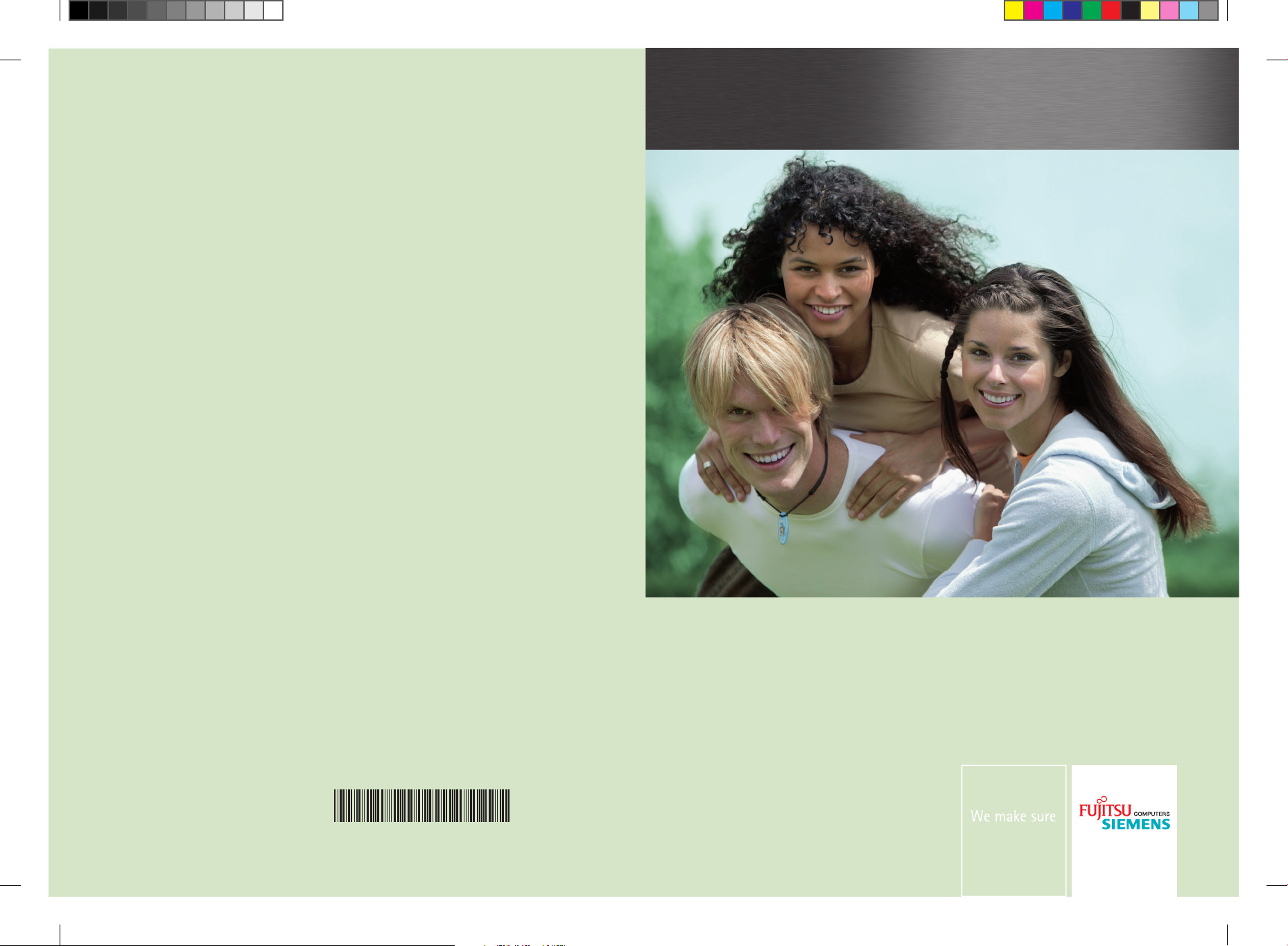
Copyright
© Fujitsu Siemens Computers 2008
Published by
Fujitsu Siemens Computers GmbH
Mies-van-der-Rohe-Straße 8
80807 München, Germany
Contact
www.fujitsu-siemens.com/support
All rights reserved, including intellectual property rights.
Technical data subject to modi cations and delivery subject
to availability. Any liability that the data and illustrations are
complete, actual or correct is excluded. Designations may be
trademarks and/or copyrights of the respective manufacturer,
the use of which by third parties for their own purposes may
infringe the rights of such owner. For further information see
http://www.fujitsu-siemens.com/terms_of_use.html
AMILO Desktop L Series
AMILO Desktop P Series
First-time setup
SAP: 10600985330
FSP: 440000390
English
Dansk
Eesti keel
Suomi
Norsk
Svenska
10 60 09 85 33 0
AMILO_Desktop_L_P_Cover.indd 1 28.08.2008 15:05:40
Page 2
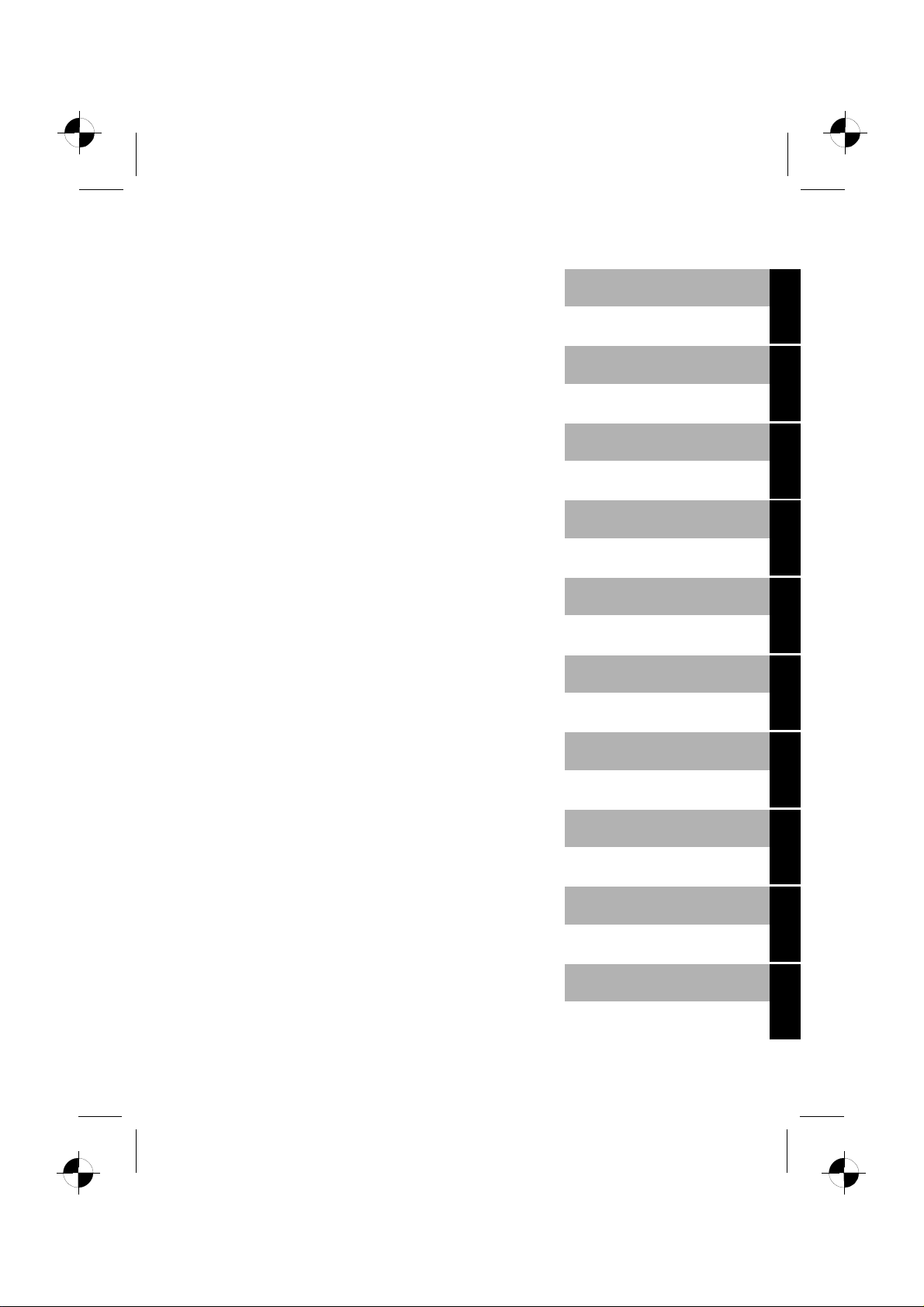
English
Dansk
AMILO Desktop L Series
AMILO Desktop P Series
Initial startup
Eesti keel
Suomi
Norsk
Svenska
Page 3
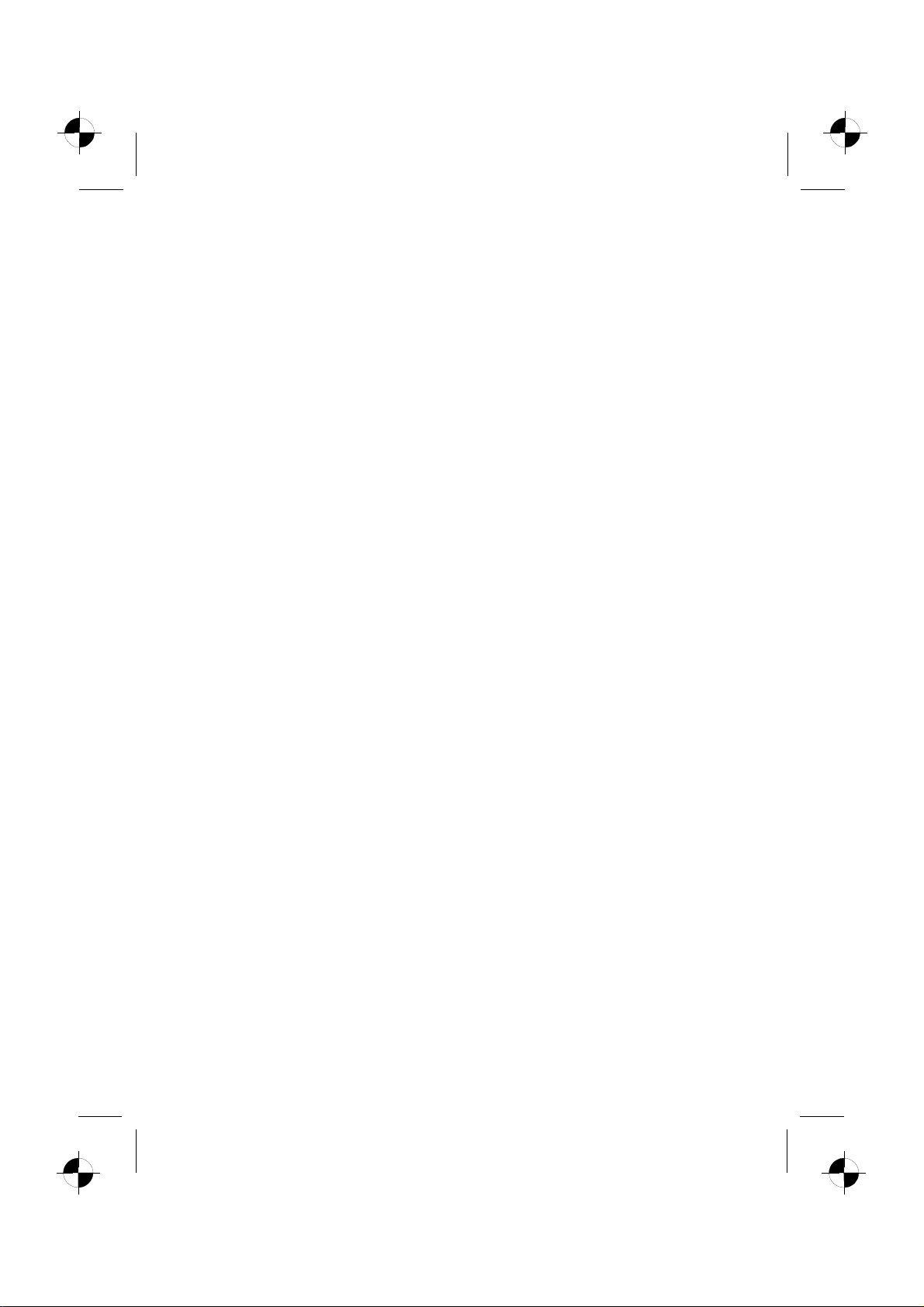
Microsoft, MS
Windows and Windows Vista are registered trademarks of the Microsoft Corporation.
Adobe Reader is
MultiMediaCard
Sony and Memory
All other tradem
respective own
ers, whose protected rights are acknowledged.
Copyright © Fuji
All rights r eserv
ed, including rights of translation, reproduction by printing, copying
or similar method
Non-compliance i
All rights reserv
ed, including rights created by patent grant or registration of a utility model or design.
Subject to ava ila
a trademark of Adobe Systems Incorporated.
is a registered trademark of Infineon Technologies AG
Stick are registered trademarks of Sony Electronics, Inc.
arks referenced are trademarks or registered trademarks of their
tsu Siemens Computers GmbH 2008
s, either in part or in whole.
s subject to compensation for damages.
bility and tech nical modifications.
Page 4
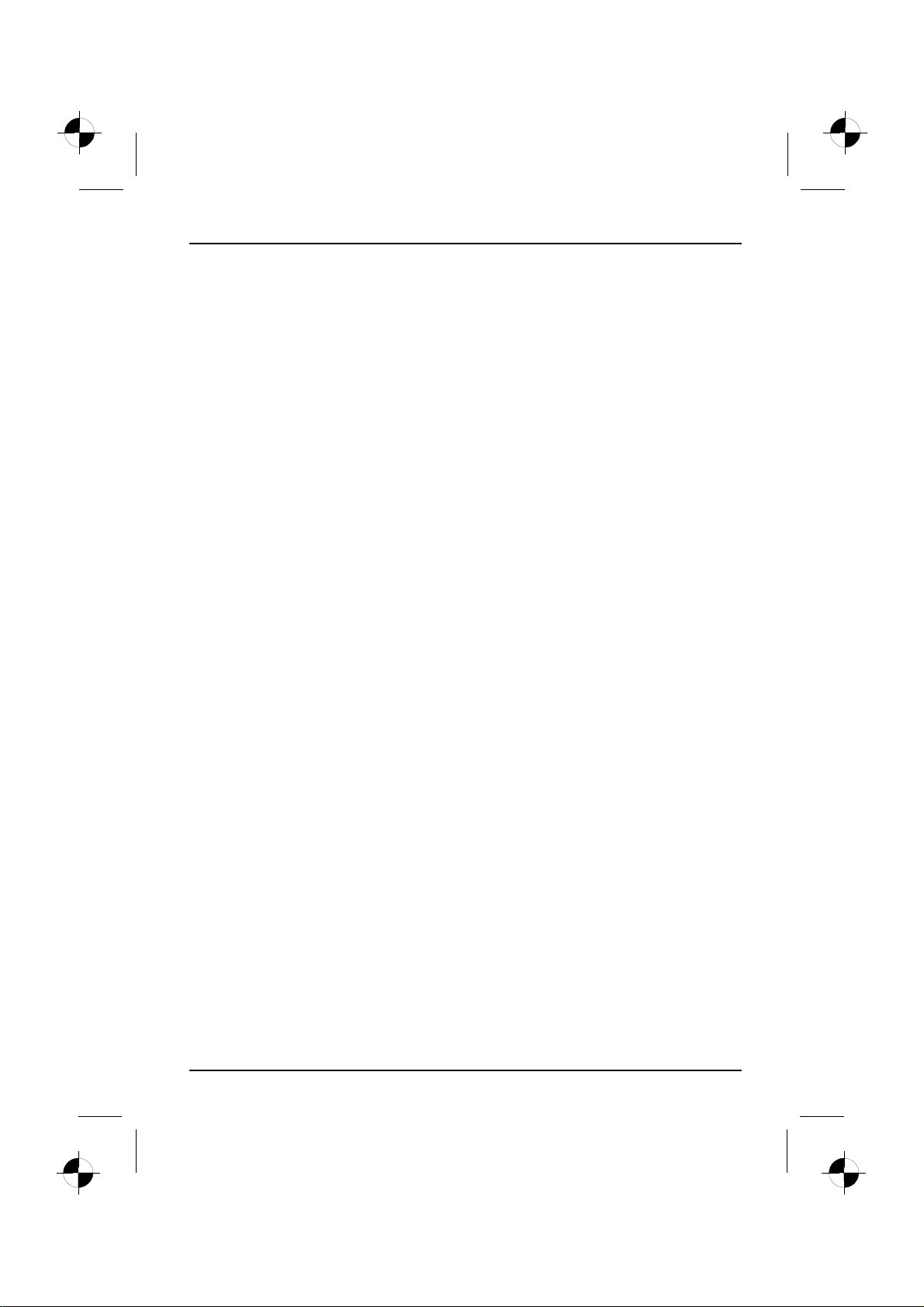
Contents
English
Contents
Innovativetechnology ................................................................. 1
Furtherinformation ...................................................................... 1
Operatinginstructions forthe "AMILODesktop" ........................................ 1
Notational conventions . . . . .............................................................. 2
Importantinformation .................................................................. 3
Connections andControls ............................................................. 4
Connections . . . ......................................................................... 4
Displaysandcontrols ................................................................... 6
Gettingstarted ......................................................................... 7
Unpacking and checking the equipment supplied . . . ....................................... 7
Stepsforinitialstartup ................................................................... 7
Settingupthedevice .................................................................... 7
Connecting external devices . . . .......................................................... 8
Connecting the cables . .............................................................. 8
Disconnecting the cables . . .......................................................... 8
Connecting the monitor .............................................................. 8
Mouse and keyboard . . .............................................................. 9
Connecting external devices to the USB ports . . ....................................... 9
Connecting the machine to the mains . . . . . . ............................................... 9
Switchingonforthefirst time: installing the software ....................................... 10
Switchonthemonitorandthemachine ............................................... 10
Installationofthesoftware ........................................................... 11
Operation .............................................................................. 12
Switchthedeviceon .................................................................... 12
Switchingoffthedevice ................................................................. 12
Displaysonthemachine ................................................................. 13
Memory card reader ..................................................................... 14
Insertingthememory card ........................................................... 14
Takingoutthememorycard .......................................................... 15
Technical data ......................................................................... 16
AMILODesktop L/AMILO Desktop P .................................................... 16
10600985330, edition 1 English
Page 5
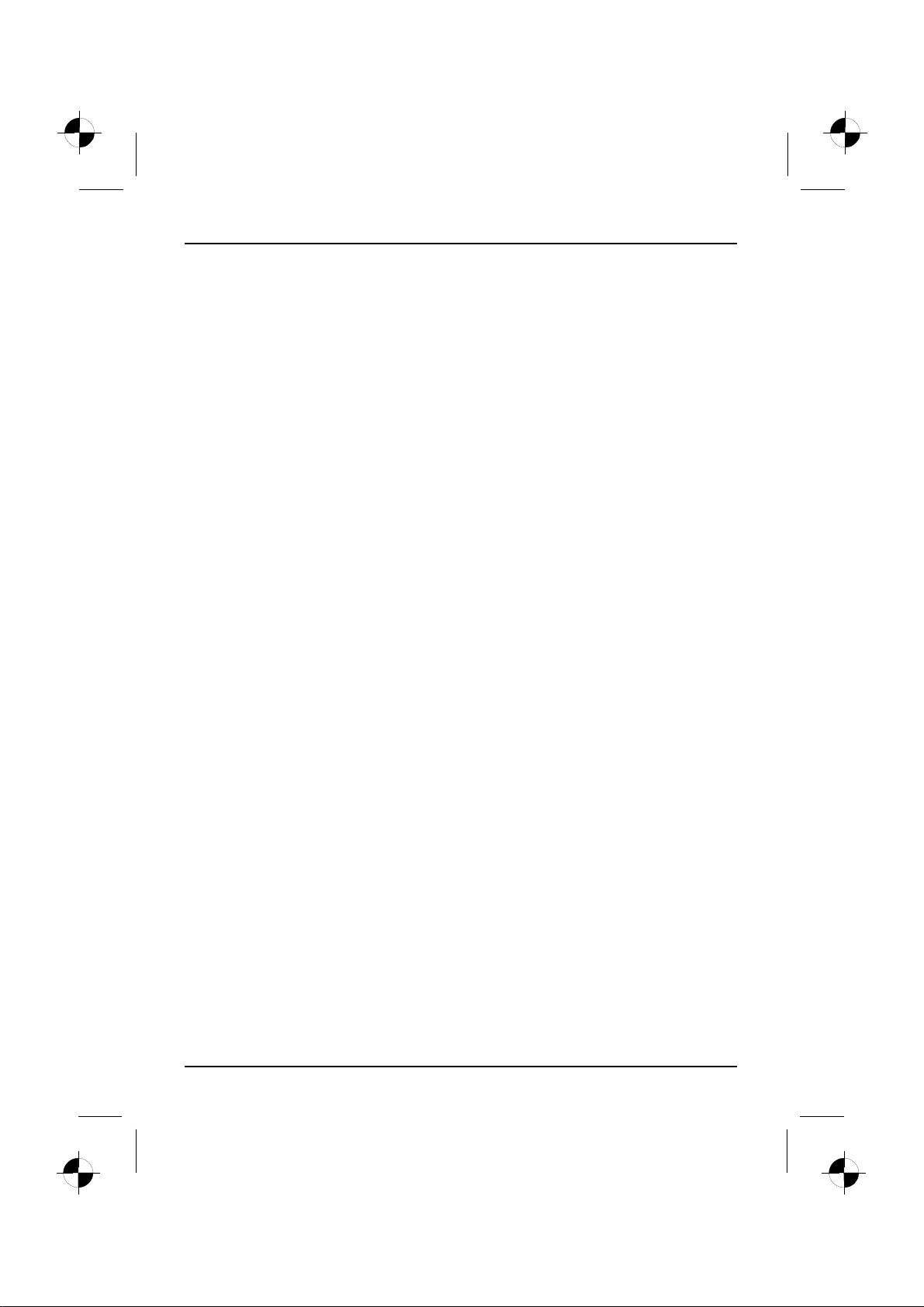
Contents
English 1060098
5330, edition 1
Page 6
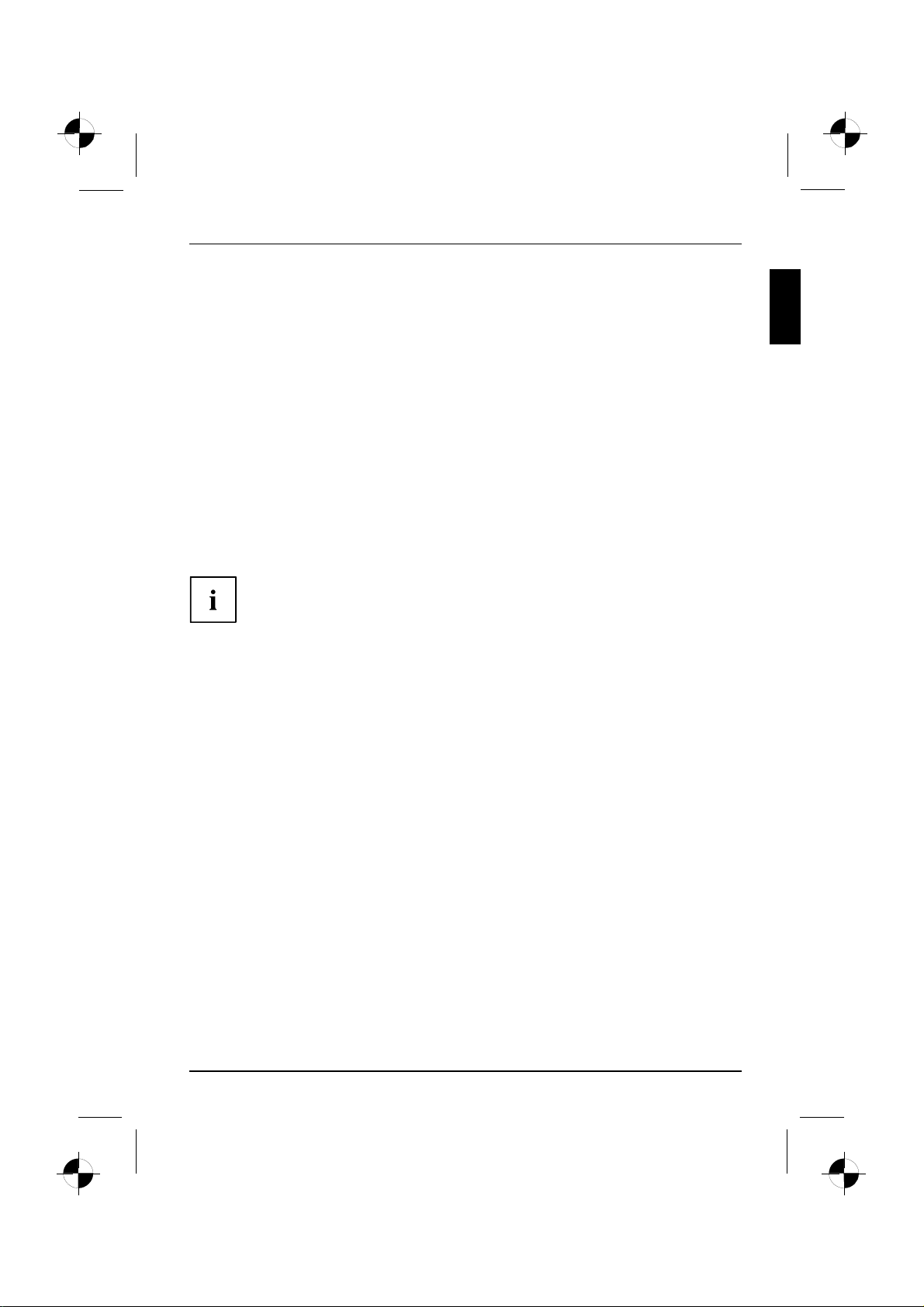
Innovative technology
Innovative technology
... and ergonomic design ma ke your AMILO Desktop a user-friendly and reliable Desktop PC.
Your machine is equ ipped with a Microsoft Windows operating system. This is already pre-installed
and optimally configured for you. The machine is ready to start immediately when you first switch it on.
Your machine is equipped with the latest technology so that you can fully
exploit your computer experience.
• power-saving Intel CPU
• Casing in the ne w b lack/white design from Fujitsu Siemens Computers
With the user-friendly "BIOS Setup Utility" you can control the hardware of your machine and better
protect your system against unauthorised acce ss, using the powerful password facilities.
These operating instructions show you amongst other things how to start
up and operate your machine.
Further information
General information on your machine can be found in the "AMILO
Desktop" operating instructions.
Software-related parts of these instructions refer to Microsoft products, where
these are included in the scope of supply of your ma chine.
When installing other software products, refer to the operating instructions
issued by the manufacturer.
Operating instructions for the "AMILO Desktop"
The operating instructions for the "AMILO Desktop" can be found in the Windows Start menu under
All Programs - Fujitsu Siemens Comp uters or on the Internet under "www.fujitsu-siemens.com/support".
10600985330, edition 1 English - 1
Page 7
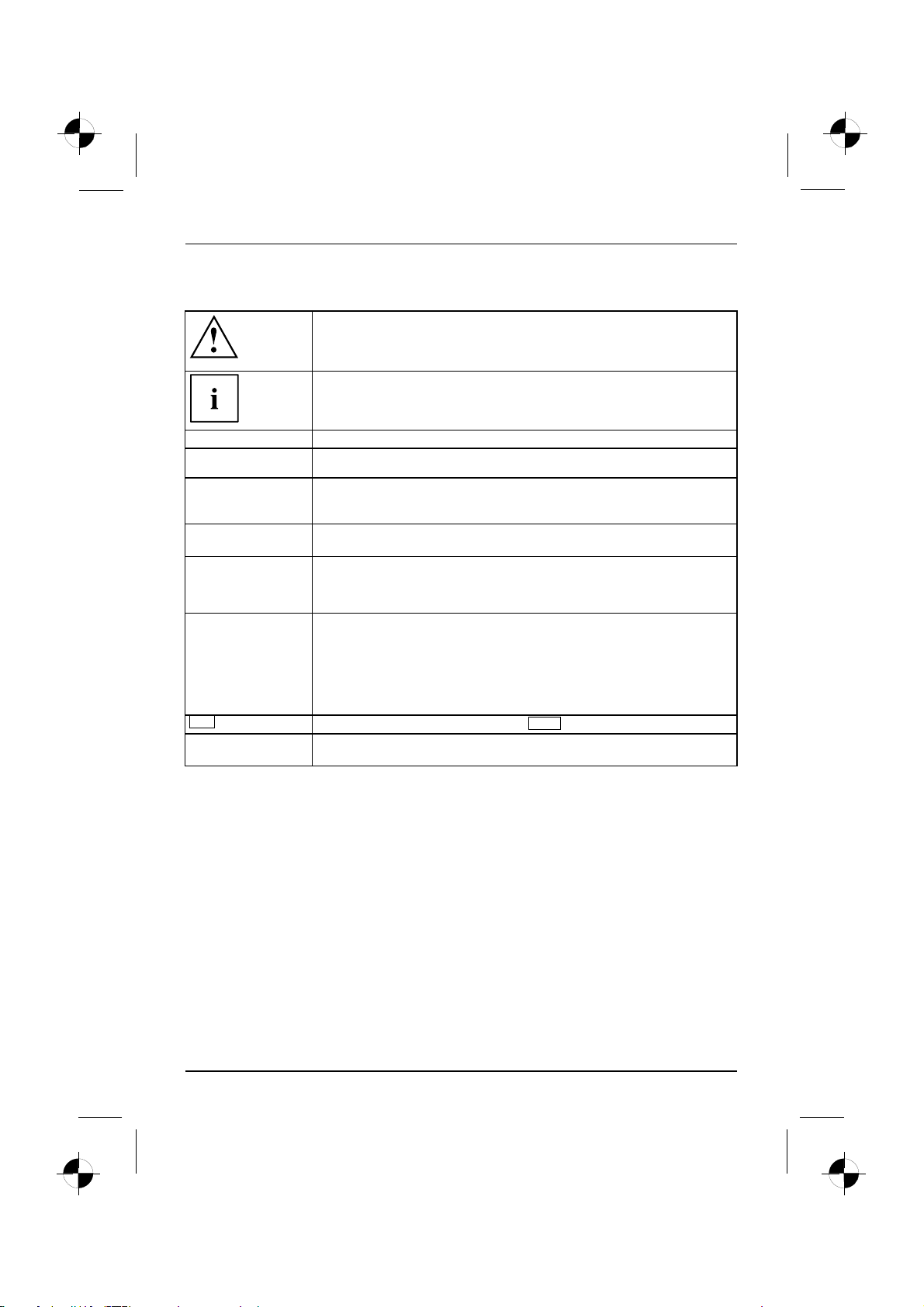
Innovative technology
Notational conventions
Pay particular attention to text marked with this symbol. Failure to observe
this warning will endanger your life, will damage the device or lead to loss
of data. The warranty will be invalidated if you cause defects in the device
through failure to take notice o f this warning
indicates important information that is required to use the device properly.
►
This style
This style
This style
"This style"
Abc
This style
indicates an activity that must be performed in the order shown
indicates a result
flags data entered using the keyboard in a program dialog or command
line, e.g. your password (Name123) or a command to launch a program
(start.exe)
refers to information displayed by a program on the screen, e.g.:
Installation is completed
is for
• terms and texts in a software user interface, e.g.: Click Save.
• names of programs o r files, e.g. Windows or setup.exe.
is for
• cross-references to another section, e.g. "Safety information"
• cross-references to an external source, e.g. a web address: For more
information, go to "www.fujitsu-siemens.com"
• indicates names of CDs and DVDs as well as names and titles of other
materials, e.g.: "CD/DVD Drivers & Utilities" or "Safety" manual
refers to a key on the keyboa rd, e.g.:
flags concepts and text that are emphasised or highlighted, e.g.: Do not
switch off device
F10
2 - English 10600985330, edition 1
Page 8
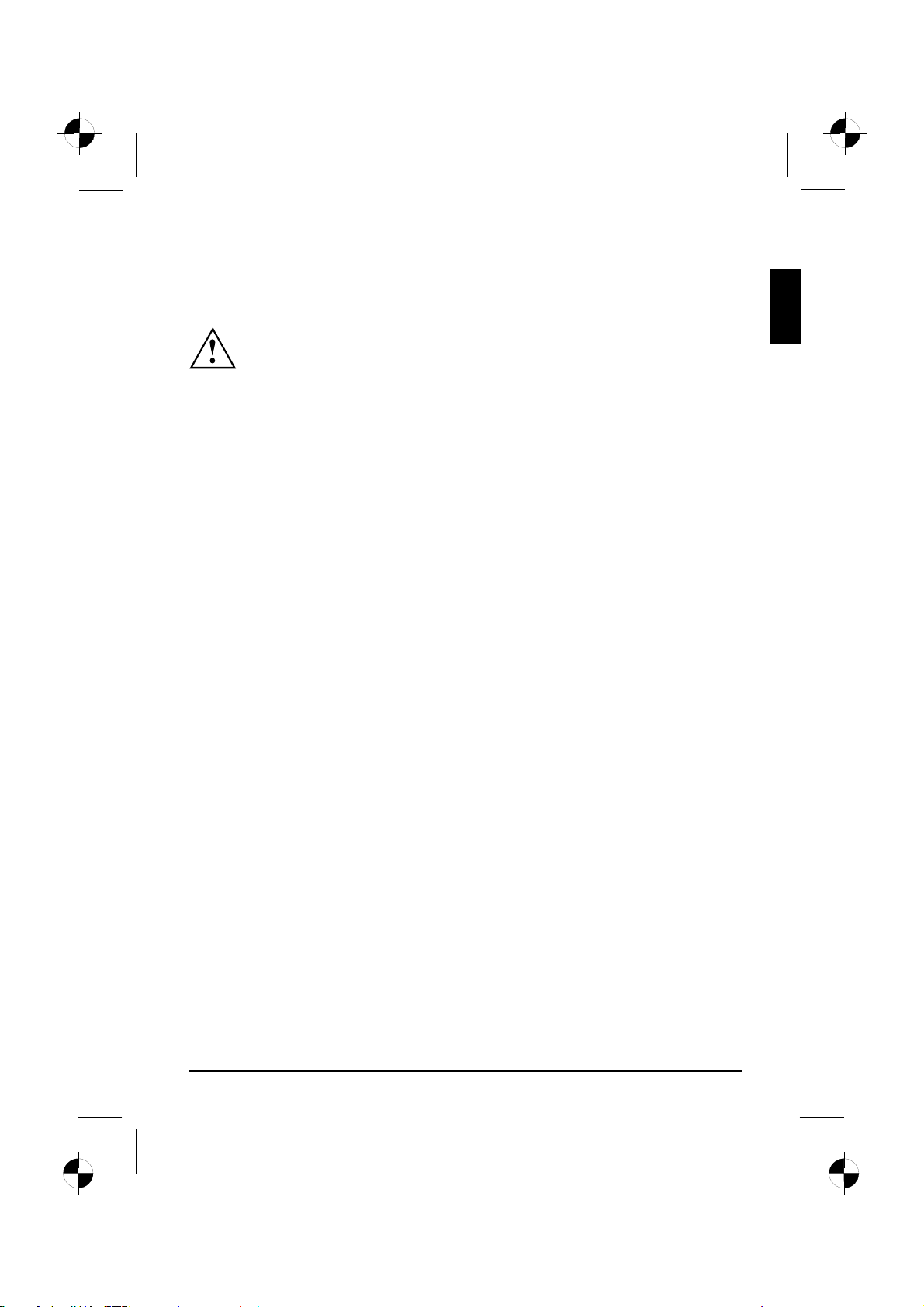
Important information
Comply with the safety information in the "Safety" m a nual and in the
operating instructions "AMILO Desktop".
Important information
10600985330, edition 1 English - 3
Page 9
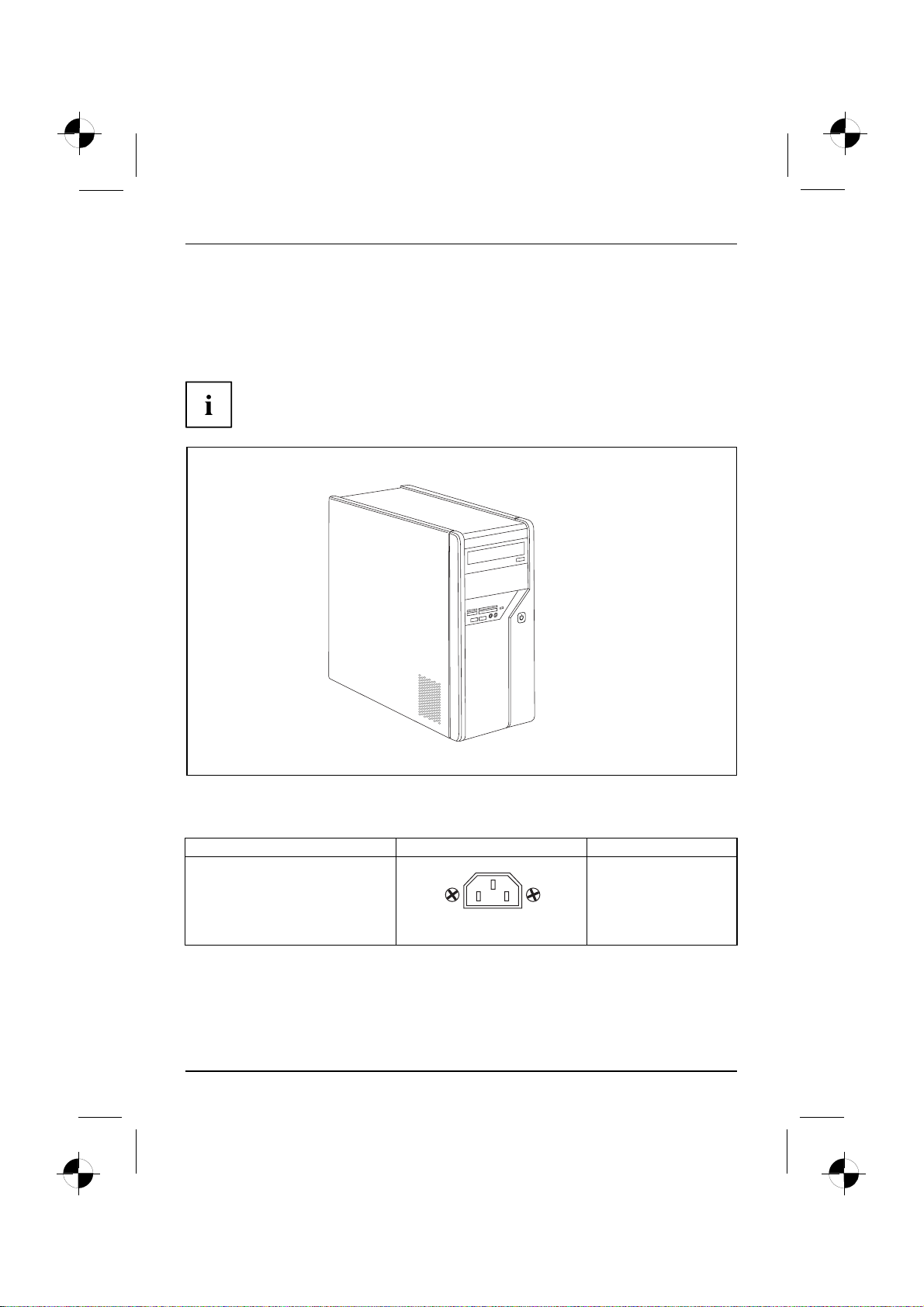
Connections and Controls
Connections and Controls
This chapter describes the individual hardware components of your machine. It gives
you an overview of the displays and connections of the machine . Familiarise yourself
with these elements before you start to use the machine.
Your configuration may vary from the illustration below.
Connections
Description Figure Symbol
PC power supply
Mains connection
4 - English 10600985330, edition 1
Page 10
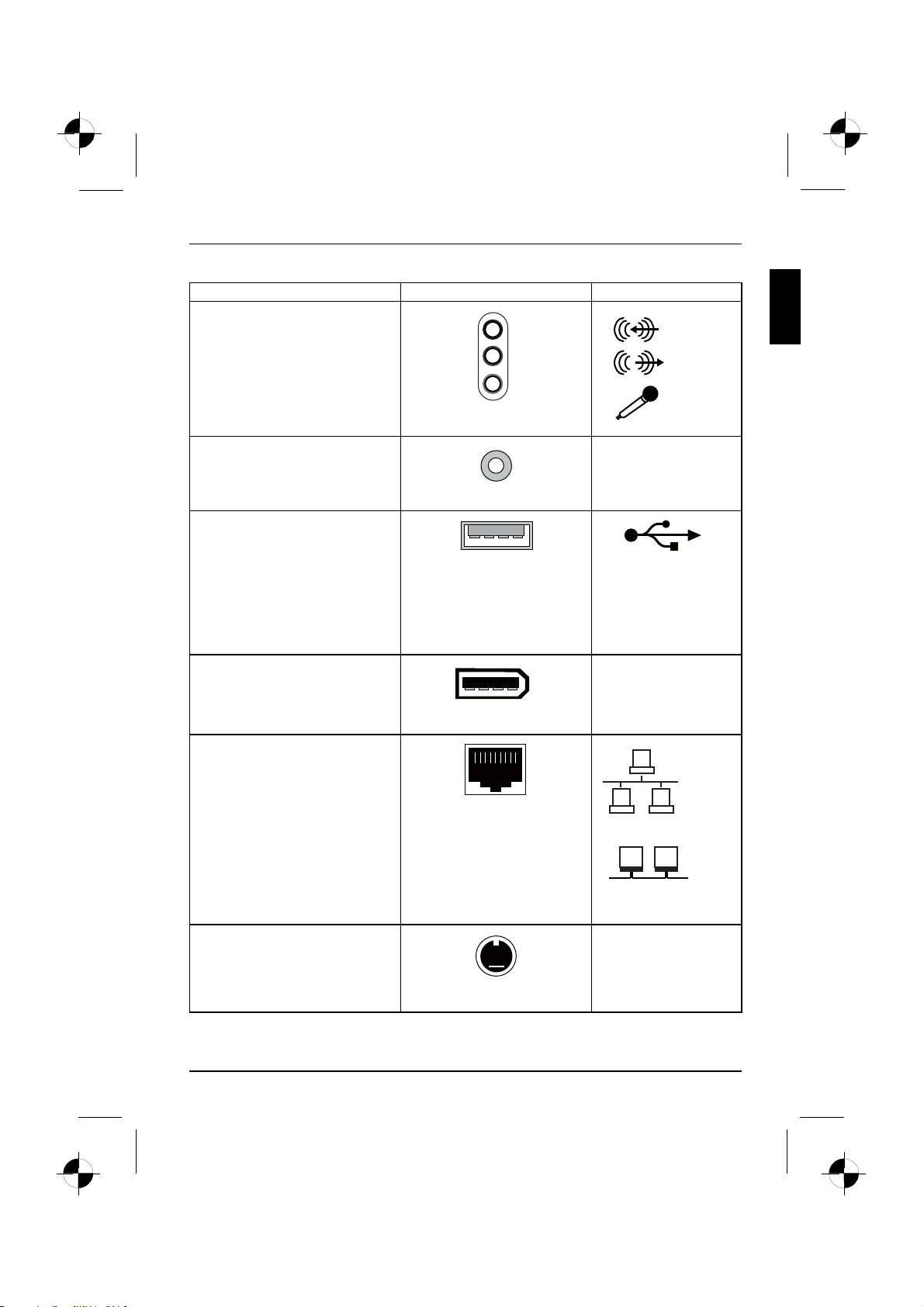
Connections and Controls
Description Figure Symbol
Sound (external sound sources, e.g.
active loudspeaker, microphone)
• Sound onboard
When an additional sound card is
installed, there is no sound function
on the motherboard, and “Sound
onboard“ is not available.
3.5 mm jack sockets
Line In
Line Out
Mic
Digital sound connection, see also
motherboard manual.
Connection for USB devices (e.g.
keyboard, mouse IR sender/receiver
module, scanner, printer)
USB 2.0
Important information on USB 2 .0:
In order to guarantee a reliable data
transfer rate, we recommend that
you use a USB connection cable no
longer than 3 m.
Connection for FireWire or
IEEE-1394-compatible devices (e.g.
video recorder, digital camera)
FireWire
Network or DSL modem
Cinch connection (Coax)
USB socket
FireWire socket
RJ-45 socket
SPDIF Out
or USB
1394
or
or LAN
Video input and out put connection
(optional)
(see documentation for the VGA
card)
4-pin or multi-pin socket
10600985330, edition 1 English - 5
SVIDEO IN
SVIDEO OUT
Page 11
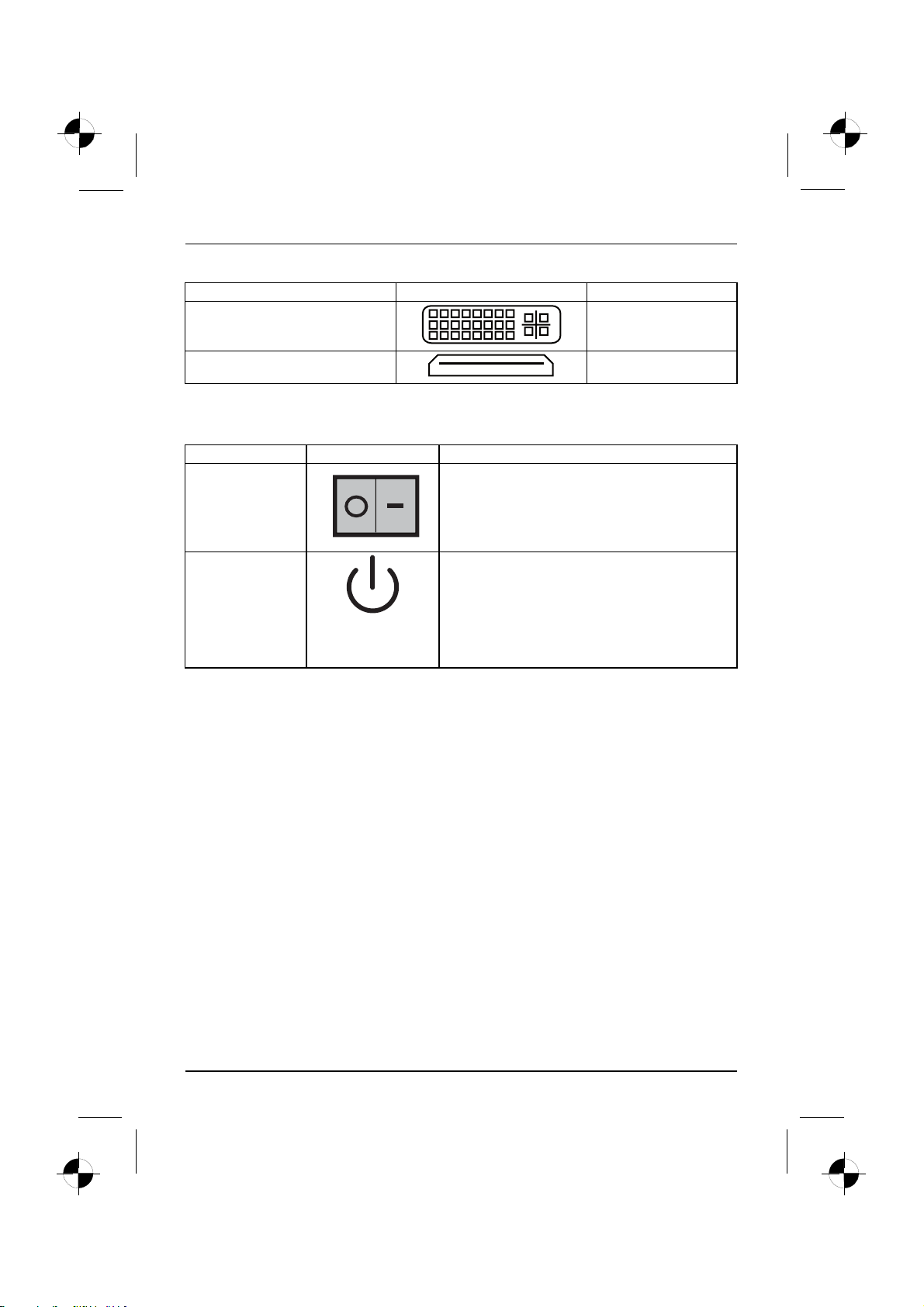
Connections and Controls
Description Figure Symbol
Connection for digital video signal
(monitor)
DVI
Digital Audio-Video Interface
HDMI
Displays and controls
Description Symbol Meaning
Main switch
On/off switch Switch for booting up the system.
Switch for switching on and off. The machine can no
longer be started from the network (Wake on LAN).
• On/off switch lights up white: The system is
switched on.
• On/off switch flashes yellow: The hard disk is
being acce ssed.
• On/off switch flashes white: The system is in
power-saving mode.
6 - English 10600985330, edition 1
Page 12
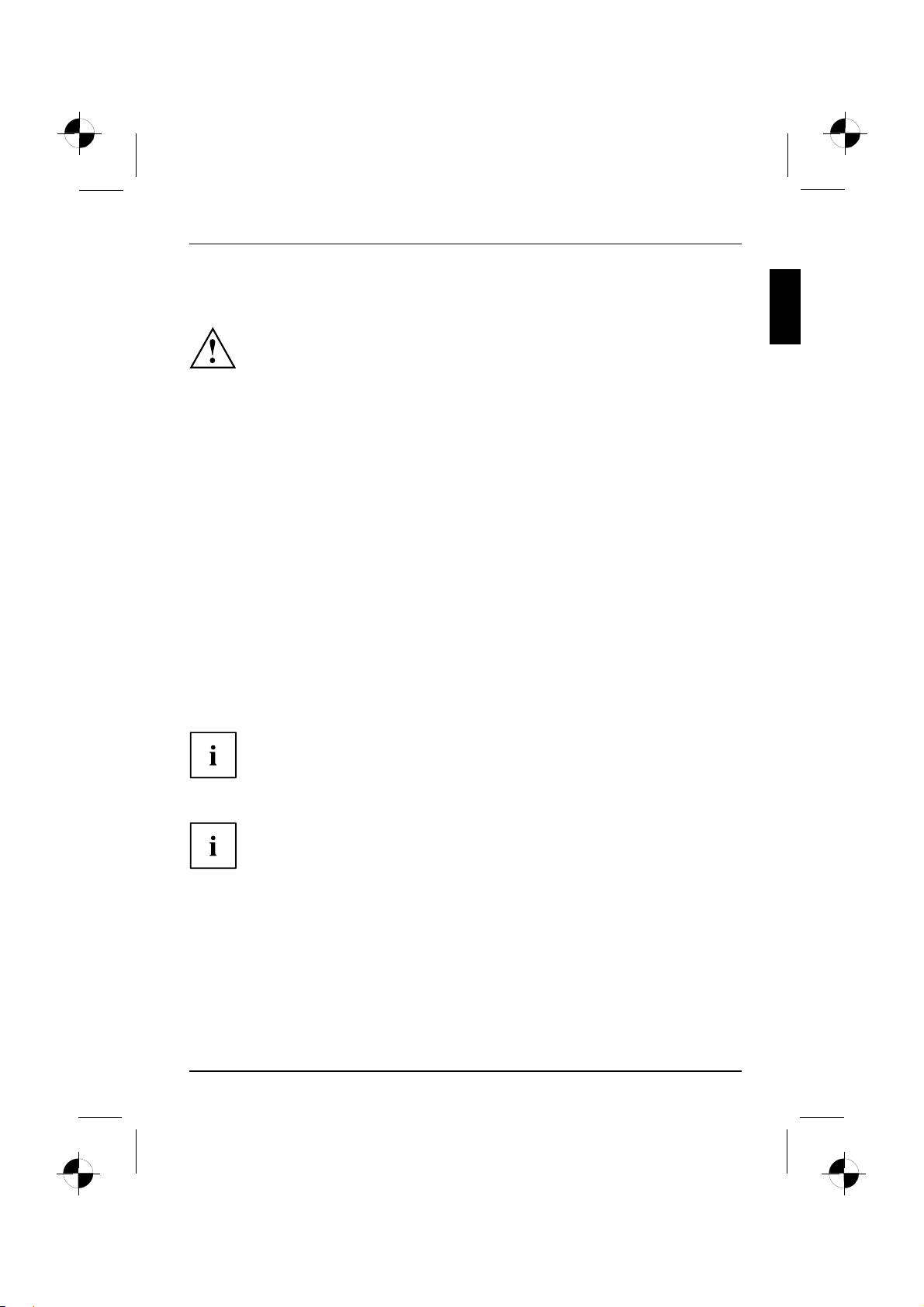
Getting started
Getting started
Gettingstarted
Unpacking and checking the equipment supplied
Keep the original packaging of the equipment in case you need to return it.
PackagingEquipmentsuppliedPackaging,
► Remove all the equipment from the packaging.
► After removal from the packaging, check the equipment for evidence of damage in transport.
► Check that that the equipment matches the delivery note.
Steps for initial startup
Initialstartup,overviewStartingUp
Only a few steps are required to start up your machine for the first time:
• Select the position for your machine and place it there
• Connect the external devices
• Check the rated voltage and connect the machine to the mains
• Switchonthemachine
You c a n find more details on the individual steps in the following sections.
Please observe the safety information in the "Important information", Page 3 chapter.
If you find damage in transport or a mismatch with the delivery note,
inform your sales office without de lay!
External devices
If you wish to attach other external devices (such as a printer) to your machine,
complete the initial installation of your machine before connecting them. The steps for
connecting these external devices are described in the following sections.
Drives and modules
If you wish to fit other drives or modules to your machine, complete the initial installation
of your machine before fittingthem.Thestepsforfitting drives and modules are
described in the "AMILO Desktop" manual in the chapter"System expansion" .
10600985330, edition 1 English - 7
Page 13
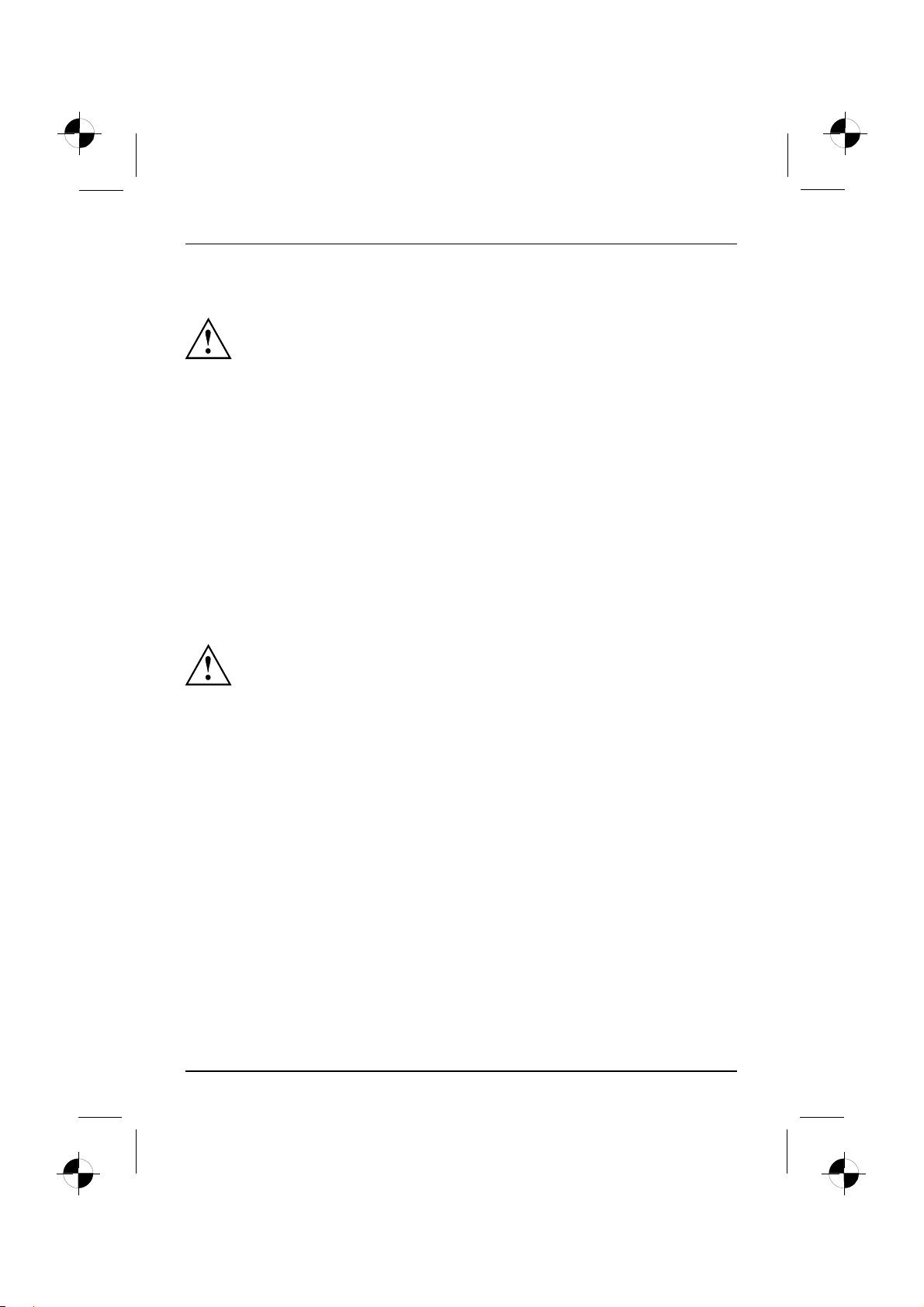
Getting started
Setting up the device
VideoworkstationErgonomicDevice,
When installing your device, please read the recommendations and
safety notes in the "Safety" manual.
Do not place the machine in any position other tha n the one intended (upright on its feet).
We recommend that you place your device on a surface with good anti-slip qualities.
In view of the multitude of different finishes and varnishes used on furniture, it is
possible that the rubber feet will mark the surface they stand on.
Do not stack severa l devices on top of each other.
Do not start the machine in any position other than upright on its feet.
Depending on the location of your machine, it may emit annoying vibration or noises.
To avoid this, allow a minimum clearance of 3 mm from other equipment or objects
at the sides of the casing where there are no ventilation grilles.
Make sure that the device is adequately ventilated. In order to avoid overheating,
do not cover the ventilation area of the monitor or the device.
Do not expose the device to extreme ambient conditions (see "AMILO
Desktop L / AMILO Desktop P", Page 16, "Ambient conditions"). Protect
the device against dust, humidity and heat.
Connecting external devices
Read the documentation on the external device before connecting it.
With the exception of USB devices, always remove all power plugs
before connecting external devices!
Do not connect or disconnect cables during a thunderstorm.
Always take hold of the actu al plug. Never unplug a cable by pulling the cable itself.
Connect and disconnect the cables in the order described below.
Connecting the cables
► Turn off all power and equipment switches.
CordCable,
► Remove all power plugs from the grounded mains outlets.
► Connect all the cables to the device and the external devices. Please make sure that you
always observe the safety notes provided in "Important information", Page 3 .
► Plug all data communication cables into the appropriate sockets.
► Plug all power cables into the grounded mains outlets.
Disconnecting the cable s
► Switch off all affected devices.
Cable,
► Remove all power plugs from the grounded mains outlets.
► Unplug all data communication cables fro m the appropriate sockets.
► Disconnect all of the cables from the device and from the external devices.
8 - English 10600985330, edition 1
Page 14
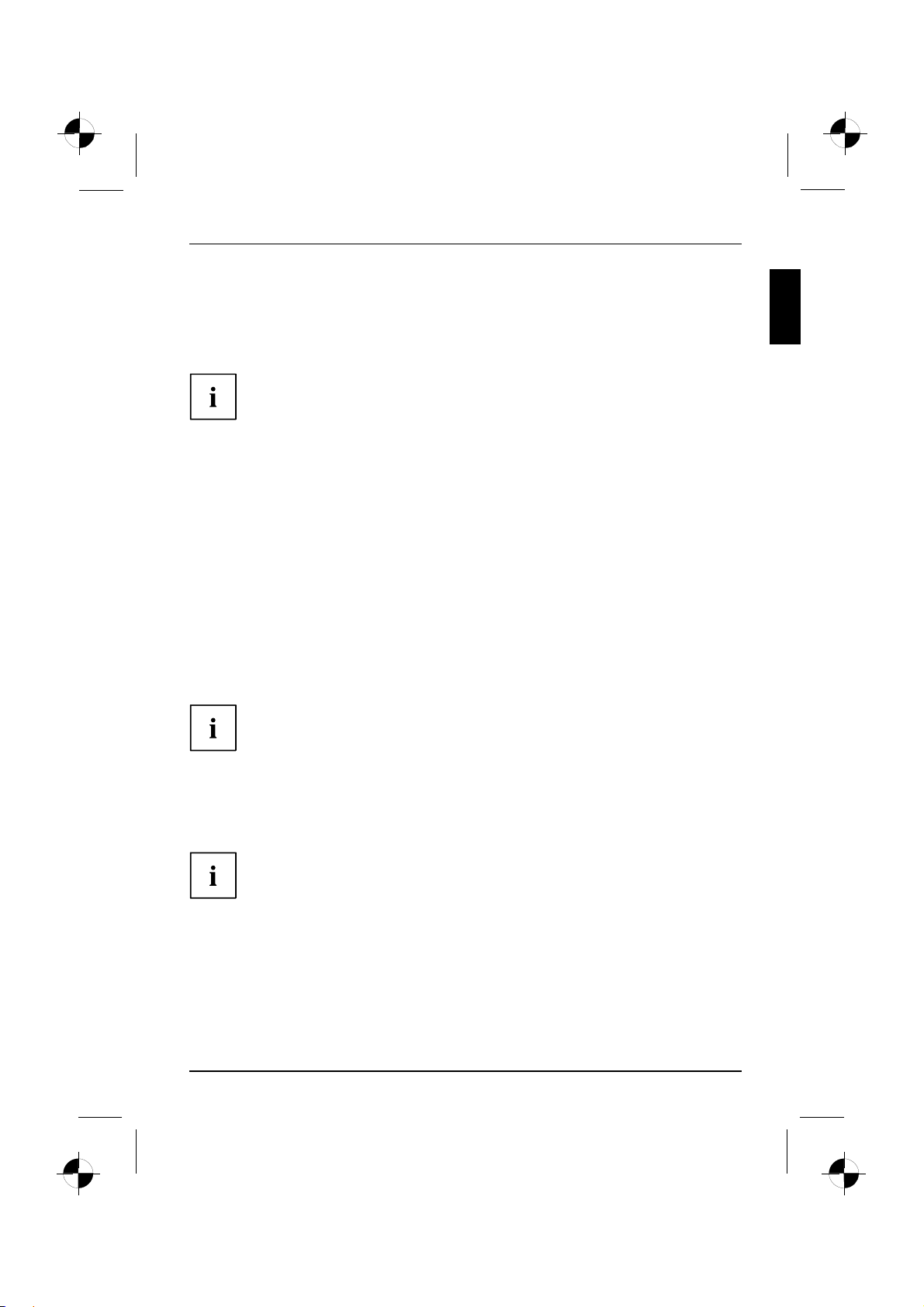
Getting started
Connecting the monitor
► Follow the instructions contained in the monitor manual to prepare the m onitor
for operation (e.g. connecting cables).
Monitor
► Plug the data cable into the monitor port of the device.
Depending on the expansion stage of your machine and your monitor, you
can also connect the data cable to the DVI interface.
► Plug the monitor power cable into the grounded mains outlet.
Mouse and keyboard
Your machine is supplied with a mouse and a keyboard. A description of these devices
can be found in the operating instructions for the "AMILO Deskt op".
Connecting the mouse and keyboard
► Connect the mouse and keyboard each to a USB port, see "Connecting
external devices to the USB ports", Page 9 .
Connecting external devices to the USB ports
USBdevices,USBport,Externald evices,Devices,
You can connect a wide range of external devices to the USB ports (e.g.
printer, scanner, modem or keyboard).
USB devices are hot-pluggable. This means you can connect and d isco nnect
USB cables while your device is s witched on.
Additional information can be found in the documentation for the USB devices.
► Connect the data cable to the external device.
► Connect the data cable to one of the USB ports on your device.
Device drivers
The external USB devices you connect to the USB ports usually require no
driver of their own, as the required software is already included in the operating
system. However, if the external USB device requires its own software, please
install it from the data carrier provided with the USB device.
To ensure USB 2.0, the length of the cable used between the front USB port of
your device and the external USB device must not exceed 3 m.
10600985330, edition 1 English - 9
Page 15
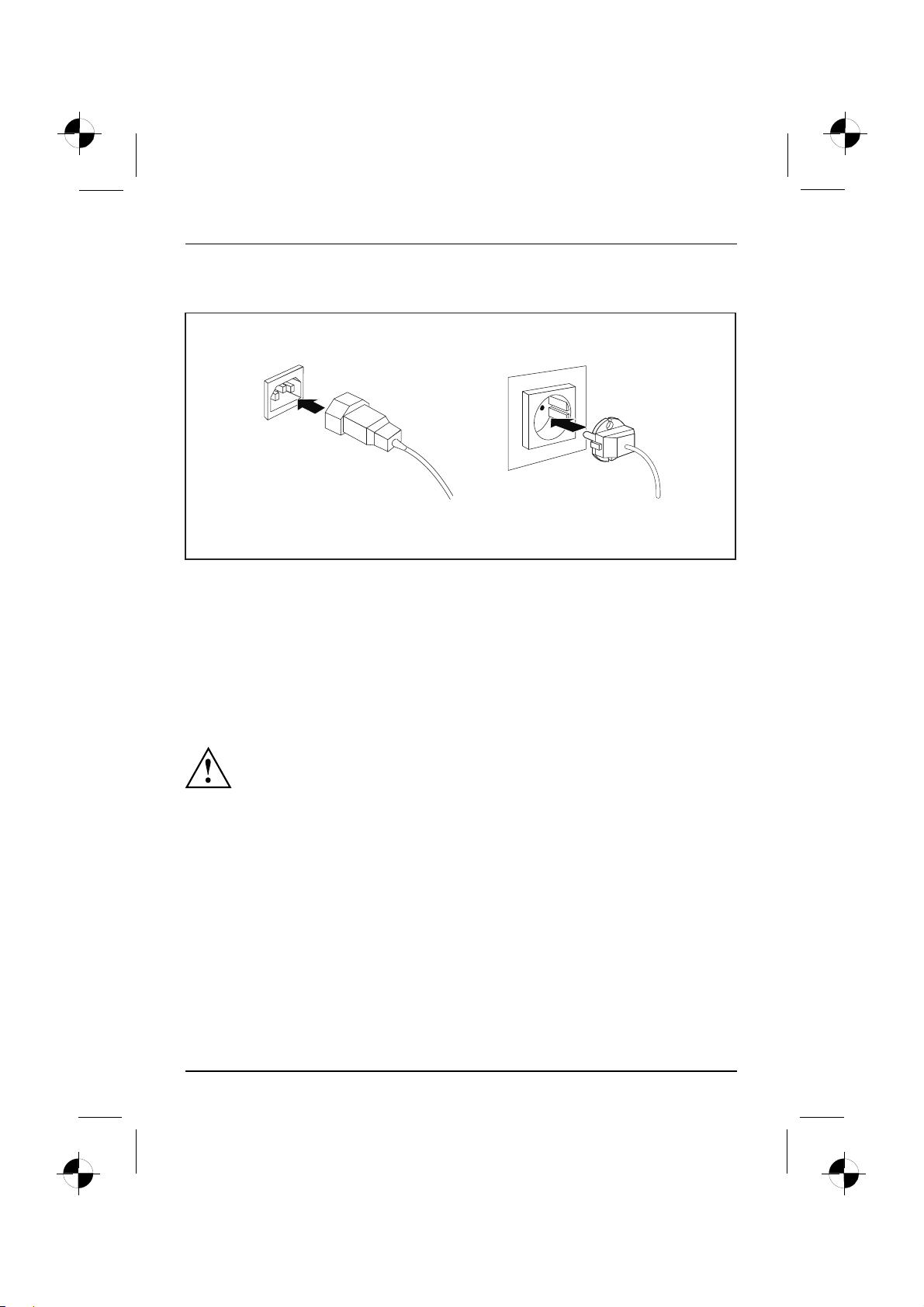
Getting started
Connecting the machine to the mains
Mainsadapter,
1
2
► Connect the mains cable to the machine (1).
► Plug the mains plug into a three-pin socket (2).
Switching on for the first time: installing the software
Installing,Software,Installing,
If the device is integrated into a network, the user and server details as well as the
network protocol are required during the software installation.
When you switch on the device for the first time, the supplied software is installed and configured.
Plan a reasonable amount of time for this, as this process must not be interrupted.
Once the installation has been started the device must not be switched
off, unless the installation has been completed.
During installation, the device may only be rebooted when you are requested to do so!
The installation will othe rwise not be carried out correctly and the contents
of the hard disk must be completely restored.
10 - English 10600985330, edition 1
Page 16
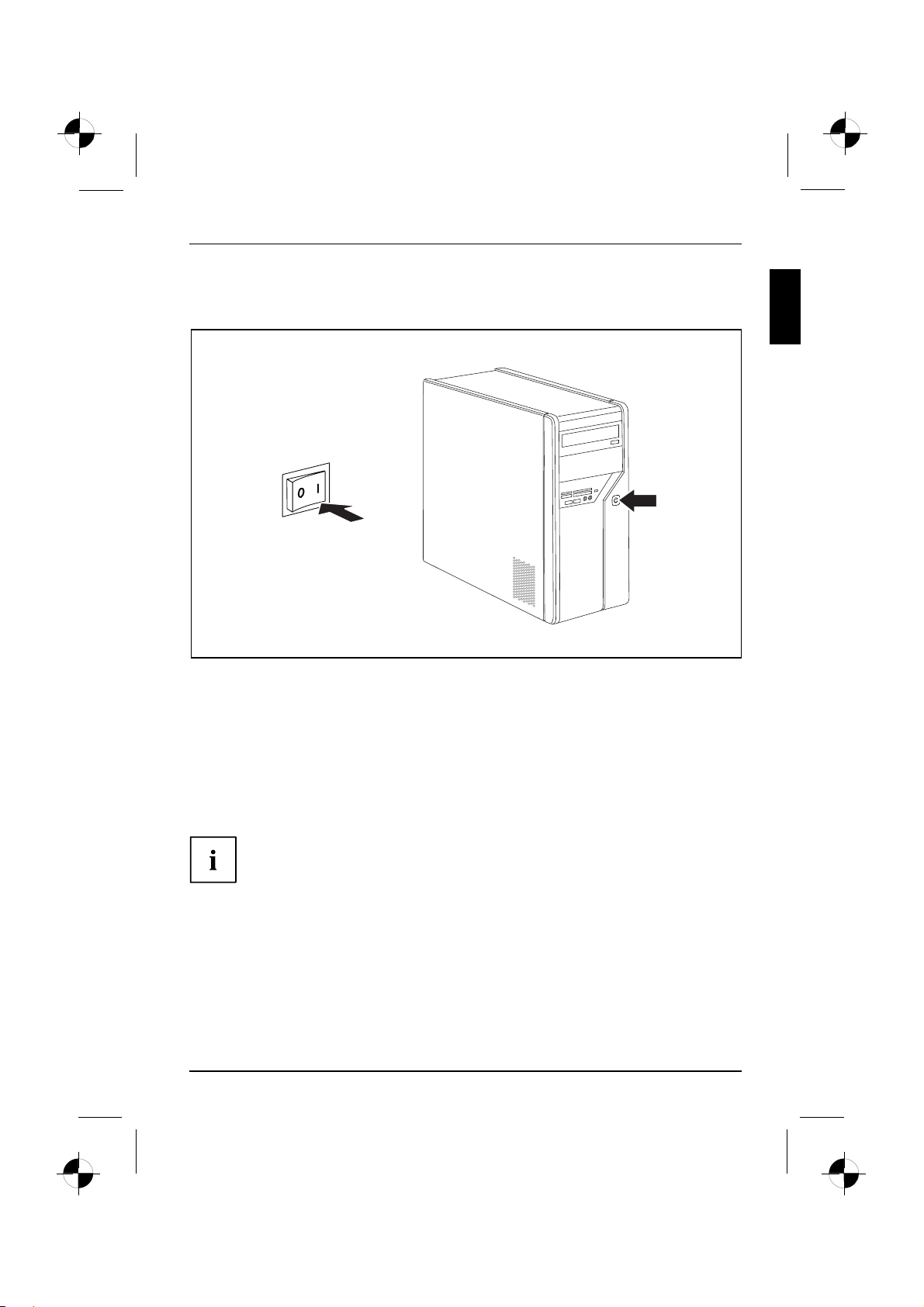
Switch on the monitor and the machine
► Switch on the monitor (see operating instructions for the monitor).
Getting started
1
► Switch the main switch at the back of the machine to position "I" (1).
► Press the on/off button on the front of the machine.
The operational display will light up and the machine will start.
Installation of the softwa re
► During installation, follow the instructions on the screen.
SoftwareInstallati on
► If anything is unclear regarding the data you are asked to input, read the
online Help in your operating system.
Further information on the system, its drivers, utilities and updates can be
found in the manual for reinstalling installed software and on the Internet
under "http://ww w.fujitsu-siemens.com/support".
2
10600985330, edition 1 English - 11
Page 17
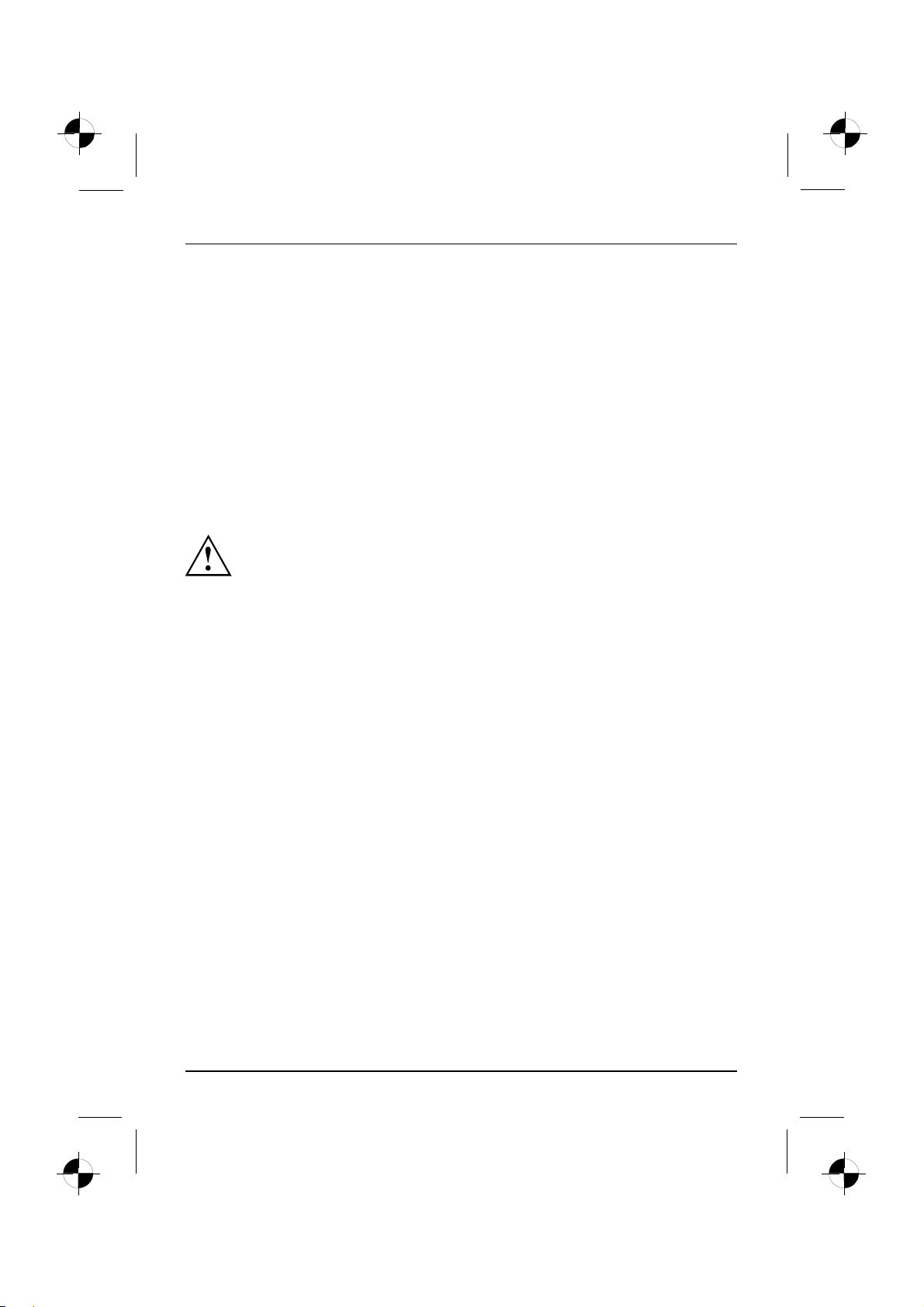
Operation
Operation
Switch the device on
► If necessary, switch the monitor on (see the operating manual for the monitor).
Device,Monitor,
► Press th e ON/OFF switch on the front of the device.
Switching off the device
► Shut down the operating system properly.
DeviceMonitor
► If the operating system does not automatically switch the device into power-saving mode
or switch it off, press the ON/OFF switch for at least 4 seconds.
The device then consumes a minimum amount of energy.
The ON/OFF s witch does not fully disconnect the TV from the mains voltage. To
completely disconnect the mains voltage, remove the power plug from the power socket.
► If necessary, switch the monitor off (see the operating manual for the monitor).
12 - English 10600985330, edition 1
Page 18
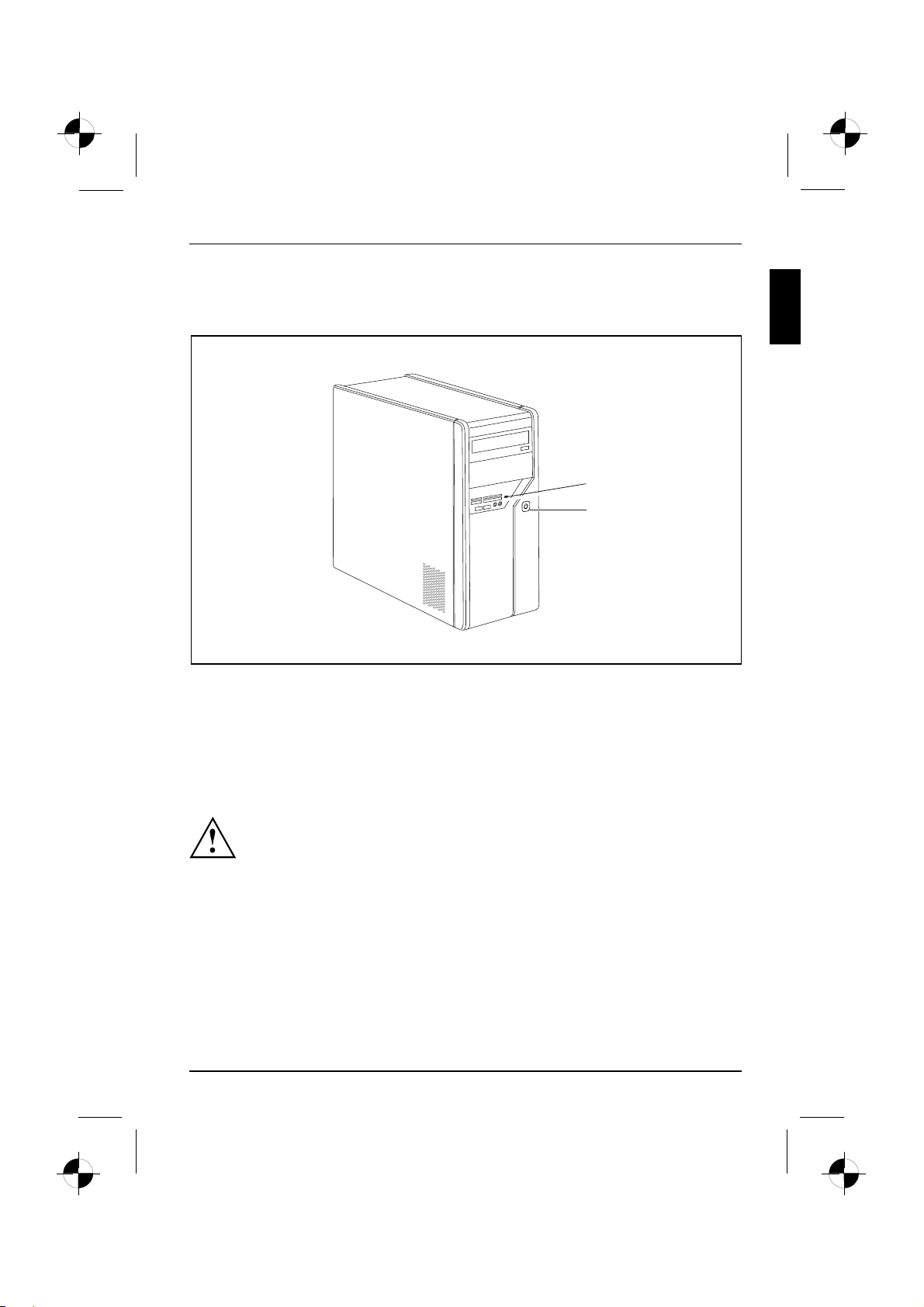
Displays on the machine
OperationaldisplayMachine
The displays appear on the front of the casing.
Operation
1
2
1 = Memory card reader status display 2 = Operational display
Memory card reader sta tus display
• The display lights up continuously: A memory card has been inserted.
•Thedisplayflashes: The memory card is being accessed.
• The display remains unlit: There is no memory card in the reader.
Operational display
Operationaldisplay
Do not disconnect the machine from the mains whilst in power-saving
mode, otherw ise data may be lost.
• The display lights up white: The machine is switched on.
• The display flashes white: The machine is in power-saving mode. After switching
on at the on/off switch the machine switches on or reverts to the status it was
in before power-saving mode was initiated.
• The display flashes yellow: The hard disk is being accessed.
• The display remains unlit: The machine is not connected to the mains or is not ready for
operation. If the machine is ready for operation, it can be switched on at the on/off switch.
10600985330, edition 1 English - 13
Page 19
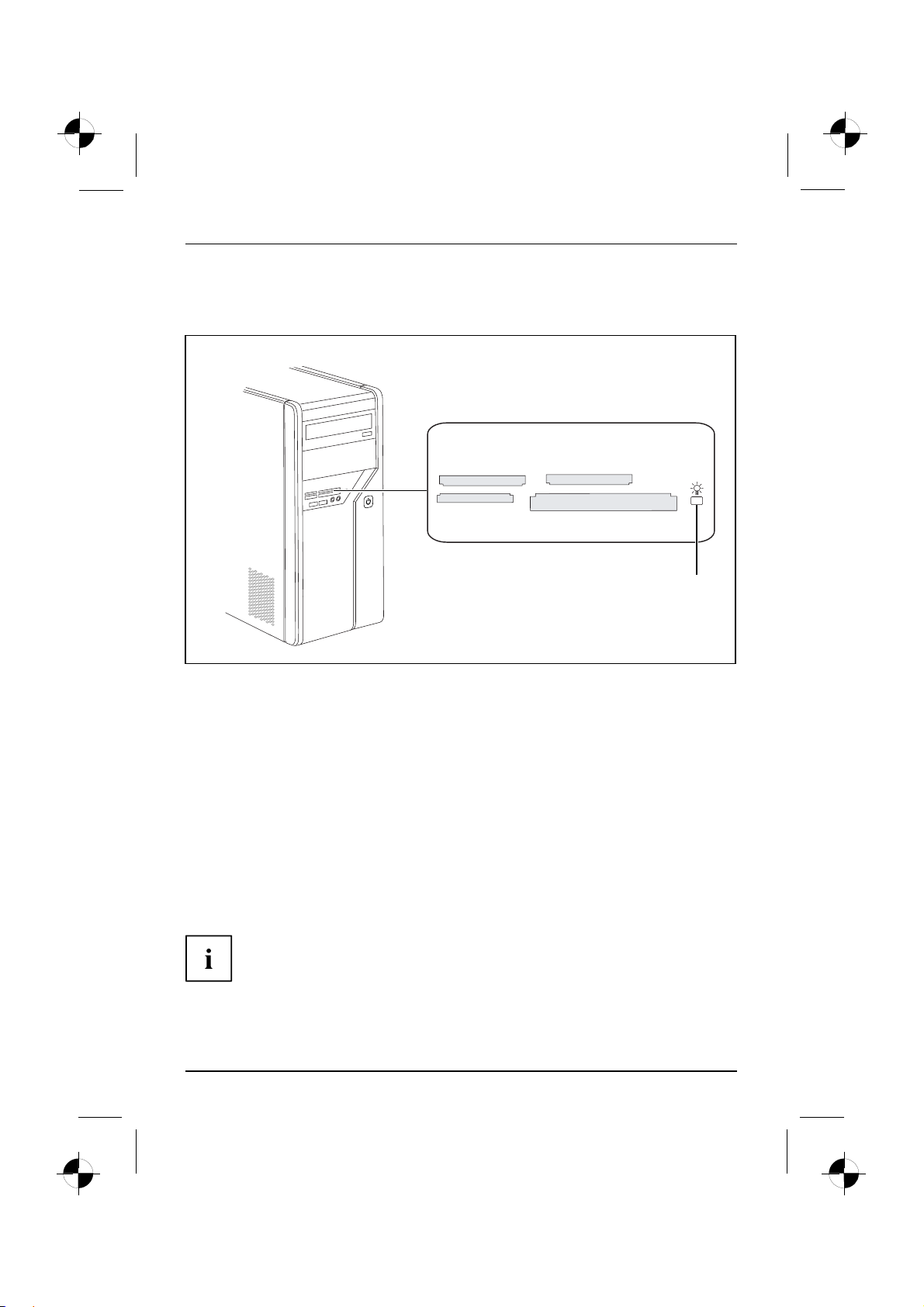
Operation
Memory card reader
Slot
A memory card reader is incorporated in the front of yo ur machine.
1 = Memory card reader status display
Card types that can be read without an adapter:
• CompactFlash Card (types I and II) (CF)
• CompactFlash Ultra DMA
• IBM Microdrive (MD)
• SecureDigital Card (SD)
• SecureDigital Card HC (SD HC)
• MultiMedia Card (MMC)
•MemoryStick(MS)
•MemoryStickPro
• xD Picture Card (xD)
•xDPictureCardMtype
• xD Picture Card H typ e
SD/MMC
MS
XD
CF/MD
Card types that can be read with an adapter:
•MemoryStickDuo
• Memory Stick Pro Duo
• Memory Stick Micro
• Reduced-Size MultiMedia Card (RS-MMC)
• MultiMedia Card micro (MMC micro)
• MultiMedia Card mobile (MMC mobile)
• Mini-SecureDigital Card (Mini SD)
• Micro SecureDigital Card (Micro SD)
1
When handling memory cards, comply with the manufacturer’s instructions.
Your dealer can supply you with an adapter for your memory card.
14 - English 10600985330, edition 1
Page 20
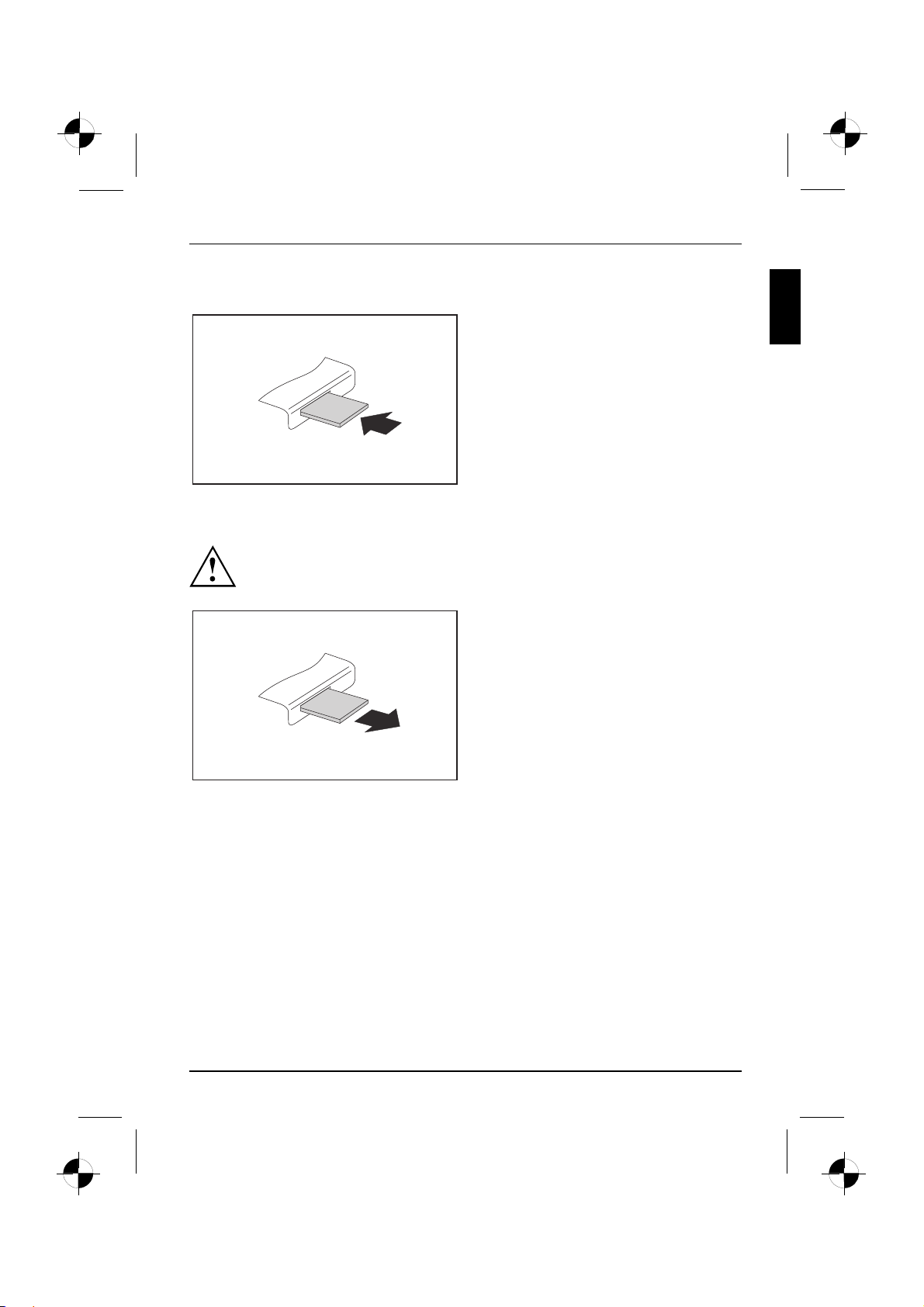
Inserting the memory card
Taking out the memory card
Memorycard,
Always wait until the status display stops flashing before removing the card.
Operation
► Carefully insert the memory card into
the slot. The side with w r iting on it
must face upwards. Do not force th e
card in, otherwise the delicate contact
surfaces can be damaged.
Memorycard,
The memory card reader status display
lights up continuously.
► Take the memory card out of the slot.
10600985330, edition 1 English - 15
Page 21
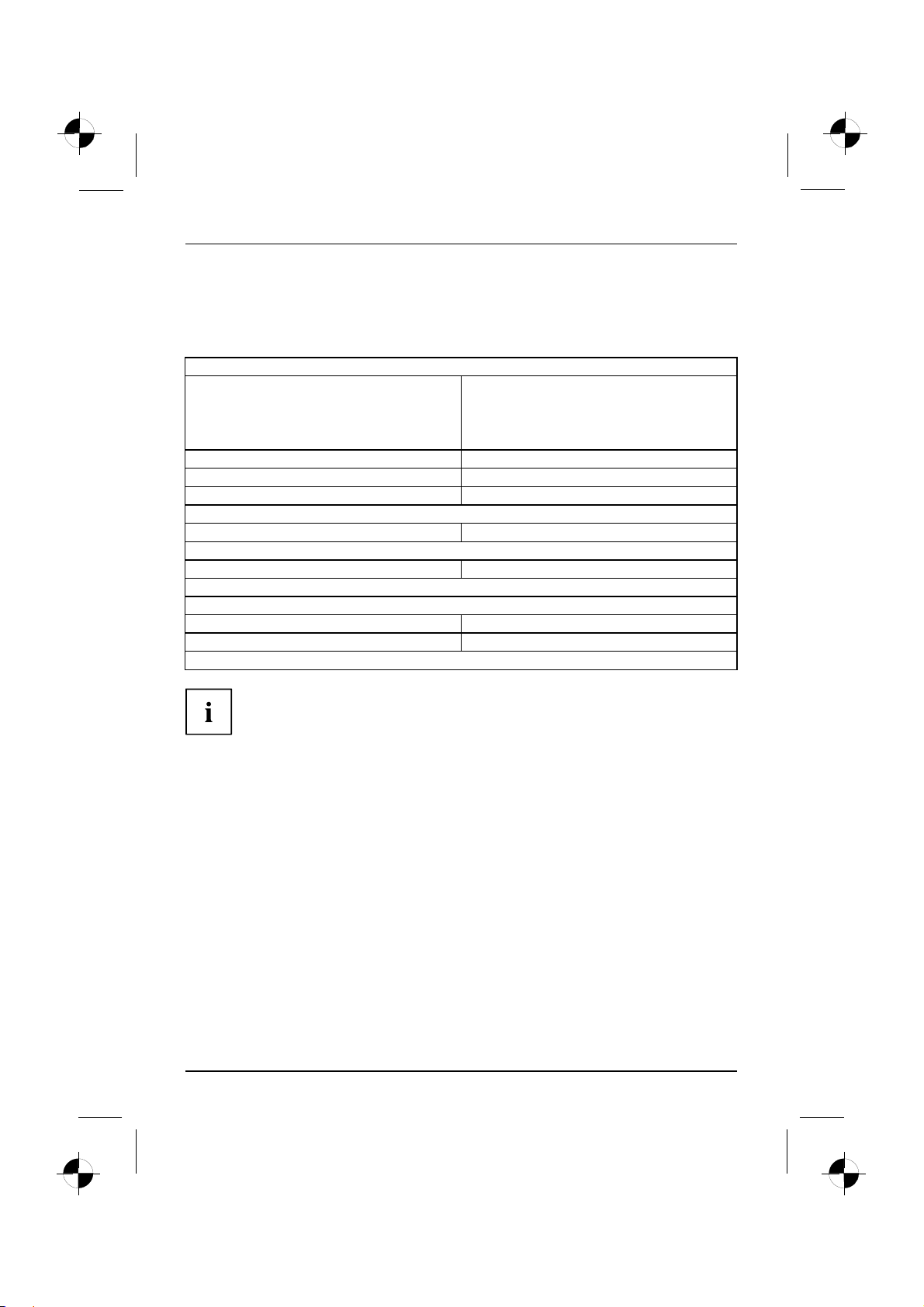
Technical data
Technical data
AMILO Desktop L / AMILO Desktop P
Electrical data
Safety standards complied with: CE, product safety LVD 2006/95/EC,
Protective rating: I
Supply voltage range
Rated f requency
Dimensions
Width/depth/height:
Weight
Basic set-up: 9.6 kg
Ambient conditions
Temperature
Operation 15 °C .... 35 °C
Transport
Make sure no co ndensation is present during operation!
IEC60950-1, EN60950-1, EMC: 2004/108/EC,
EN55022, class B, EN55024, EN61000-3-2/3,
RTTE 1999 /5/EC, environmental standards:
RoHS FSC -0323 0
220 V -240 V
50 Hz - 60 Hz
373 mm x 175 mm x 398 mm
–25 °C .... 60 °C
The data sheet for this machine contains further technical data. The data sheet
can be found on the Internet under "www.fujitsu-siemens.com".
16 - English 10600985330, edition 1
Page 22
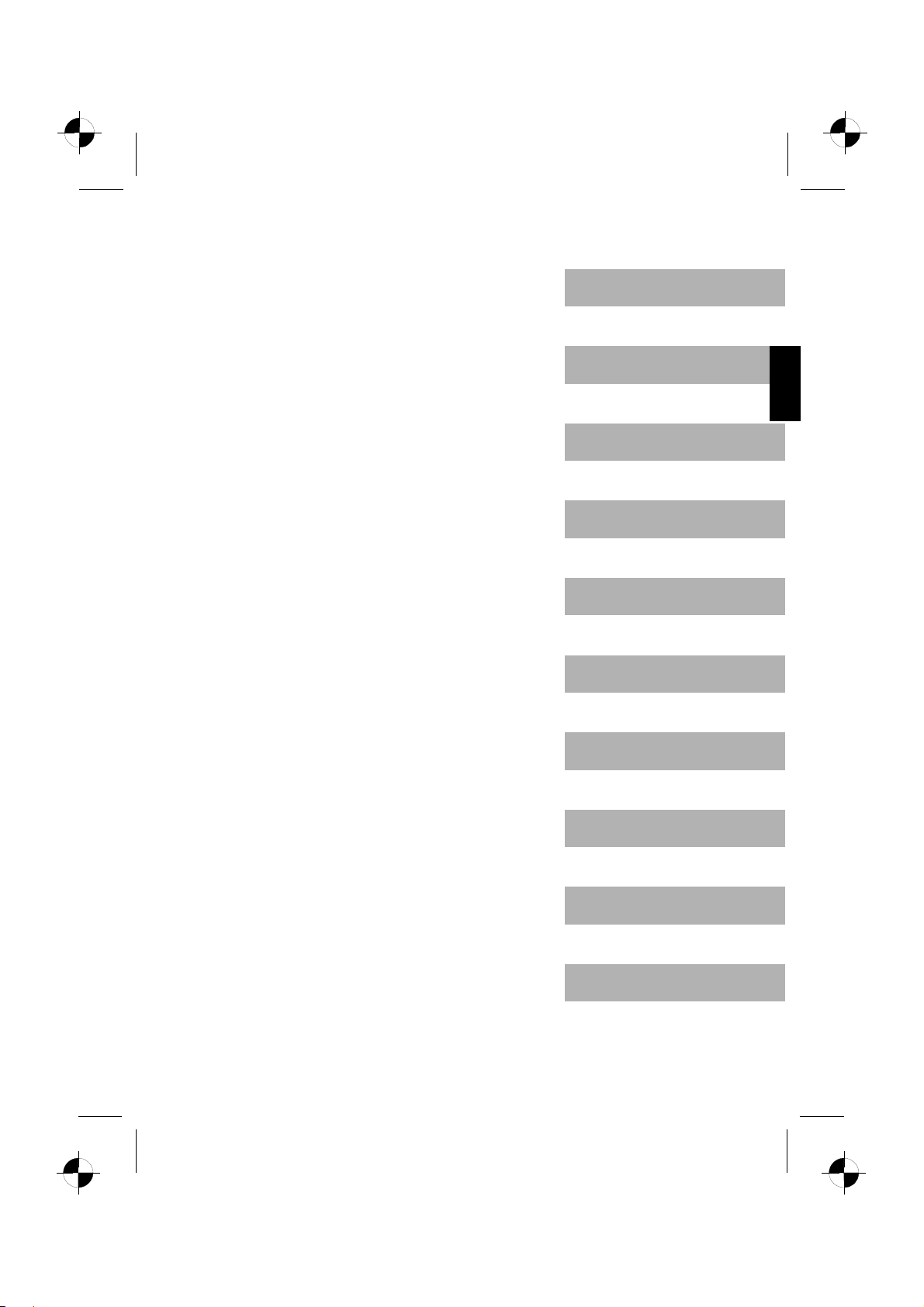
English
Dansk
AMILO Desktop L Series
AMILO Desktop P Series
Første ibrugtagning
Eesti keel
Suomi
Norsk
Svenska
Page 23
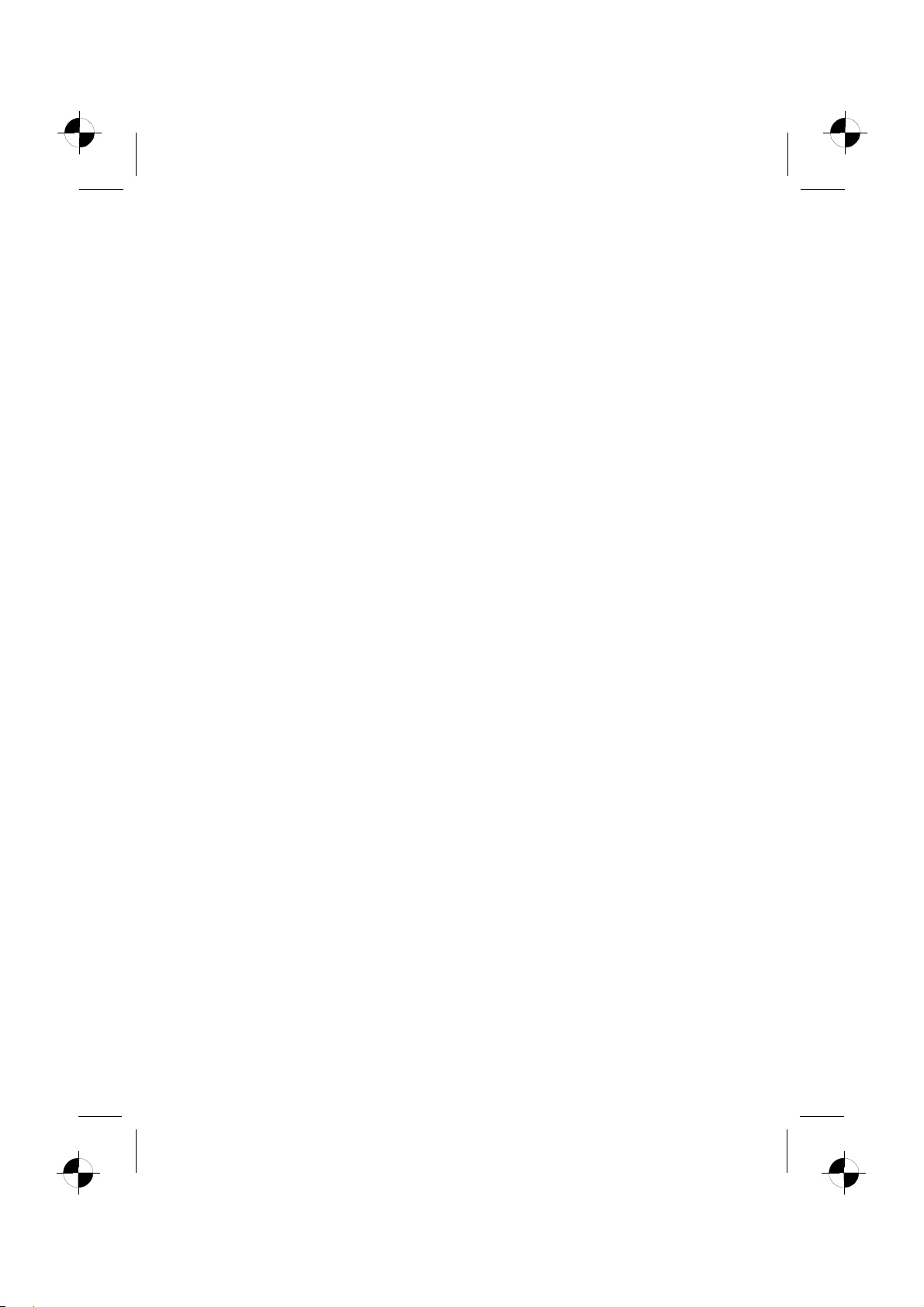
Microsoft, MS
Windows and Windows Vista are registered trademarks of the Microsoft Corporation.
Adobe Reader is
MultiMediaCard
Sony and Memory
All other tradem
respective own
ers, whose protected rights are acknowledged.
Copyright © Fuji
All rights r eserv
ed, including rights of translation, reproduction by printing, copying
or similar method
Non-compliance i
All rights reserv
ed, including rights crea ted by p atent grant or registration of a utility model or design.
Subject to ava ila
a trademark of Adobe Systems Incorporated.
is a registered trademark of Infineon Technologies AG
Stick are registered trademarks of Sony Electronics, Inc.
arks referenced are trademarks or registered trademarks of their
tsu Siemens Computers GmbH 2008
s, either in part or in whole.
s subject to compensation for damages.
bility and tech nical modifications.
Page 24
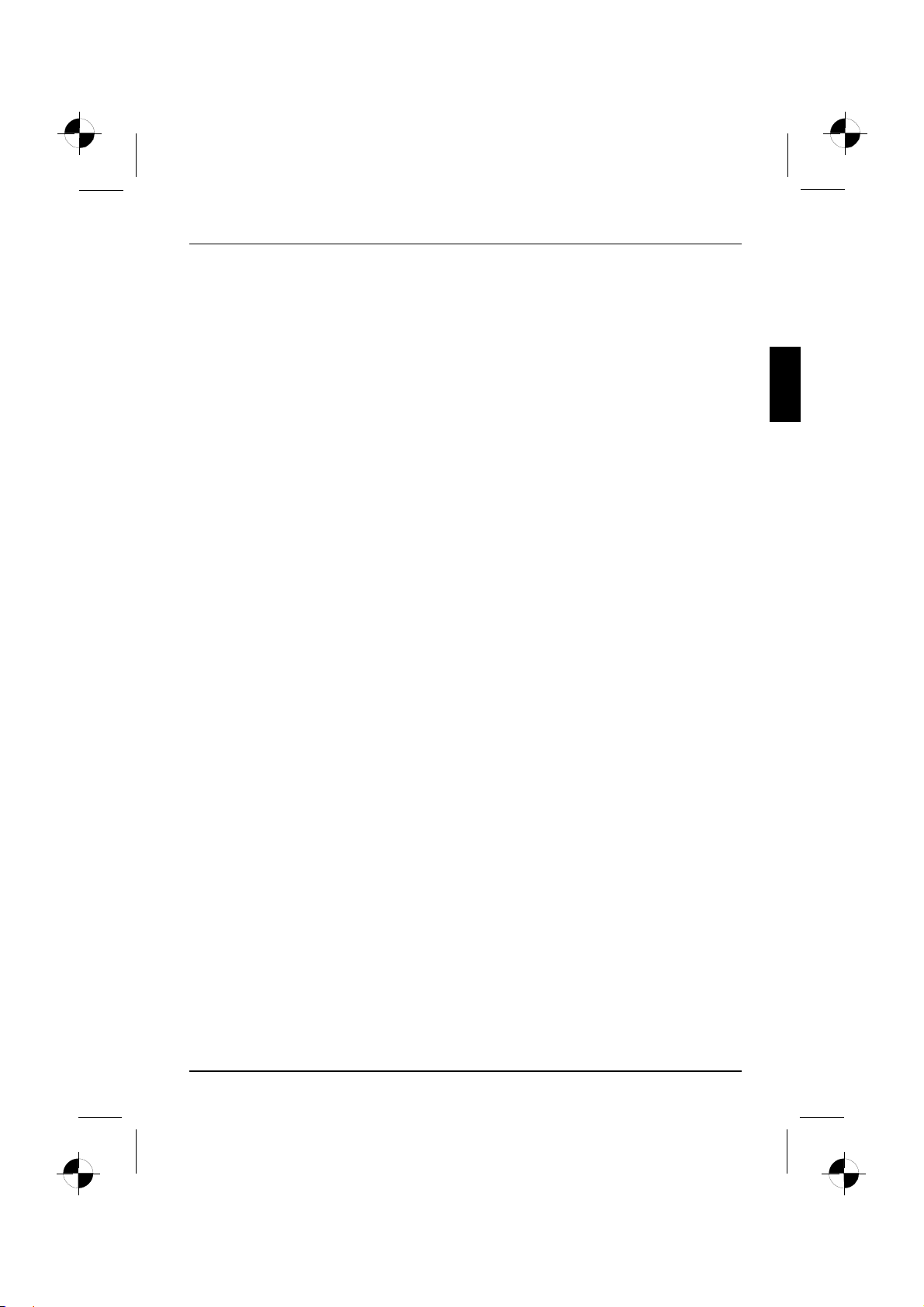
Indhold
Dansk
Indhold
Innovativ teknologi .................................................................... 1
Yderligere oplysninger . .................................................................. 1
Betjeningsvejledning "AMILO computer" ............................................... 1
Visningsmåde .......................................................................... 1
Vigtigeanvisninger .................................................................... 3
Porteogbetjeningselementer .......................................................... 4
Porte .................................................................................. 4
Indikatorerog betjeningselementer ....................................................... 6
Ibrugtagning ........................................................................... 7
Udpakning og kontrol af leveran cen s indhold . . ............................................ 7
Denførsteibrugtagning trin fortrin ....................................................... 7
Opstilling af apparatet . .................................................................. 7
Tilslutning af periferi-udstyr .............................................................. 8
Tilslutning af ledninger . . . . ........................................................... 8
Frigørelseafledninger ............................................................... 8
Tilslutning af skærmen ............................................................... 9
Musogtastatur ..................................................................... 9
Tilslutning af eksternt udstyr til USB-tilslutningerne . .................................... 9
Tilslutning af c omputeren til netspændingen . . . ............................................ 10
Tilkobling for første gang: softwaren installeres ............................................ 10
Tændforskærmogcomputer ........................................................ 10
Installationafsoftwaren .............................................................. 11
Betjening .............................................................................. 12
Tilkobling af apparatet . .................................................................. 12
Slukkeforapparatet ..................................................................... 12
Indikatorerpå computeren ............................................................... 12
Hukommelseskortlæser ................................................................. 13
Isættelseafhukommelseskort ........................................................ 14
Udtagningafhukommelseskort ....................................................... 15
Tekniske data .......................................................................... 16
AMILOcomputer L/ AMILO computer P .................................................. 16
10600985330, udgave 1 Dansk
Page 25
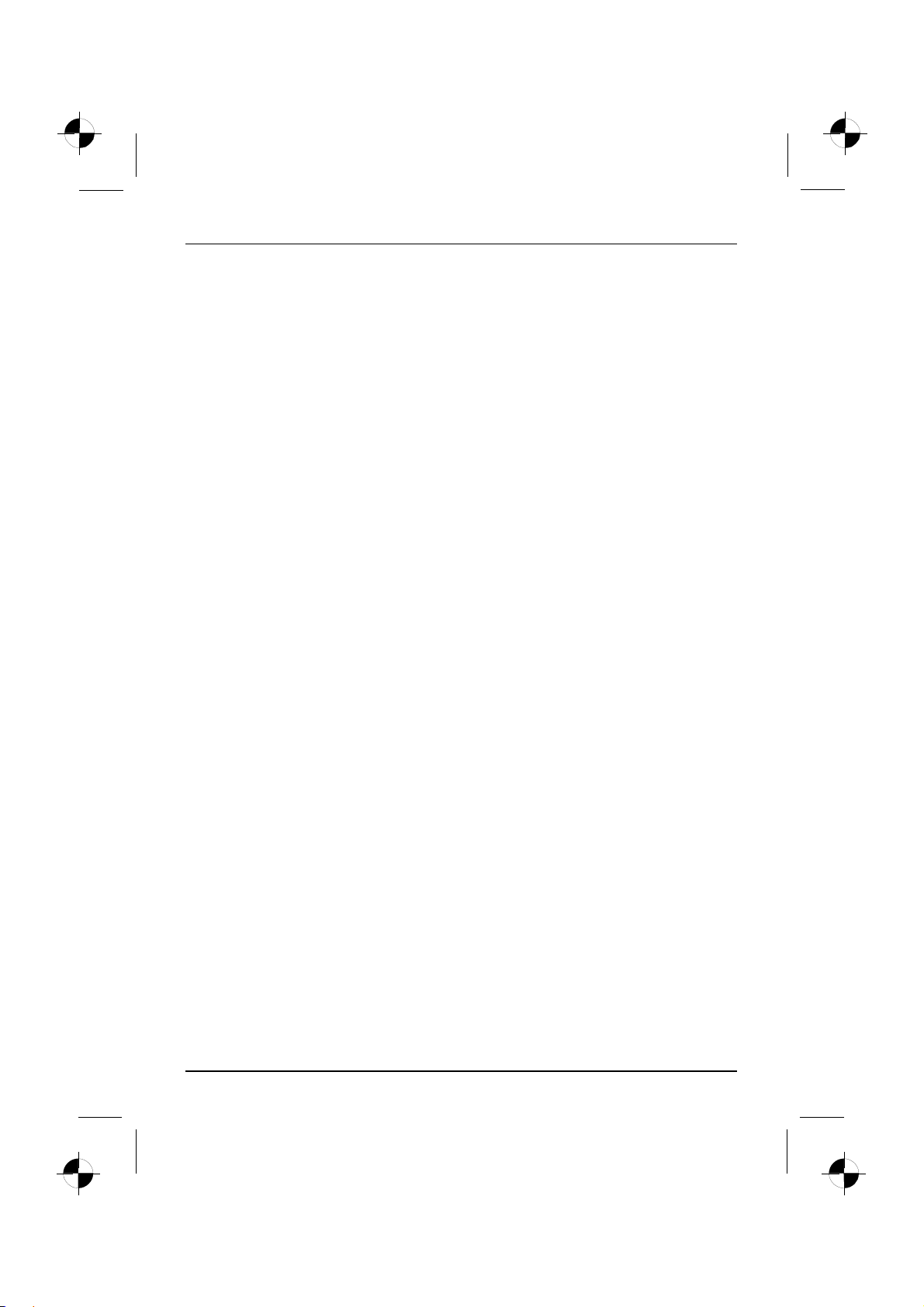
Indhold
Dansk 10600985330, udgave 1
Page 26
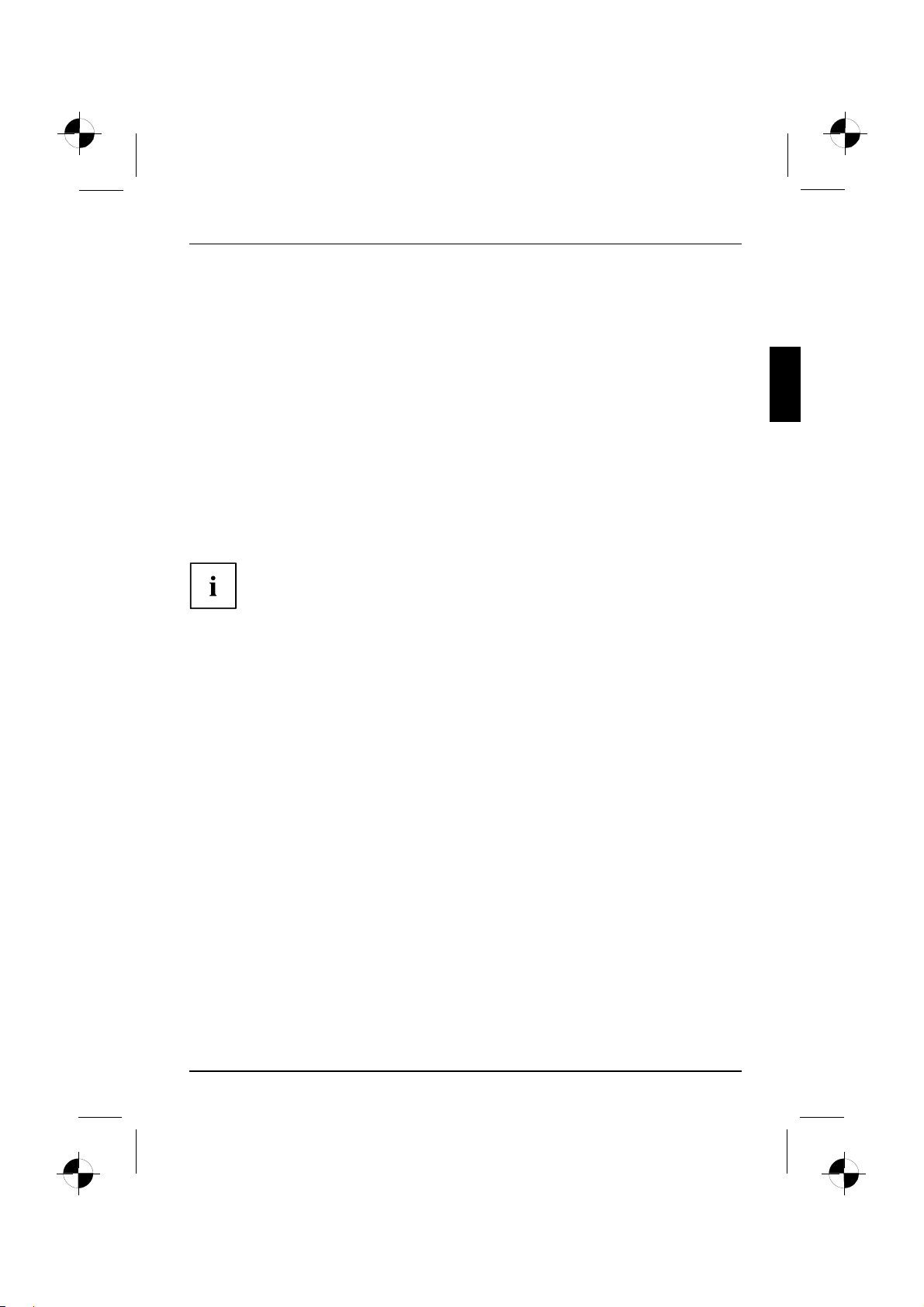
Innovativ teknologi
Innovativ teknologi
... og ergonomisk design gør din AMILO computer til en brugervenlig og pålidelig computer.
Din computer er udstyret med et Windows-operativsystem. Det er insta lleret på forhånd og
konfigureret optimalt til dig. Computeren er startklar med det samme, fø rste gang du tænder for den.
Din computer er udstyret med den nyeste teknologi, så du kan få det fulde
udbytte af din computererfaring.
• Strøm besparend e Intel CPU
• Kabinet i nyt sort/hvidt design fra Fujitsu Siemens Computers
Med det brugervenlige "BIOS-setup-utility" kan du bedre beskytte computerens hardware og dit
system mod adgang fra uvedkommende ved at bruge de effektive passwordegenskaber.
Denne betjeningsvejledning viser dig b landt andet, hvordan du skal starte og betjene din c ompute r.
Yderligere oplysninger
Generelle oplysninger om computeren finder du i betjeningsvejledningen "AMILO
computer".
Softwarerelaterede dele i denne vejledning baserer på Microsoft-produkter,
såfremt de er indeholdt i leverancen til din computer.
Ved installation af andre softwareprodukter skal du følge producentens
betjeningsvejledning.
Betjeningsvejledning "AMILO computer"
Betjeningsvejledningen "AMILO computer" finder du i Windows startmenu under Programmer Fujitsu Siemens Computers eller på internetadressen "www.fujitsu-siemens.com/support".
10600985330, udgave 1 Dansk - 1
Page 27
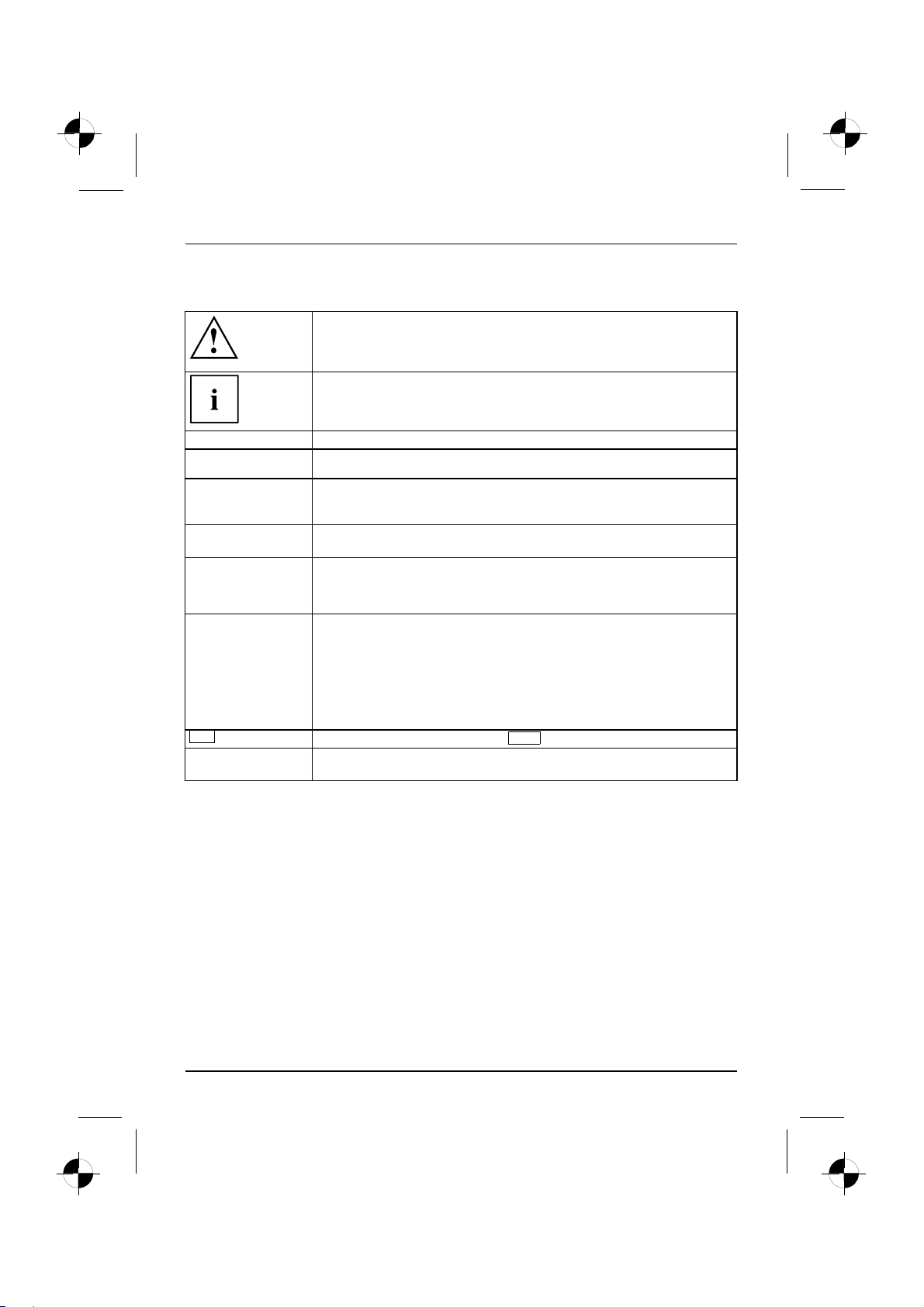
Innovativ teknologi
Visningsmåde
Angiver anvisninger, hvor der, hvis de ikke følges, kan være fare for
personsikkerheden, apparatets funktion eller datasikkerheden. Garantien
bortfalder, hvis De forårsager skader på apparatet som følge af, at disse
anvisninger ikke iagttages
angiver vigtige oplysninger om korrekt håndtering af apparatet
►
Denne skrift
Denne skrift
Denne skrift
"Denne skrift"
Abc
Denne skrift Angiver begreber og tekst, der understreges eller fremhæves, f.eks.: Sluk
Angiver et arbejdstrin, som De skal udføre
angiver et resultat
Angiver indtastninger, der foretages via tastaturet i en programdialog eller
en kommandolinie, f.eks. Deres password (Name123) eller en kommando
for at starte et program (start.exe).
angiver information, der vises af et program på skærmen, f.eks.:
Installationen er afsluttet!
angiver
• Begreber og tekst i en softwareflade, f.eks.: Klik på Gem
• Navne på programmer eller filer, f.eks. Windows eller setup.exe.
angiver
• henvisninger til et andet afsnit, f.eks. "Sikkerhedsanvisninger"
• Henviser til en ekstern kilde, f.eks. en internetadresse: Yderligere
information findes på" www.fujitsu-siemens.com"
• Navne på CD’er, DVD’er samt betegne lser og titler på andre
materialer, f.eks.: "CD/DVD Drivers & Utilities" eller håndbogen "Safety"
(Sikkerhed).
angiver en tast i tastaturet, f.eks.:
ikke for app aratet .
F10
2 - Dansk 10600985330, udgave 1
Page 28
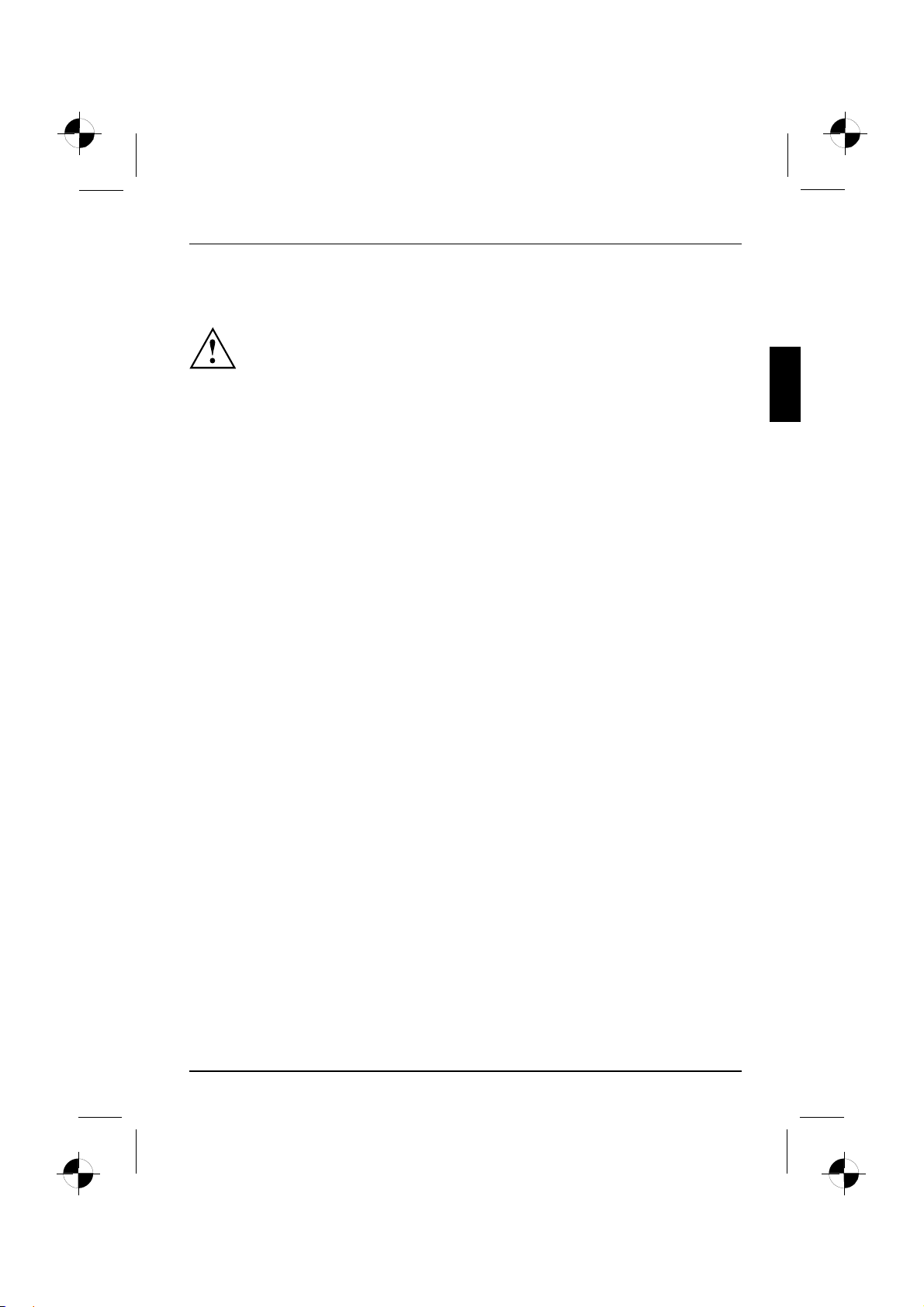
Vigtige anvisninger
Overhold sikkerhedsanvisningerne i m anua len "Sikkerhed" og i
betjeningsvejledningen "AMILO computer".
Vigtige anvisninger
10600985330, udgave 1 Dansk - 3
Page 29
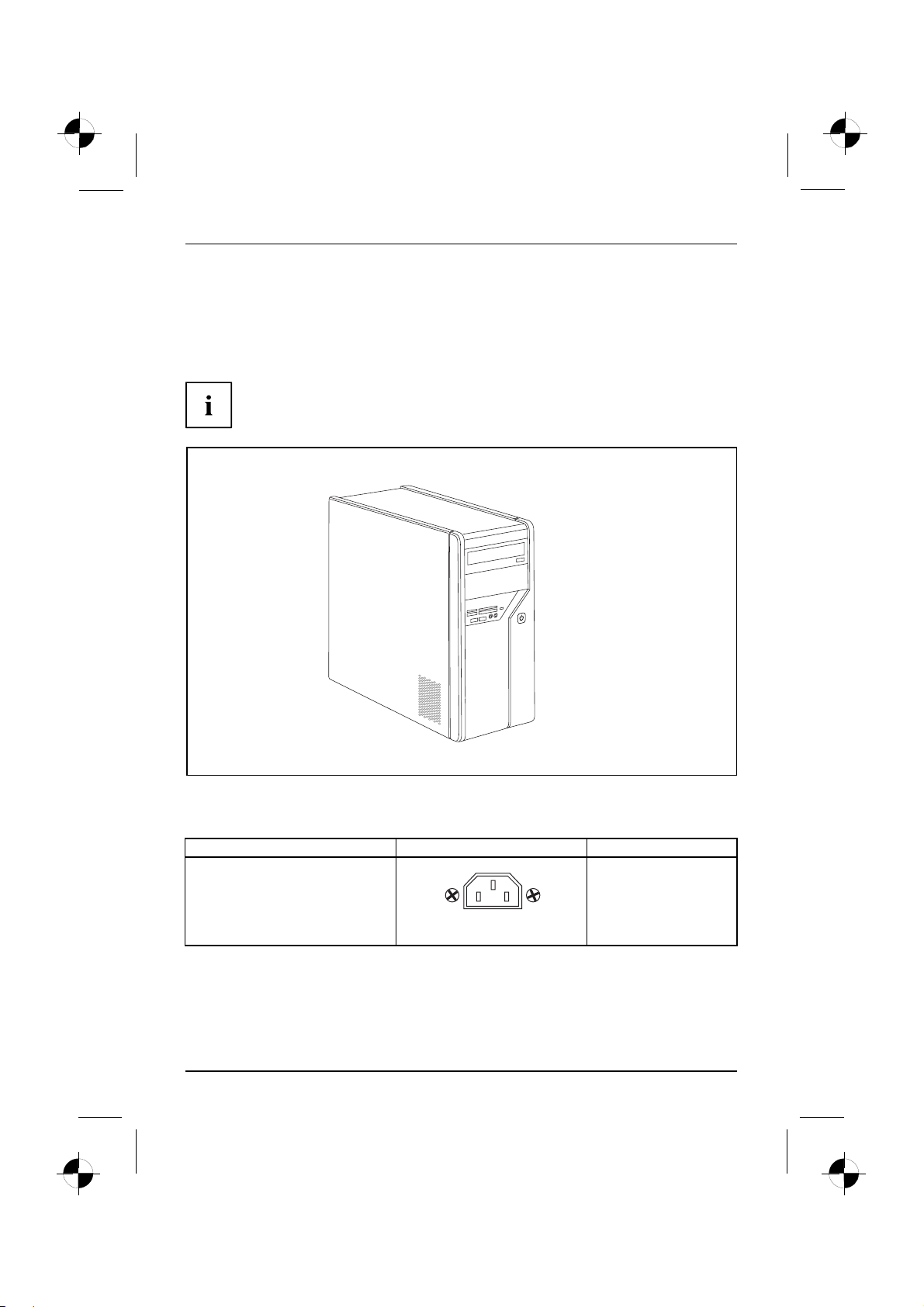
Porte og betjeningselementer
Porte og betjeningselementer
I dette kapitel præsenteres de enkelte hardwarekomponenter i din computer. Du
får en oversigt over din computers indikatorer og porte. Gør dig fortrolig med disse
elementer, inden du begynder at arbejde med computeren.
Nedenstående billede kan afvige fra din konfiguration.
Porte
Betegnelse Billede Symbol
Pc’ens spændingsforsyning
Nettilslutning
4 - Dansk 10600985330, udgave 1
Page 30
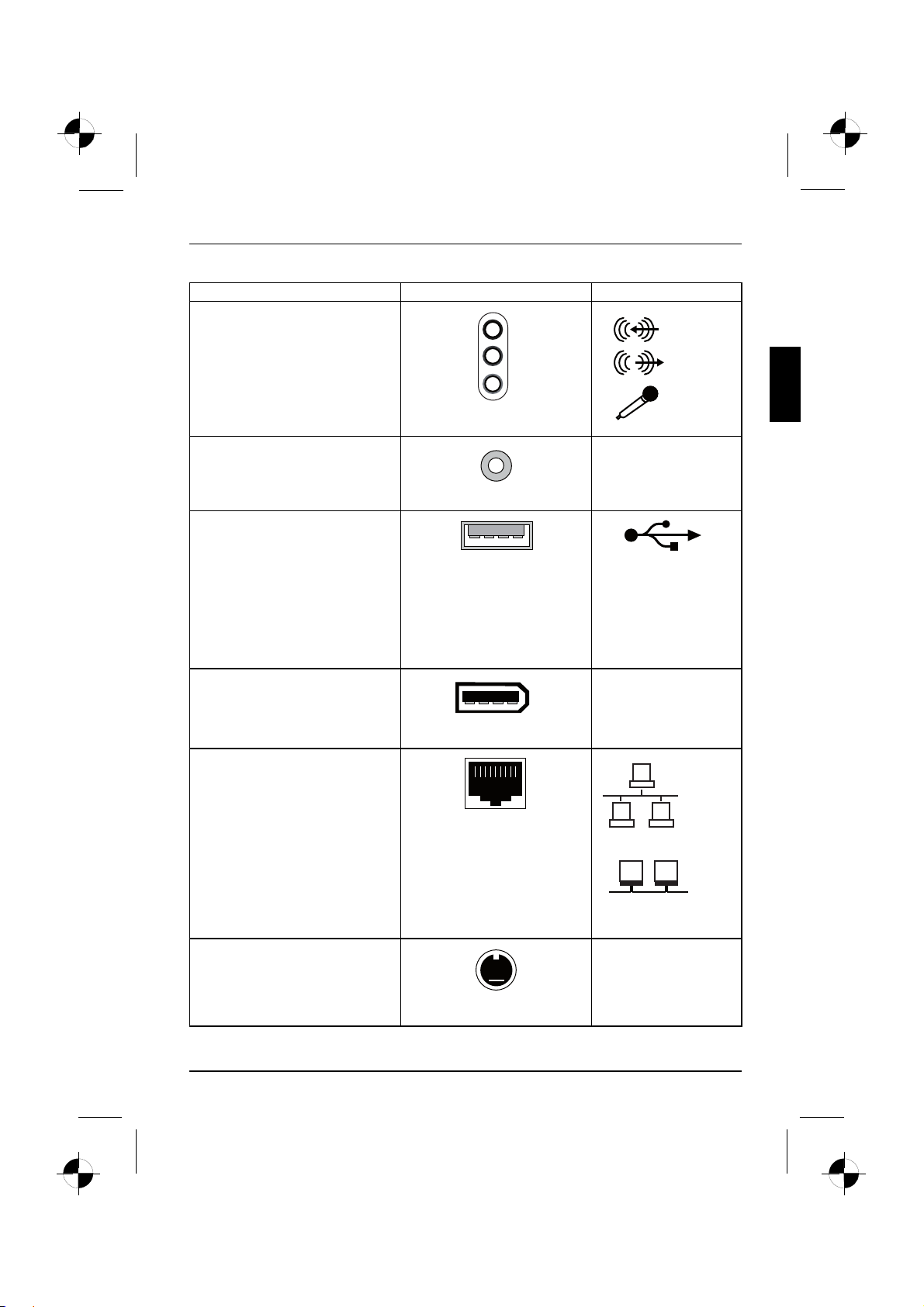
Porte og betjeningselementer
Betegnelse Billede Symbol
Sound (eksterne lydkilder, f.eks.
aktiv højttaler, mikrofon)
• Sound onboard
Er der monteret et ekstra lydkort,
er soundfunktionen på mainboardet
ikke aktiveret eller „Sound onboard“
findes ikke.
3,5-mm jackstik
Line In
Line Out
Mic
Digital lydtilslutning, se manualen til
mainboardet.
Tilslutning af USB-udstyr (f.eks.
tastatur, IR-sender/modtager-modul
til mus, scanner, printer)
USB 2.0
Vigtig anvisning vedrørende
USB 2.0: En sikker
datatransmissionshastighed
opnås bedst ved at benytte
USB-tilslutningskabler med en
længde på maks. 3 m.
Port til Firewire- eller
IEEE-1394-kompatible enheder
(f.eks. videooptager, digitalkamera)
FireWire
Netværk eller D SL-modem
Phono-tilslutning (coax)
USB-port
FireWire-port
RJ-45-port
SPDIF out
eller USB
1394
eller
eller LAN
Videoindgang- og udgang
(ekstraudstyr)
(se dokumentationen til VGA-kortet)
4- eller flerpolet stik
10600985330, udgave 1 Dansk - 5
SVIDEO IN
SVIDEO OUT
Page 31
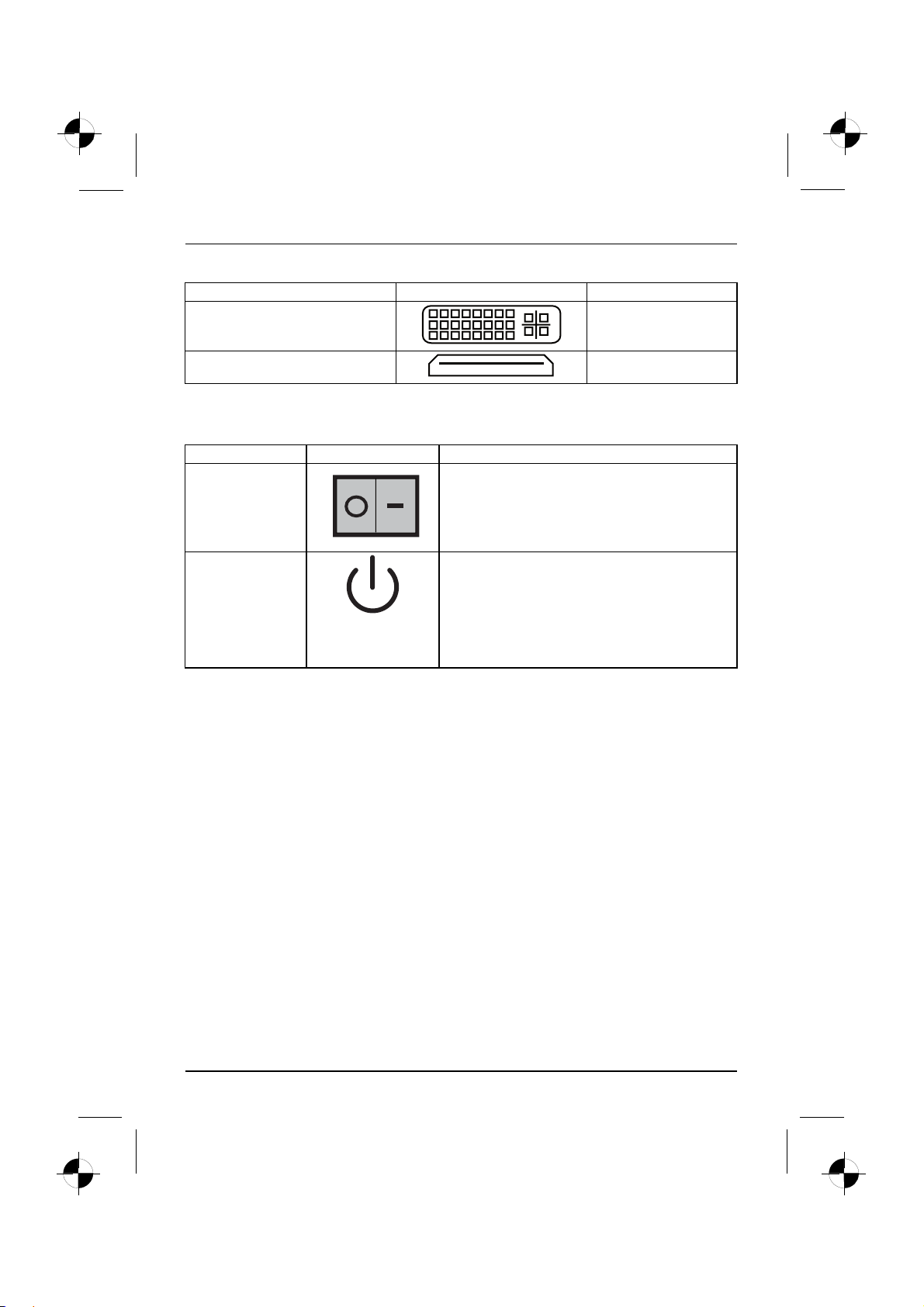
Porte og betjeningselementer
Betegnelse Billede Symbol
Port til digitalt videosignal (skærm)
DVI
Digitalt audio-video-interface
HDMI
Indikatorer og betjeningselementer
Betegnelse Symbol Betydning
Hovedafbryder Kontakt til tænd og sluk for computeren. Computeren
Tænd/sluk-knap Knap til opstart af systemet.
kan ikke længere startes via netværket (Wake on
LAN).
• Tænd/sluk-knappen lyser hvidt: Der er t ændt
for s y stemet.
• Tænd/sluk-knappen blinker gult: Der arbejdes
på h arddisken.
• Tænd/sluk-knappen blinker hvidt: Systemet er
i standby.
6 - Dansk 10600985330, udgave 1
Page 32

Ibrugtagning
Ibrugtagning
Ibrugtagning
Udpakning og kontrol af leverancens indhold
Du bør g emme com putere ns originale emballage til eventuel senere transport.
EmballageLeverancensindholdEmballage
► Pak alle delene ud.
► Kontrollér indholdet med henblik på synlige transportskader.
► Kontrollér, om leverancens indhold stemmer overens med oplysningerne på følgesedlen.
Den første ibrugtagning trin for trin
Førsteibrugtagning,oversigtIbrugtagning
Der skal blot udføres ganske få trin for at tage din nye computer i brug første gang.
• Placer computeren på det opstillingssted, du har valgt
• Tilslut de eksterne enheder
• Kontrollér netspændingen, og slut computeren til strømnettet
• Tænd for computeren
I de næste afsnit får du yderligere oplysninger om de enkelte trin.
Iagttag sikkerhed san visningerne i kapitlet "Viktig information", Sidan 3 .
Hvis du kan kon stat ere transportskader eller uoverensstemmelser mellem leverancens
indhold og følgesedlen, skal du straks k ontakte forhandleren!
Eksterne enheder
Hvis du har modtaget andre eksterne enheder til din compu ter (f.eks. en printer),
skal du først slutte dem til efter den første installation af computeren. Hvordan du
skal tilslutte disse eksterne enheder, er beskrevet i nedenstående afsnit.
Drev og moduler
Hvis du har modtaget ekstra d rev eller moduler til din computer, skal du først montere
disse efter den første installation af computeren. Monteringen af drev og moduler er
beskrevet i manualen "AMILO computer" i kapitlet"Systemudvidelser" .
10600985330, udgave 1 Dansk - 7
Page 33

Ibrugtagning
Opstilling af apparatet
SkærmarbejdspladsErgonomiskApparat
Tag ved opstilling af apparatet hensyn til anbefalingerne og sikkerhedsanvisningerne
i håndbogen "Sikkerhed".
Computeren må kun placeres i de n dertil beregnede arbejdsposition (lodret på fødderne).
Det anbefa les at stille apparatet på et skridsikkert underlag. Med de
på møbler ofte anvendte laminater og lakker kan det ikke udelukkes, at
kunststoffødderne forårsager skader på møbeloverfladen.
Stil ikke flere apparater ovenpå hinanden.
Computeren må kun tages i brug, når den står på fødderne.
Alt efter computerens opstillingssted kan der forekomme forstyrrende vibrationer og
støj. For at undgå dette, bør der ved kabinetsider uden ventilationsflader overholdes
en minimumafstand på 3 mm til andre enheder og genstande.
Sørg for at apparatet ventileres tilstrækkeligt. Skærmens og apparatets
ventilationsflader må ikke tildækkes. F are for overophedning.
Udsæt ikke apparatet for ekstreme omgivende forhold (se "AMILO
Desktop L/AMILO Desktop P", Sidan 16, afsnittet "Omgivende forhold").
Beskyt a pparatet mod støv, fugt og varme.
Tilslutning af periferi-udstyr
Før det eksterne a pparat tilsluttes, skal den tilhørende dokumentation læses.
Netstikket skal trækkes u d ved installation af periferi-udstyr undtagen ved USB-udstyr!
I tordenvejr må ledninger hverken tilsluttes eller udtages.
Tag altid fat i stikket, når en ledning frigøres. Træk aldrig i ledningen!
Ved tilslutning eller frakobling af ledninger skal der gås frem i den beskrevne rækkefølge.
Tilslutning af ledninger
► Sluk alle berørte apparater.
KabelLedning
► Træk netstikken til alle omfattede apparater ud af de HFI-beskyttede stikdåser.
► Alle ledninger til apparatet og til periferi-udstyret isættes. Overhold altid
sikkerhedsanvisningerne i kapitlet "Viktig information", Sidan 3 .
► Alle dataoverfø rselsledninger sættes i de dertil beregnede stik på data-/telenettet.
► Tilslut alle netstik til de jordforbundne HFI-beskyttede stikkontakter.
8 - Dansk 10600985330, udgave 1
Page 34

Ibrugtagning
Frigørelse af ledninger
► Sluk alle berørte apparater.
Ledning
► Træk netstikkene til alle omfattede apparater ud af de HFI-beskyttede stikdåser.
► Alle dataoverførselsledninger t rækkes ud af data-/telenettets stik.
► Alle ledninger til a ppara tet og til periferi-udstyret løsnes.
Tilslutning af skærmen
► Gør dataskærmen klar til at blive taget i brug, som beskrevet i betjeningsvejledningen
(f.eks. tilslutning af ledninger).
Skærm
► Tilslut dataledningen til apparatets skærmtilslutning.
Alt efter computerens og skærmens ud styrsvariant, kan du o gså slutte
dataledningen til DVI-interfacet.
► Tilslut billedskærmens strømledning til en jordforbundet og HFI-beskyttet stikdåse.
Mus og tastatur
Leverancen indeholder også en mus og et tastatur. Beskrivelserne af disse finder
du i betjeningsvejledningen "AMILO computer".
Tilslutning af mu s og tastatur
► Slut mus og tastatur til hver sit USB-interface, se "Ansluta kringutrustningsenheter till USB-uttag",
Sidan 9 .
Tilslutning af eksternt udstyr til USB-tilslutningerne
USB-udstyrUSB-tilslutningPeriferi- udstyrUdstyr
Der kan tilsluttes meget forskelligt eksternt udstyr til USB-tilslutningerne (f.eks.
printer, scanner, modem eller tastatur).
USB-udstyr kan sættes i apparatet, mens det er tændt (hot-plug). Derfor k an
USB-udstyrets ledninger tilsluttes og frigøres, mens der er tændt for apparatet.
Yderligere information findes i dokumentationen til USB-udstyret.
► Tilslut dataledningen til d en eksterne enhed.
► Tilslut dataledningen til en USB-tilslutning på Deres apparat.
10600985330, udgave 1 Dansk - 9
Page 35

Ibrugtagning
Drivere
Det eksterne USB-udstyr, der tilsluttes en af USB-tilslutningerne, kræver normalt
ingen drivere, da den nødvendige software er en del af styresystemet. Hvis
det eksterne USB-udstyr alligevel kræ ve r egen software, skal denne installeres
fra det datamedie, der leveres sammen med USB-udstyret.
Fra den forreste USB-tilslutning på Deres apparat til det eksterne USB-udstyr må
der anvendes en maks. 3 m lang ledning for at sikre USB 2.0.
Tilslutning af computeren til netspændingen
Netadapter
1
2
► Slut netledningen til computeren (1).
► Sæt netstikket i en jordet stikdåse med beskyttelseskontakt (2).
Tilkobling for første gang: softwaren installeres
InstallationSoftwareInstallation
Hvis apparatet indgår i et netværk, kræves der ved software-installationen informationer
vedrørende bruger, server og netværksprotokol.
Når De tænder for apparatet for første gang, installeres og konfigureres den medfølgende
software. Afsæt nogen tid til dette, da denne proces ikke må afbrydes.
Efter påbegyndt installation må apparatet ikke slukkes, før installationen er afsluttet!
Under installationen må apparatet kun g enst artes, når der vises en opfordring hertil!
Ellers kan installationen ikke gennemføres på korrekt vis, hvilket betyder,
at hele harddiskens indhold skal gendannes.
10 - Dansk 10600985330, udgave 1
Page 36

Tænd for skærm og computer
► Tænd for skærmen (se betjeningsvejledningen til skærmen).
Ibrugtagning
1
► Placer hovedafbryderen på bagsiden af co mputeren i position "I" (1).
► Tryk på tænd-/slukknappen på forsiden af computeren.
Driftsindikatoren lyser o g computeren starter.
2
Installation af softwaren
► Følg anvisningerne på skærmen under installationen.
SoftwareInstallati on
► Hvis du er i tvivl om de data du opfo rdres til at taste ind, ka n du finde de ønskede
oplysninger i hjælpefunktionen til dit operativsyste m.
Øvrige oplysninger vedrørende systemet samt driver, hjælpeværkt øjer og
opdateringer finder du i manualen til retablering af installeret software på
internetadressen "http://www.fujitsu-siemens.com/support".
10600985330, udgave 1 Dansk - 11
Page 37

Betjening
Betjening
Tilkobling af apparatet
► Tænd i givet fald fo r skærmen (se skærmens betjeningsvejledning).
ApparatSkærm
► Tryk på tænd-/slukkontakten på forsiden af apparatet.
Slukke for apparatet
► Afslut styresystemet på korrekt måde.
ApparatSkærm
► Tryk på tænd/sluk kontakten i mindst 4 sekunder, hvis styresystem et ikke slår automatisk
over i energibesparende modus eller slukker for apparatet.
Apparatet forbruger da mindst mulig energi.
Tænd-/slukkontakten adskiller ikke apparatet fra netspændingen. For en fuldstændig
adskillelse fra netspændingen skal netstikket trækkes ud af stikkontakten.
► Sluk i givet fald for skærmen (se skærmens betjeningsvejledning).
12 - Dansk 10600985330, udgave 1
Page 38
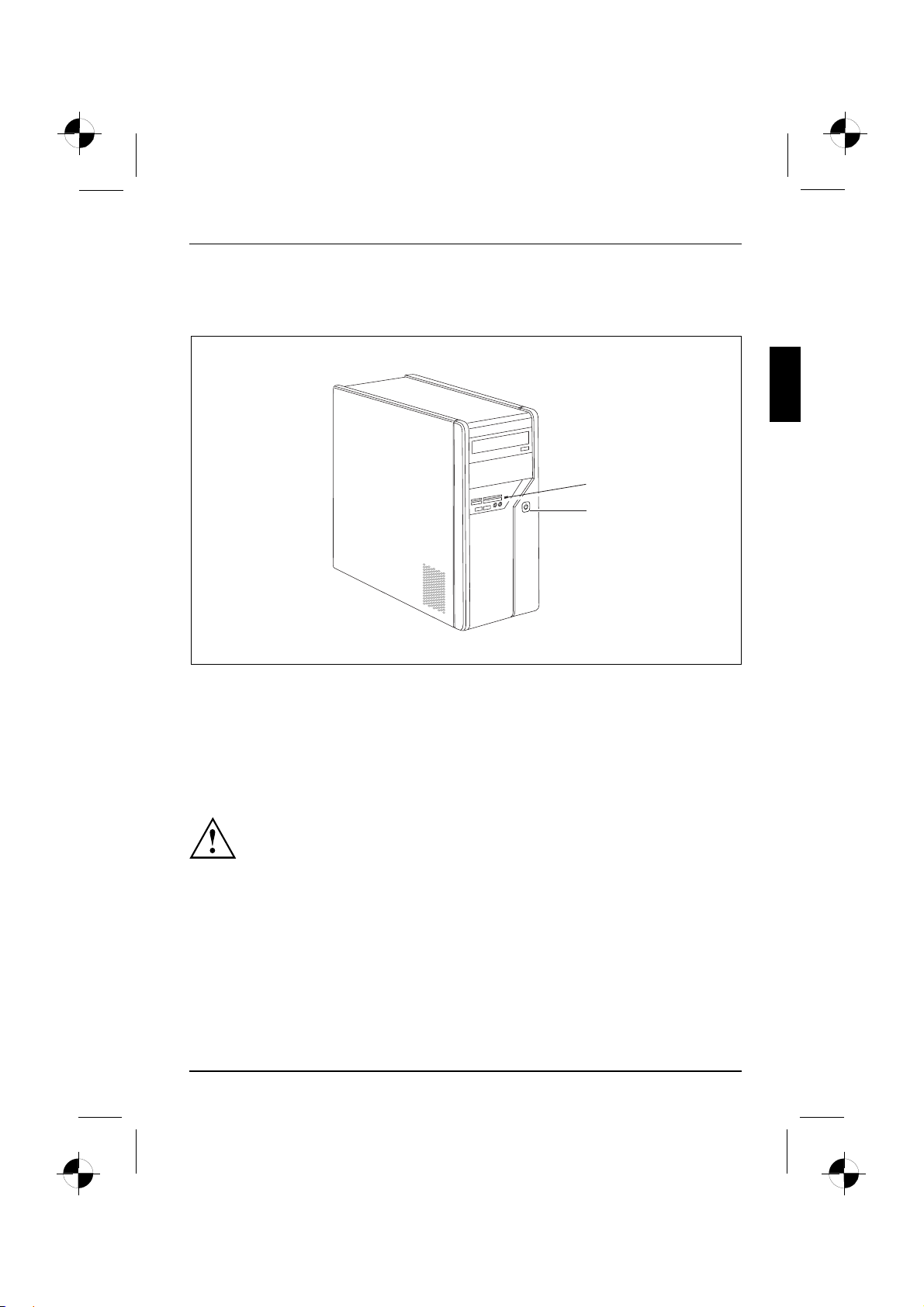
Indikatorer på computeren
DriftsindikatorComputer
Du finder indikato rerne på kabinettets forside.
Betjening
1
2
1 = Statusindikator for hukommelseskortlæser 2 = Driftsindikator
Statusindikator for hukommelseskortlæser
• Indikatoren lyser konstant:Der er sat et hukommelseskort i.
• Indikatoren blinker:Der arbejdes på det isatte hukomme lseskort.
• Indikatoren lyse r ikke:De r er ikke noget hukommelse skort i kortlæseren.
Driftsindikator
Driftsindikator
Når computeren står i standby, må den ikke afbrydes fra strømforsyningen,
da du ellers kan risikere at miste data.
• Indikatoren lyser hvidt:Der er tændt for computeren.
• Indikatoren blinker hvidt:Computeren er i standby. Når der tændes med tænd/sluk-knappen,
tænder computeren, eller den vender tilbage i den tilstand, den var i inden standby.
• Indikatoren blinker gult:Der arbejdes på harddisken.
• Indikatoren lyser ikke:Computeren er afbrudt fra strømforsyningen eller er klar til brug. Hvis
computeren er klar til brug, kan den tændes med tænd/sluk-knappen.
10600985330, udgave 1 Dansk - 13
Page 39

Betjening
Hukommelseskortlæser
Slot
Computeren er på forsiden forsynet med en hukommelseskortlæser.
1 = Statusindikator for hukommelseskortlæser
Mulige korttyper uden adapter:
• CompactFlash Card (type I og II) (CF)
• CompactFlash Ultra DMA
• IBM Microdrive (MD)
• SecureDigital Card (SD)
• SecureDigital Card HC (SD HC)
• MultiMedia Card (MMC)
•MemoryStick(MS)
•MemoryStickPro
• xD Picture Card (xD)
•xDPictureCardMtype
• xD Picture Card H typ e
SD/MMC
MS
XD
CF/MD
Mulige korttyper med adapter:
•MemoryStickDuo
• Memory Stick Pro Duo
• Memory Stick Micro
• Reduced-Size MultiMedia Card (RS-MMC)
• MultiMedia Card micro (MMC micro)
• MultiMedia Card mobile (MMC mobile)
• Mini-SecureDigital Card (Mini SD)
• Micro SecureDigital Card (Micro SD)
1
Overhold producentens anvisninger vedrørende håndtering af hukommelseskort.
Adaptere til dine hukommelseskort kan købes i computerbutikker.
14 - Dansk 10600985330, udgave 1
Page 40

Isættelse af hukommelseskort
Udtagning af hukommelseskort
Hukommelseskort
Det er meget vigtigt, at du venter med at tage kortet ud, indtil
statusindikatoren ikke længere blinker.
Betjening
► Skub hukommelseskortet forsigtigt ind
i slottet. Skrivefeltet skal pege opad.
Brug ikke vold, da det kan beskadige
de følsomme kontaktflader.
Hukommelseskort
Kortlæserens statusindikator lyser konstant.
► Træk hukommels e skortet ud af s lottet.
10600985330, udgave 1 Dansk - 15
Page 41

Tekniske data
Tekniske data
AMILO computer L / AMILO computer P
Elektriske specifikationer
Overholdte sikkerhedsstandarder: CE, produktsikkerhed LVD 2006/95/EC,
Kapslingsklasse: I
Mærkespændingsområde
Mærkefrekvens
Dimensioner
Bredde/dybde/højde:
Vægt
Basisvariant: 9,6 kg
Omgivende betingelser
Temperatur
Drift 15 ° C .... 35 °C
Transport
Må ikke udsættes for fugt under d rift!
IEC60950-1, EN60950-1, EMC: 2004/108/EC,
EN55022, class B, EN55024, EN61000-3-2/3,
RTTE 1999/5/EC, miljøstandarder: RoHS
FSC-03230
220 V -240 V
50 Hz - 60 Hz
373 mm x 175 mm x 398 mm
–25 °C .... 60 °C
Der er yderligere tekniske data i databladet til denne computer. Du kan finde
databladet på internetadressen "www.fujitsu-siemens.com".
16 - Dansk 10600985330, udgave 1
Page 42

English
Dansk
AMILO Desktop L Series
AMILO Desktop P Series
Esmane kasutuselevõtt
Eesti keel
Suomi
Norsk
Svenska
Page 43
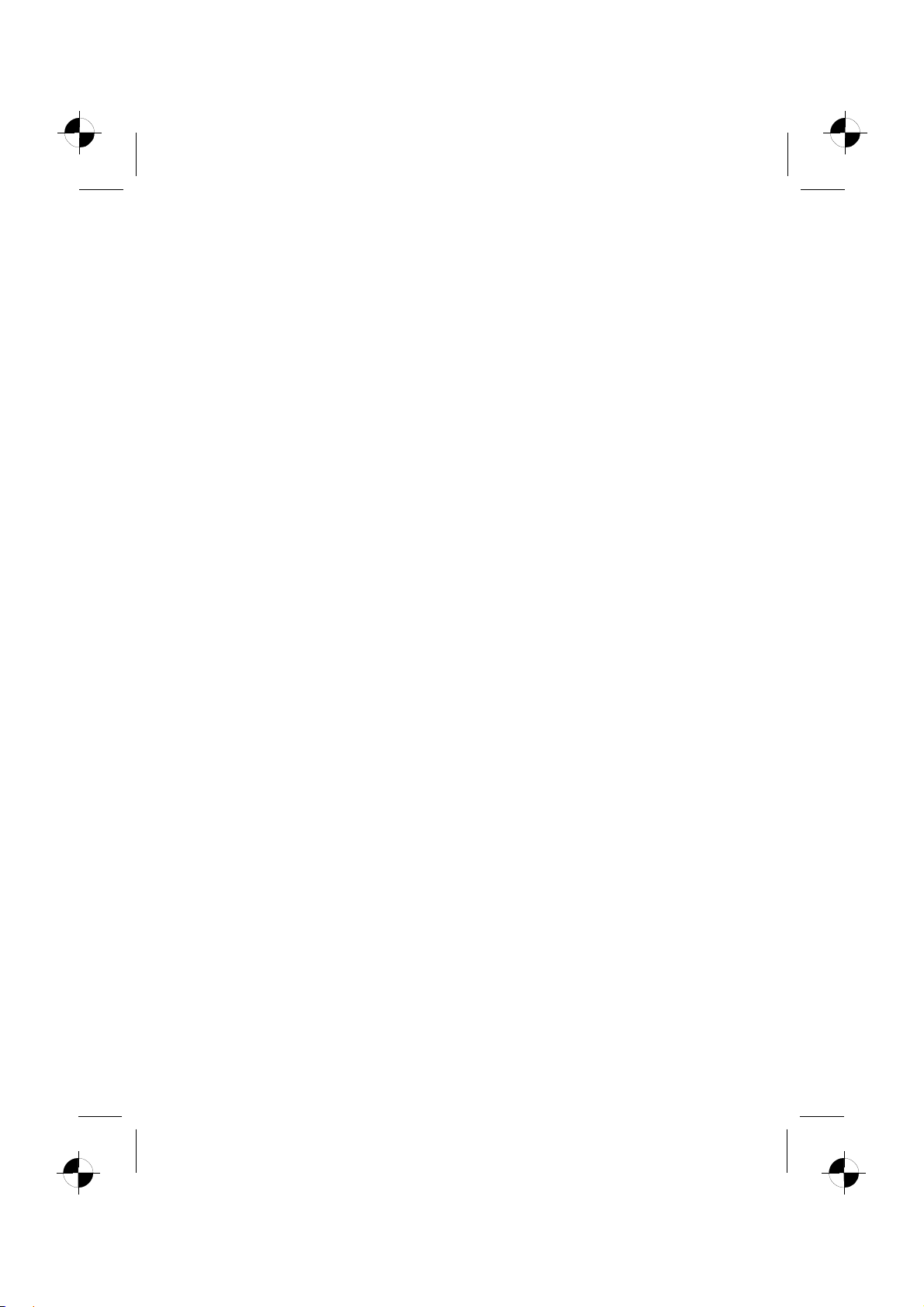
Microsoft, MS
Windows and Windows Vista are registered trademarks of the Microsoft Corporation.
Adobe Reader is
MultiMediaCard
Sony and Memory
All other tradem
respective own
ers, whose protected rights are acknowledged.
Copyright © Fuji
All rights r eserv
ed, including rights of translation, reproduction by printing, copying
or similar method
Non-compliance i
All rights reserv
ed, including rights crea ted by p atent grant or registration of a utility model or design.
Subject to ava ila
a trademark of Adobe Systems Incorporated.
is a registered trademark of Infineon Technologies AG
Stick are registered trademarks of Sony Electronics, Inc.
arks referenced are trademarks or registered trademarks of their
tsu Siemens Computers GmbH 2008
s, either in part or in whole.
s subject to compensation for damages.
bility and tech nical modifications.
Page 44

Sisu
Eestikeel
Sisu
Uuenduslik tehnoloogia ................................................................ 1
Lisateave ............................................................................... 1
Kasutusjuhend "AMILO Desktop" . . ................................................... 1
Sümbolid ............................................................................... 1
Olulised märkused ..................................................................... 3
Liidesed ja juhtelemendid . . . ........................................................... 4
Liidesed ................................................................................ 4
Näidikud ja juhtelemendid . . . . ........................................................... 6
Kasutuselevõtmine .................................................................... 7
Tarnekomplektilahtipakkimine ja kontrollimine ............................................. 7
Esmakordse kasutuselevõtu etapid ....................................................... 7
Seadme ülespanek ...................................................................... 7
Väliste seadmete ühendamine ........................................................... 8
Kaablite ühendamine . . . . . ........................................................... 8
Kaablite lahutamine . . . . . . ........................................................... 8
Kuvari ühendamine .................................................................. 9
Hiirjaklaviatuur ..................................................................... 9
"Väliste seadmete ühendamine USB-liidesesse" . . . .................................... 9
Seadme ühendamine toitevõrku . . . ....................................................... 10
Esmakordne sisselülitamine: tarkvara installitakse ......................................... 10
Kuvari ja seadme sisselülitamine . . ................................................... 10
Tarkvarainstallimine ................................................................. 11
Kasutamine ............................................................................ 12
Lülitage seade sisse . . .................................................................. 12
Lülitage seade välja . . . .................................................................. 12
Seadmel olevadnäidikud ................................................................ 12
Mälukaardilugeja . . ...................................................................... 14
Mälukaardisisestamine .............................................................. 15
Mälukaardieemaldamine ............................................................ 15
Tehnilised andmed . . . .................................................................. 16
AMILODesktop L/ AMILO Desktop P .................................................... 16
10600985330, väljaanne 1 Eesti keel
Page 45

Sisu
Eesti keel 10600985330, väljaanne 1
Page 46

Uuenduslik tehnoloogia
Uuenduslik tehnoloogia
... ja ergonoomne disain teevad teie AMILO Desktopist kasutajasõbraliku ja töökindla lauaarvuti.
Teie seadmel on Microsoft Windowsi operatsioonisüsteem. See on juba installitud ja teie jaoks
optimaalselt konfigureeritud. Seade on esmakordsel sisselülitamisel kohe kasutusvalmis.
Teie seadmel on uusim tehnoloogia, mis võimaldab teil oma arvutikogemust optimaalselt rakendada.
• Inteli energiasäästlik keskprotsessor
• Fujitsu Siemens Computersi uue, must-valge disainiga korpus
Kasutajasõbraliku "BIOS-i seadistusutiliidiga" saate juhtida oma seadme riistvara ning tõhusa
paroolikaitse abil oma süste emi paremini volitamata juurdepääsu eest kaitsta.
Käesolevas kasutusjuhendis kirjeldatakse muuhulgas ka seda, kuidas oma
seadet kasutusele võ tta ja kasutada.
Lisateave
Üldteavet oma seadme kohta leiate kasutusjuhendist " AMILO Desktop".
Selles juhendis olevad tarkvaraga seotud osad puudutavad Microsofti tooteid,
juhul kui need kuuluvad teie seadme tarnekomplekti.
Järgige muude tarkvaratoodete installimisel vastava tootja kasutusjuhendit.
Kasutusjuhend "AMILO Desktop"
Kasutusjuhendi ""AMILO Desktop"" leiate Windowsi Start-menüü valikust Kõik programmid Fujitsu Siemen s Computers või Internetist aadressil "www.fujitsu-siemens.com/support".
10600985330, väljaanne 1 Eesti keel - 1
Page 47
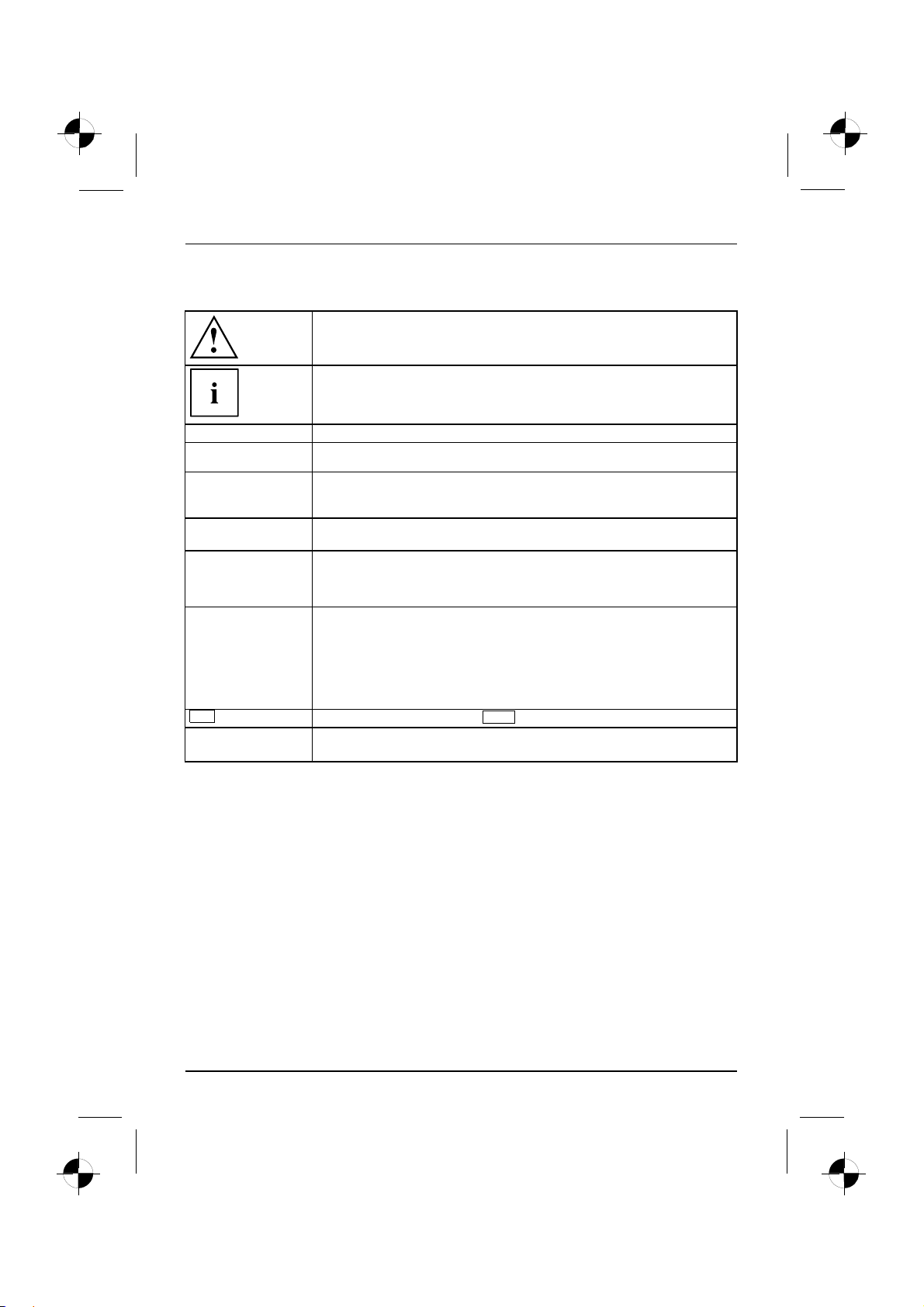
Uuenduslik tehnoloogia
Sümbolid
tähistab juhiseid, mille mittejärgimine ohustab teie tervist, teie seadme
talitlusvõimet või teie andmete turvalisust. Kui põhjustate nende juhiste
eiramise tagajärjel sülearvuti rikkeid, kaotab garantii kehtivuse.
tähistab tähtsat teavet seadmega nõuetekohaseks ümberkäimiseks.
►
See kiri
See kiri
See kiri
"See kiri"
Abc
See kiri
tähistab tööetappi, mille peate läbima.
tähistab tulemust
tähistab sisestusi, mida te teete klaviatuuri abil programmidialoogis või
käsuribal, nt teie parool (Name123) või käsk programmi käivitamiseks
(start.exe)
tähistab infot, mida programm esitab ekraanil, nt: Installeerimine
on lõppenud!
tähistab
• tarkvaraliidese termineid ja tekste, nt: Klõpsake Salvesta.
• programmide või failide nimed, nt Windows või setup.exe.
tähistab
• ristviidet mõnele teisele alapunktile, nt "Ohutusjuhised"
• Ristviited välisallikatele, nt veebiaadressile: Lugege
edasi "www.fujitsu-siemens.com"
• CDde, DVDde ja muude materjalide nimetused ja pealkirjad, nt:
"CD/DVD Draiverid ja utiliidid" või käsiraamat "Ohutus"
tähistab klaviatuuri klahvi, nt:
tähistab termineid ja tekste, mida rõhutatakse või tõstetakse esile, nt: Ärge
lülitage seadet välja
F10
2 - Eesti keel 10600985330, väljaanne 1
Page 48

Olulised märkused
Järgige käsiraamatu "ohutus" ja kasutusjuhendis ""AMILO Desktop" olevaid
ohutusjuhiseid".
Olulised märkused
10600985330, väljaanne 1 Eesti keel - 3
Page 49

Liidesed ja juhtelemendid
Liidesed ja juhtelemendid
Selles peatükis kirjeldatakse teile seadme riistvarakomponente. Saate ülevaate seadme näidikutest
ja liidestest. Tutvuge enne seadmega tööle hakkamist nende elementidega.
Järgnev joonis võib teie arvuti konfiguratsioonist erineda.
Liidesed
Nimetus Joonis Sümbol
Arvuti elektritoide
Võrgukontakt
4 - Eesti keel 10600985330, väljaanne 1
Page 50

Liidesed ja juhtelemendid
Nimetus Joonis Sümbol
Heli (väline heliallikas, nt
aktiivkõlarid, mikrofon)
• Integreeritud helikaart
Lisavarustusena sisseehitatud
helikaardi puhul ei ole helifunktsioon
emaplaadil aktiveeritud või
integreeritud helikaart puudub.
3,5 mm pistikkontaktid
Line In
Line Out
Mic
Digitaalne heliliides, vt ka emaplaadi
käsiraamatut.
Liides USB-seadmetele (nt
klaviatuur, infrapuna-saatja/vastuvõtja
moodul, skanner, printer)
USB 2.0
Tähtis märkus USB 2.0 kohta:
Turvalise andmeülekandekiiruse
tagamiseks soovitame teil
kasutada max 3 m pikkusi
USB-ühenduskaableid.
Firewire’i või IEEE 1394-ga
ühilduvad seadmed (nt
videomagnetofon, digitaalkaamera)
FireWire
Arvutivõrk või D SL-modem
RCA-liides (koaksiaalne)
USB-liides
FireWire’i liides
RJ-45 liides
SPDIF väljund
või USB
1394
või
või LAN
Video sisend- ja väljundliides
(lisavarustus)
(vt VGA-kaardi dokumentatsiooni)
Nelja või enama kontaktiga
pistikupesa
10600985330, väljaanne 1 Eesti keel - 5
SVIDEO sisend
SVIDEO väljund
Page 51

Liidesed ja juhtelemendid
Nimetus Joonis Sümbol
Liides digitaalse videosignaali jaoks
(kuvar)
Digitaalne audio-videoliides HDMI
DVI
Näidikud ja juhtelemendid
Nimetus Sümbol Tähendus
Pealüliti
Sees/väljas-lüliti Süsteemi käivituslüliti.
Sisse/välja-lüliti. Seadet ei saa enam võrgust
käivitada (Wake on LAN).
• Sees/väljas-lülitis põleb valge tuli: Süsteem on
sisse lülitatud.
• Sees/väljas-lülitis põleb kollane tuli: Kõvaketast
kasutatakse parasjagu.
• Sees/väljas-lülitis vilgub valge tuli: Süsteem on
energiasäästurežiimis.
6 - Eesti keel 10600985330, väljaanne 1
Page 52

Kasutuselevõtmine
Kasutuselevõtmine
Kasutuselevõtmine
Tarnekomplekti lahtipakkimine ja kontrollimine
Seadmete originaalpakend tuleb võimaliku transpordi jaoks alles hoida.
PakendTarnekomplektPakendi
► Pakkige kõik osad lahti.
► Kontrollige pakendi sisu nähtavate transpordikahjustuste osas.
► Kontrollige, kas tarne vastab saatelehel olevatele andmetele.
Esmakordse kasutuselevõtu etapid
Esmakordnekasutuselevõtt,ülev aadeKasutuselevõtmine
Seadme esmakordseks kasutuselevõtuks on vaja ainult paari sammu:
• Valige seadmele asukoht ja pange seade üles
• Ühendage välised seadm ed
• Kontrollige nimipinget ja ühendage seade toitevõrku
• Lülitage seade sisse
Lisateavet eri sammude kohta saate järgmistest punktidest.
Järgige oh utusjuhiseid, mis on toodud ptk "Viktig information", Sidan 3 .
Juhul, kui tuvastate transpordikahjustusi või pakendi sisu ja saatelehe vahelisi
erinevusi, teavitage viivitamatult oma müüjat!
Välised seadmed
Kui s aite lisaks arvutile ka selle juurde kuuluvaid välisseadmeid (nt
printeri), ühendage need alles pärast esmast installimist. Väliste seadmete
ühendamist on kirjeldatud järgmistes punktides.
Kettaseadmed ja moodulid
Kui saite lisaks arvutile kettaseadmeid või mooduleid, paigaldage need alles
pärast esmast installimist. Ket taseadmete ja moodulite paigaldamist kirjeldatakse
käsiraamatus ""AMILO Desktop"" ptk""Süsteemilaiendused"" .
10600985330, väljaanne 1 Eesti keel - 7
Page 53

Kasutuselevõtmine
Seadme ülespanek
ArvutitöökohtErgonoomneSeadme
Järgige seadme ülespanemisel käsiraamatus olevaid soovitusi
ja ohutusjuhiseid "Ohutus".
Paigaldage seade ainult selleks ettenähtud tööasendisse (vertikaalselt tugijalgadele).
Soovitame asetada arvuti libisemiskindlale aluspinnale. Et mööbliesemetel
kasutatakse mitmesuguseid pinnatöötlusi ja värve, siis ei ole välistatud,
et plastjalad kahjustavad paigalduskohta.
Ärge ase tage mitut seadet teineteise peale.
Seadet tohib kasutada ainult siis, kui see seisab tugijalgadel.
Olenevalt seadme asukohast võib see tekitada häirivaid vibratsioone ja müra.
Selle vältimiseks peaks ilma õhutuspindadeta korpuseosade minimaalne kaugus
teistest seadmetest või esemetest olema vähemalt 3 mm.
Jälgige, et seadet õhutataks piisavalt. Ülekuumenemise vältimiseks ei tohi
monitori ja seadme õhutuspindu kinni katta.
Ärge asetage seadet äärmuslikesse tingimustesse (vt "AMILO D esktop L/AMILO Desktop
P", Sidan 16. p "Keskkonnatingimused"). Kaitske seadet tolmu, niiskuse ja kuumuse eest.
Väliste seadmete ühendamine
Lugege enne välise s eadme ühendamist läbi selle dokumentatsioon.
Väliste seadmete ühendamiseks tuleb toitepistik toitevõrgust eemaldada,
välja arvatud USB-seadmete puhul.
Äikese korral ei tohi kaableid ühendada ega lahutada.
Hoidke kaabli lahutamisel alati pistikust kinni. Ärge hoidke kaablist kinni!
Kaablite ühendamisel ja lahutamisel tuleb järgida järgnevalt kirjeldatud järjekorda.
Kaablite ühend amin e
► Lülitage kõik ühendatavad seadmed välja.
JuheKaabel
► Kõigi ühendatavate seadmete toitepistik tuleb kaitsekontaktiga pistikupesast eemaldada.
► Kõik seadmel olevad kaablid tuleb ühendada väliste seadmetega. Järgige igal juhul
ohutusjuhiseid, mis on toodud ptk "Viktig information", Sidan 3 .
► Asetage kõik andmekaablid andme-/sidevõrkude ettenähtud pesadesse.
► Asetage kõik pistikud maandatud kaitsekontaktiga p istikupesade sse.
8 - Eesti keel 10600985330, väljaanne 1
Page 54

Kasutuselevõtmine
Kaablite lah uta mine
► Lülitage kõik ühendatavad seadmed v älja.
Kaabel
► Kõigi ühendatavate seadmete toitepistik tuleb kaitsekontaktiga pistikupesast eemaldada.
► Eemaldage kõik andmekaablid andme-/sidevõrkude pe sad est.
► Kõik seadmel ja välistel seadmetel olevad kaablid tuleb lahutada.
Kuvari ü hendamine
► Valmistage kuvar nii ette, nagu kuvari kasutusjuhendis on kirjeldatud (nt
ühendage selle külge kaablid).
Kuvar
► Asetage andmekaabel seadme kuvariliidesesse.
Olenevalt seadme ja kuvari varustustasemest võite andmekaabli
ühendada ka DVI-liidesesse.
► Ühendage kuvari võrgukaabel maandatud kaitsekontaktiga pistikupessa.
Hiir ja klaviatuur
Teie seadme tarnekomplekti kuuluvad ka hiir ja klaviatuur. Kirjelduse nend e kohta
leiate kasutusjuhendist. ""AMILO Desktop"".
Hiire ja klaviatuuri ühendamine
► Ühendage hiir ja klaviatuur USB-liidestesse, vt "Ansluta kringutrustningsenheter till USB-uttag",
Sidan 9 .
"Väliste seadmete ühendamine USB-liidesesse"
USB-seadmedUSB-liidesVälisedseadmedSeadmed
USB-liidestesse saab ühendada hulgaliselt välise id seadmeid (nt printer, skanner, modem, klaviatuur).
USB-seadmeid saab ühendada hot-plug-meetodil. Seetõttu saab USB-seadmete
kaableid ühendada ja lahutada sisselülitatud seadmelt.
Lisateavet leiate USB-seadmete dokument atsioonist.
► Ühendage andmekaabel välise sead mega.
► Ühendage andmekaabel seadme USB-liidesesse.
10600985330, väljaanne 1 Eesti keel - 9
Page 55

Kasutuselevõtmine
Seadme draiver
USB-liidestesse ühendatavad välised USB-seadmed ei vaja tavaliselt oma draiverit, sest
vajalik tarkvara on operatsioonisüsteemis juba olemas. Kui väline seade vajab aga siiski
eraldi tarkvara, installige see andmekandjalt, mis tarniti koos USB-seadmega.
Seadme eesmisest USB-liidesest tohib välise USB-seadme ühendamiseks
kasutada kuni 3 m kaablit. Sellisel juhul on tagatud USB 2.0.
Seadme ühendamine toitevõrku
Võrguadapteri
1
2
► Ühendage toitejuhe seadme külge (1).
► Asetage toitepistik maandatud kaitsekontaktiga pistikupessa (2).
Esmakordne sisselülitamine: tarkvara installitakse
InstallimineTarkvaraInstallimine
Kui teie seade ühendatakse võrku, tu leb tarkvara installimisel esitada andmed
kasutaja, serveri ja võrguprotokolli kohta.
Seadme esmakordsel sisselülitamisel installitakse ja konfigureeritakse kaasasolev tarkvara.
Plaanige selleks veidi aega, sest seda protsessi ei tohi katkestada.
Pärast installimise algust ei tohi seadet enne välja lülitada, kui installimine on lõpetatud!
Installimise ajal tohib seadme uuesti käivitada ainult siis, kui arvuti
annab selleks korralduse!
Vastasel korral ei viida installimist õigesti läbi ja kõvaketta sisu tuleb täielikult uuesti lu
10 - Eesti keel 10600985330, väljaanne 1
ua.
Page 56

Kuvari ja seadme sisselülitamine
► Lülitage kuvar sisse (vt ku vari kasutusjuhendit).
Kasutuselevõtmine
1
► Viige seadme tagaküljel olev pealüliti asendisse "I" (1).
► Vajutage seadme esiküljel olevat sees/väljas-lülitit.
Talitlusnäidik süttib, seade käivitub.
Tarkvara installimine
► Järgige installimise ajal ekraanil kuvatavaid juhiseid.
TarkvaraInstallimine
► Ebaselguste korral lugege vajalike sisestatavate andmete kohta oma
operatsioonisüsteemi abimaterjalist.
Lisateavet süsteemi, draiverite, utiliitide ja uuenduste kohta leiate
installitud tarkvara taastamise käsiraa matust ja Internetis aadressil
"http://www.fujitsu-siemens.com/support".
2
10600985330, väljaanne 1 Eesti keel - 11
Page 57
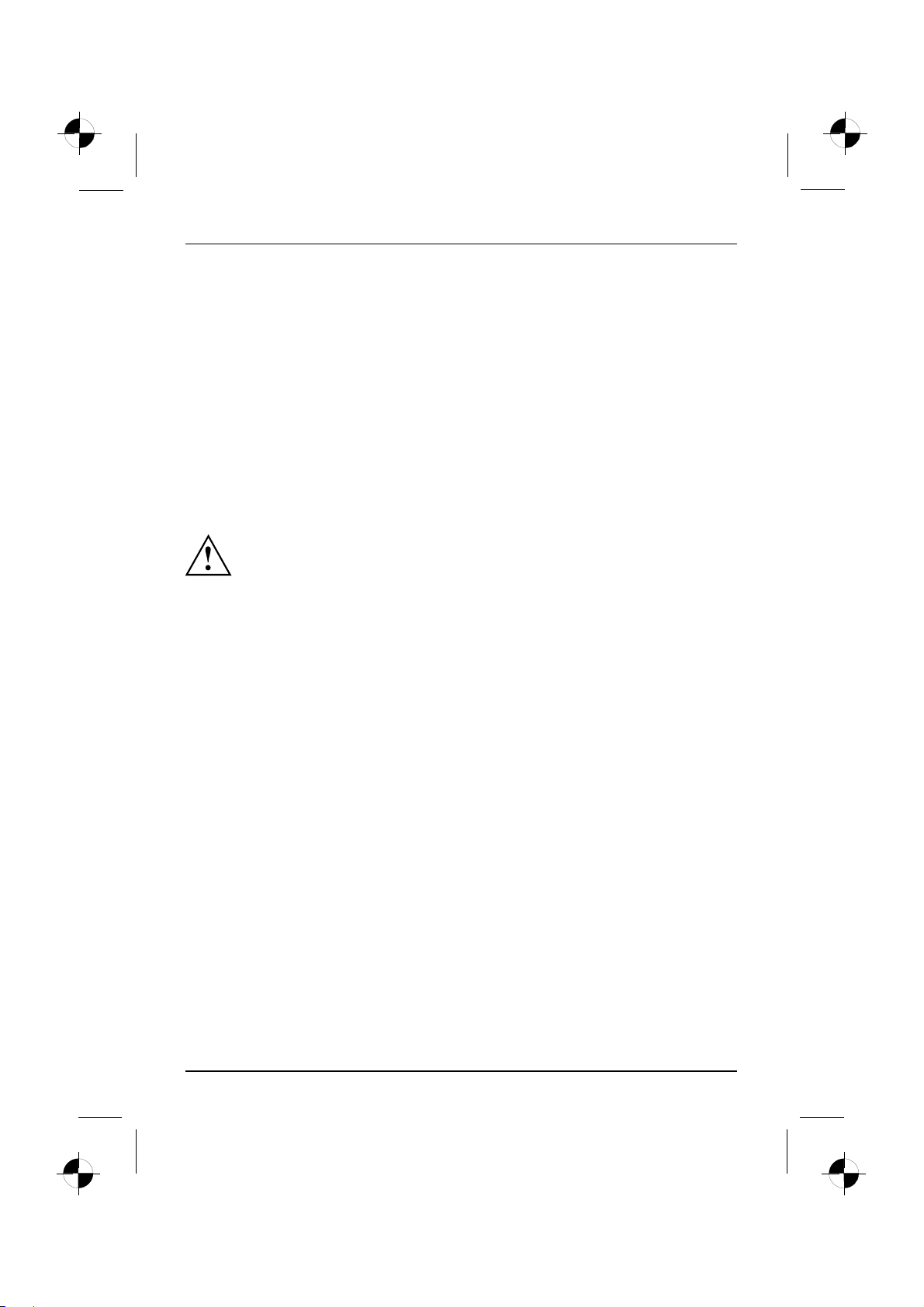
Kasutamine
Kasutamine
Lülitage seade sisse
► Lülitage vajadusel kuvar sisse (vt kuva ri kasutusjuhendit).
SeadmeKuvari
► Vajutage seadme esiküljel olevat sees/väljas-lülitit.
Lülitage seade välja
► Väljuge operatsioonisüsteemist ettenähtud viisil.
SeadmeKuvari
► Kui operatsioonisüsteem ei lülita se adet automaatselt energiasäästurežiimi või
välja, vajutage sees/väljas-lülitit vähemalt 4 se kundit.
Seade vajab seejärel minimaalselt energiat.
Sees/väljas-lüliti ei lahuta seadet toitepingest. Toitepinge täielikuks
väljalülitamiseks tuleb pistik toitevõrgust lahutada.
► Lülitage vajadusel kuvar välja (vt k uvari kasutusjuhendit).
12 - Eesti keel 10600985330, väljaanne 1
Page 58
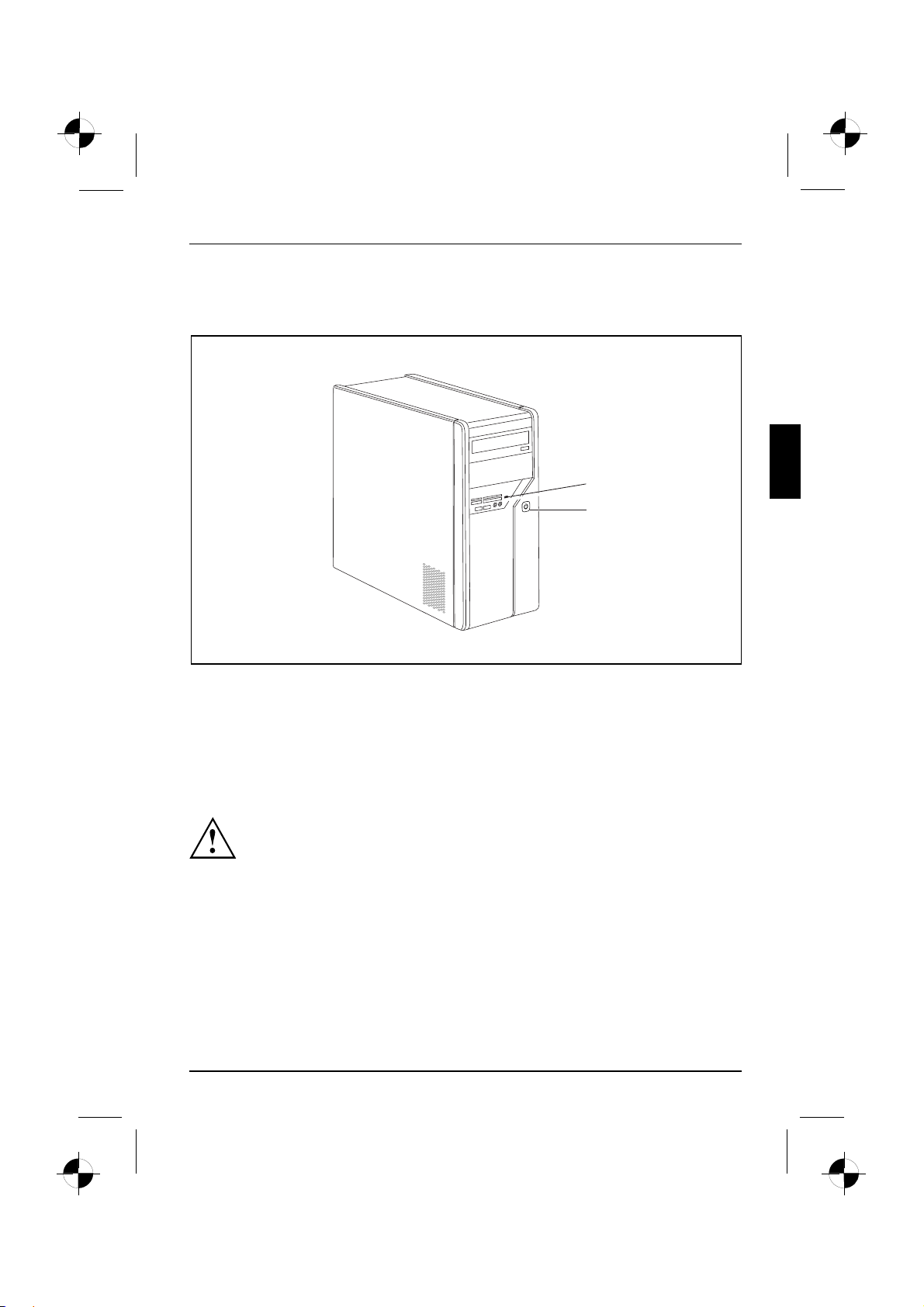
Seadmel olevad näidikud
TalitlusnäidikSeade
Näidikud asuvad korpuse esiküljel.
Kasutamine
1
2
1 = Mälukaardilugeja olekunäidik 2 = Talitlusnäidik
Mälukaardilugeja olekunäidik
• Näidik p õleb püsivalt: mälukaart on sees.
• Näidik vilgub: mälukaarti kasut atakse.
• Näidik ei põle: lugemisseadmes pole mälukaarti.
Talitlusnäidik
Talitlusnäidik
Energiasäästurežiimis ei tohi seadet toitevõrgust lahutada, vastasel
korral võib tekkida andmekadu.
• Näidikus põleb valge tuli: seade o n sisse lülitatud.
• Näidikus vilgub valge tuli: seade on energiasäästurežiimis. Pärast sees/väljas-lülitist
sisselülitamist lülitub seade sisse või naaseb energiasäästurežiimieelsesse olekusse.
• Näidikus põleb kollane tuli: kõvaketast kasutatakse.
• Näidik ei põle: seade on toitevõrgust lahutatud või käitusvalmis. Kui seade on
käitusvalmis, võib selle sees/väljas-lülitist sisse lülitada.
10600985330, väljaanne 1 Eesti k eel - 13
Page 59
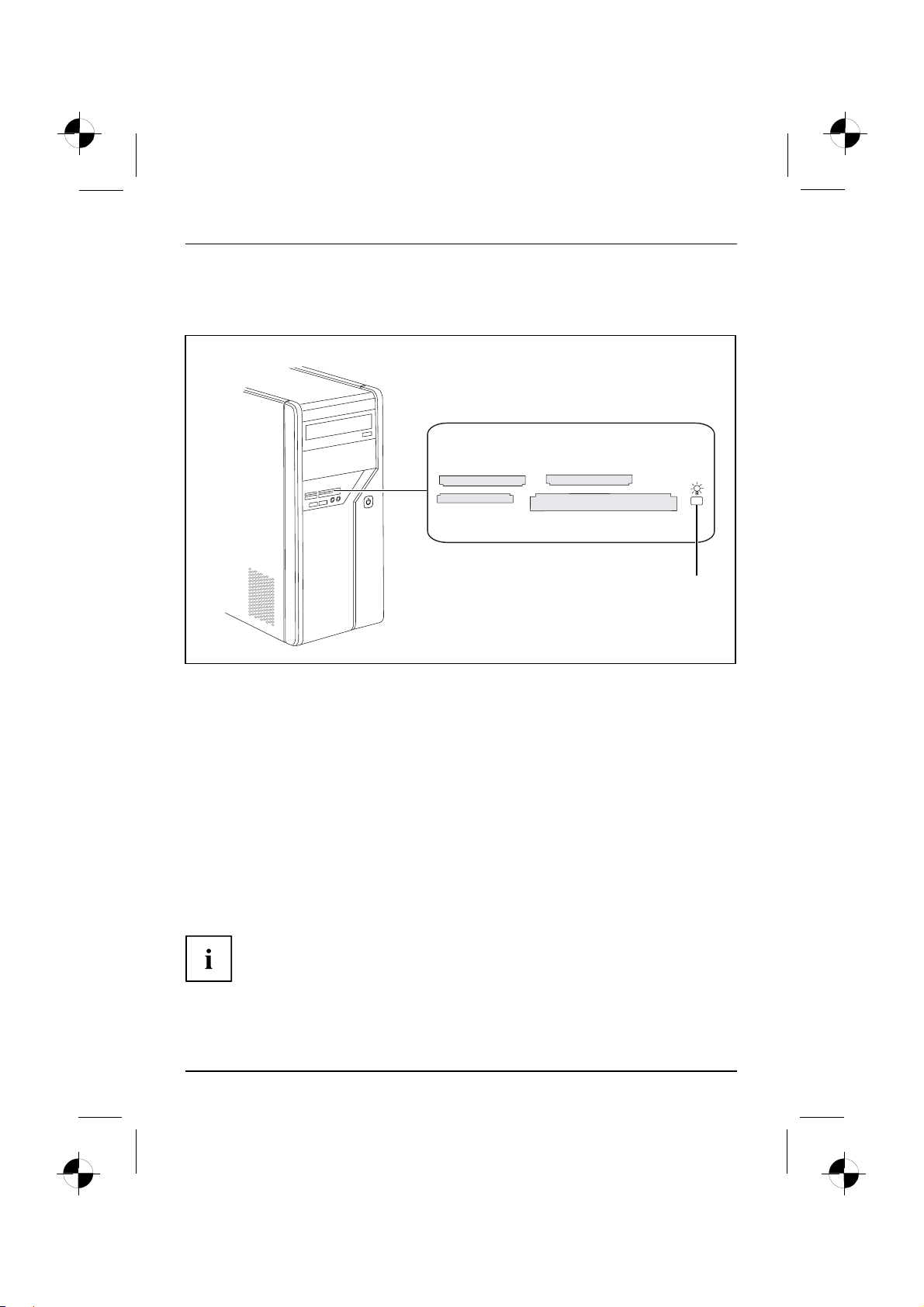
Kasutamine
Mälukaardilugeja
Pesa
Teie seade on ühendatud esiküljel mälukaardilugejaga.
1 = Mälukaardilugeja olekunäidik
Võimalikud kaarditüübid ilma adapterita:
• CompactFlash Card (tüüp I ja II) (CF)
• CompactFlash Ultra DMA
• IBM Microdrive (MD)
• SecureDigital Card (SD)
• SecureDigital Card HC (SD HC)
• MultiMedia Card (MMC)
•MemoryStick(MS)
•MemoryStickPro
• xD Picture Card (xD)
•xDPictureCardMtype
• xD Picture Card H typ e
SD/MMC
MS
XD
CF/MD
Võimalikud kaarditüübid koos adapteriga:
•MemoryStickDuo
• Memory Stick Pro Duo
• Memory Stick Micro
• Reduced-Size MultiMedia Card (RS-MMC)
• MultiMedia Card micro (MMC micro)
• MultiMedia Card mobile (MMC mobile)
• Mini-SecureDigital Card (Mini SD)
• Micro SecureDigital Card (Micro SD)
1
Järgige seadmete käsitsemisel nende tootja juhiseid.
Mälukaardiadapteri saate arvutikauplusest.
14 - Eesti keel 10600985330, väljaanne 1
Page 60

Mälukaardi sisestamine
Mälukaardi eemaldamine
Mälukaart
Oodake kindlasti, kuni olekunä idik enam ei vilgu, enne kui kaardi eemaldate.
Kasutamine
► Lükake mälukaart ettevaatlikult pessa.
Kirjaga pool peab olema üleval. Ärge
kasutage jõudu, vastasel korral võivad
tundlikud kontaktpinnad kahjustada saada .
Mälukaart
Mälukaardilugeja o lekunäidik põleb pidevalt.
► Eemaldage mälukaart pesast.
10600985330, väljaanne 1 Eesti k eel - 15
Page 61

Tehnilised andmed
Tehnilised andmed
AMILO Desktop L / AMILO Desktop P
Elektriandmed
Kohaldatud ohutusstandardid:
Kaitseklass: I
Nominaalne pingevahemik 220 V -240 V
Nimipinge 50 Hz - 60 Hz
Mõõtmed
Laius/sügavus/kõrgus:
Mass
põhivarustusega: 9,6 kg
Keskkonnatingimused
Temperatuur
Käitamine
Transport
Kondensatsioon pole käitamise ajal lubatud!
CE, tooteohutus: LVD 2006/ 95/EC, IEC60950-1,
EN60950-1, EMÜ: 2004/108/EC, EN55022,
klass B, EN55024, EN61000-3-2/3, RTTE
1999/5/EC, keskkonnastandardid: RoHS
FSC-03230
373 mm x 175 mm x 398 mm
15 ° C .... 35 °C
–25 °C .... 60 °C
Selle seadme andmekaardilt leiate täiendavaid tehnilisi andmeid. Andmekaardi
leiate Internetist aadressil "www.fujitsu-siemens.com".
16 - Eesti keel 10600985330, väljaanne 1
Page 62
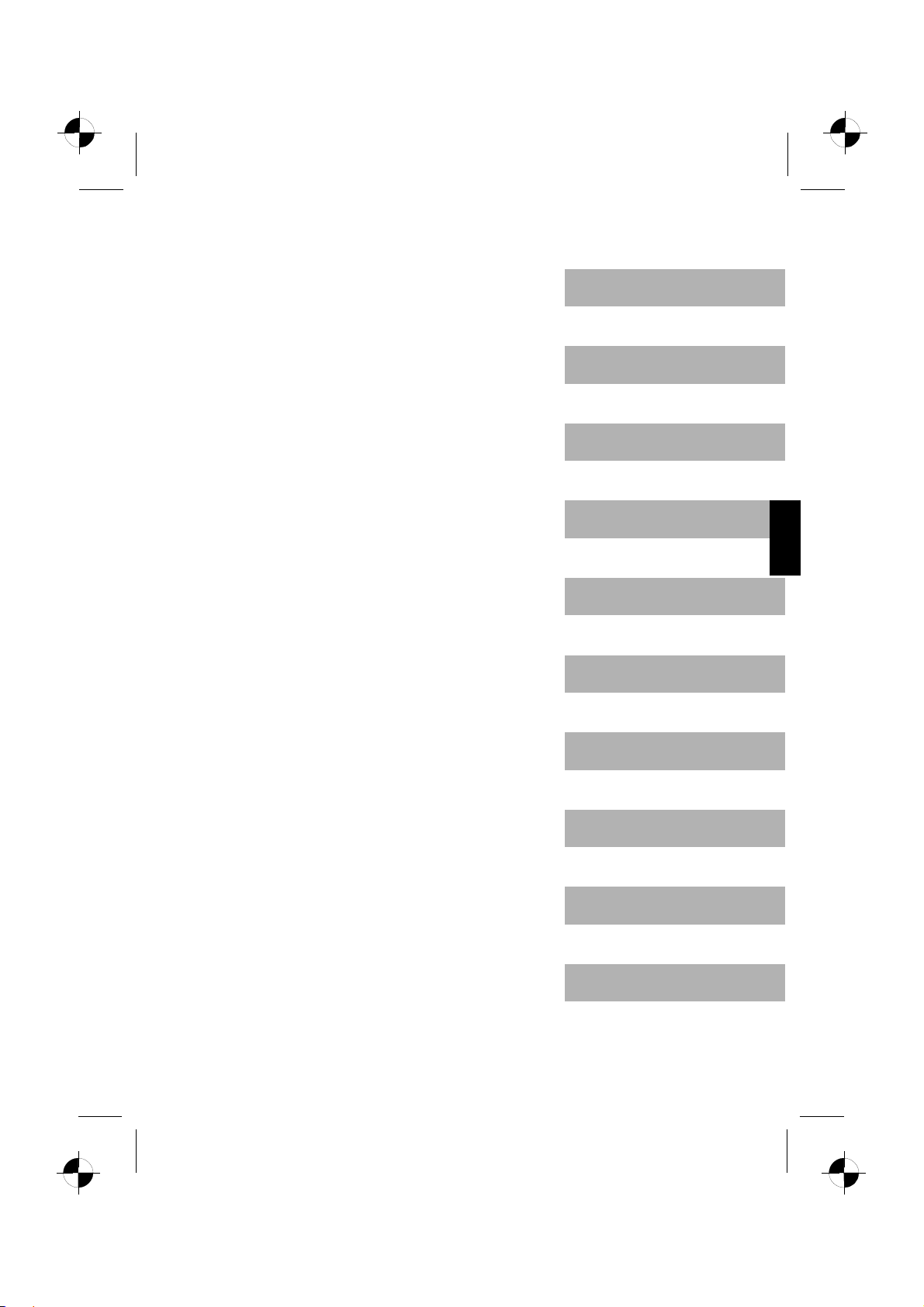
English
Dansk
AMILO Desktop L Series
AMILO Desktop P Series
Ensimmäinen käyttöönotto
Eesti keel
Suomi
Norsk
Svenska
Page 63
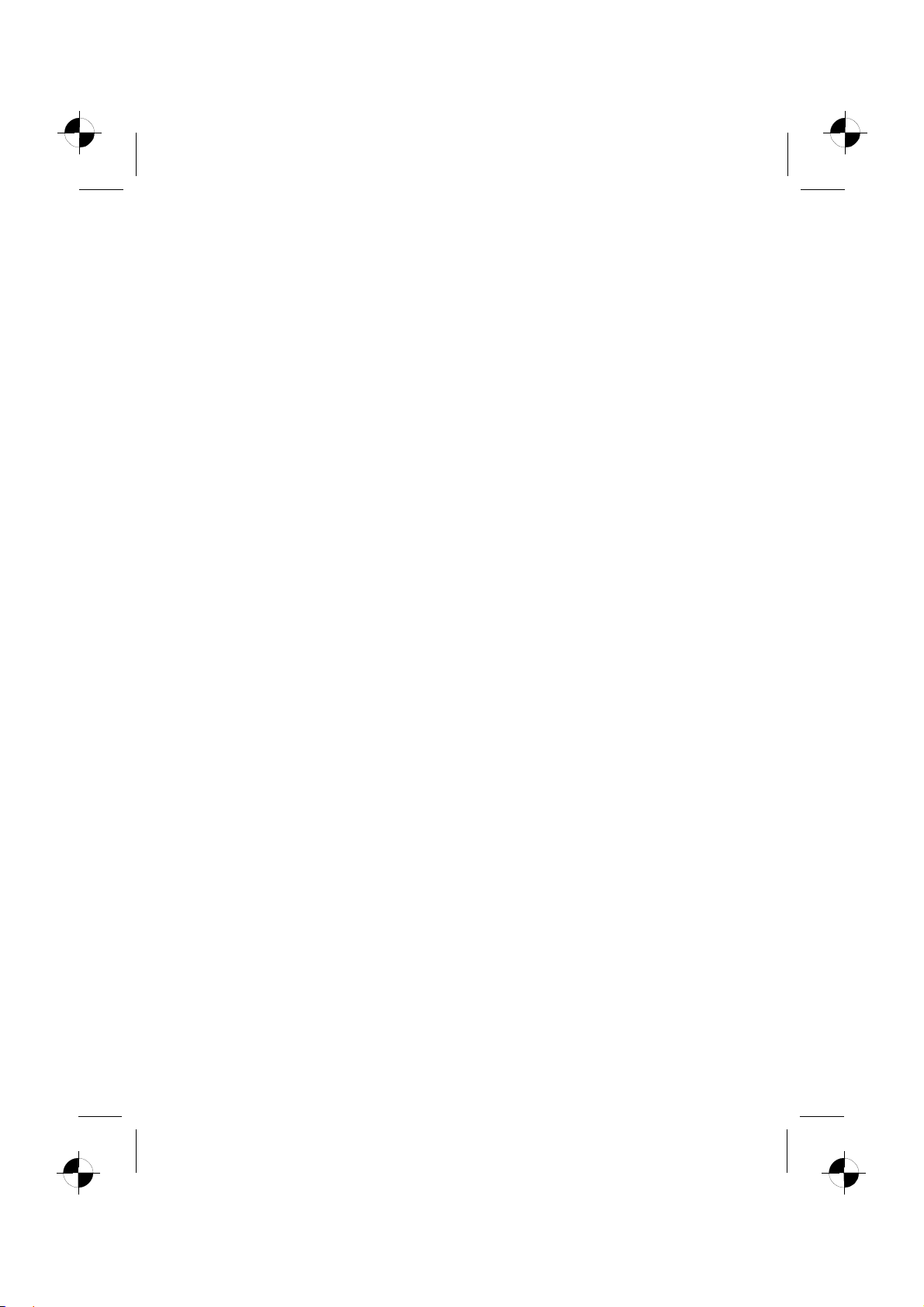
Microsoft, MS
Windows and Windows Vista are registered trademarks of the Microsoft Corporation.
Adobe Reader is
MultiMediaCard
Sony and Memory
All other tradem
respective own
ers, whose protected rights are acknowledged.
Copyright © Fuji
All rights r eserv
ed, including rights of translation, reproduction by printing, copying
or similar method
Non-compliance i
All rights reserv
ed, including rights crea ted by p atent grant or registration of a utility model or design.
Subject to ava ila
a trademark of Adobe Systems Incorporated.
is a registered trademark of Infineon Technologies AG
Stick are registered trademarks of Sony Electronics, Inc.
arks referenced are trademarks or registered trademarks of their
tsu Siemens Computers GmbH 2008
s, either in part or in whole.
s subject to compensation for damages.
bility and tech nical modifications.
Page 64

Sisällys
Suomi
Sisällys
Innovatiivinen tekniikka ................................................................ 1
Lisätiedot . . . . . .......................................................................... 1
"AMILODesktop" -käyttöohje ......................................................... 1
Käytetytsymbolit ........................................................................ 1
Tärkeitäohjeita ........................................................................ 3
Liitännätjaohjauslaitteet .............................................................. 4
Liitännät . . . . . . .......................................................................... 4
Merkkivalot jakäyttöelementit ............................................................ 6
Käyttöönotto .......................................................................... 7
Puratoimituksen sisältö pakkauksesta ja tarkista se ....................................... 7
Ensimmäisen käyttöönoton vaiheet ....................................................... 7
Laitteensijoittaminen .................................................................... 7
Ulkoistenlaitteiden kytkeminen ........................................................... 8
Johtojenliittäminen .................................................................. 8
Johtojenirrottaminen ................................................................ 8
Näytönliittäminen ................................................................... 9
Hiiri ja näppäimistö .................................................................. 9
Ulkoistenlaitteiden kytkeminen USB-liitäntään ......................................... 9
Kytke laite verkkojännitteeseen ........................................................... 10
Ensimmäinen käynnistäminen: ohjelmiston asentaminen . . . . . . ............................. 10
Näytönjalaitteenkäynnistäminen .................................................... 11
Ohjelmienasentaminen .............................................................. 11
Käyttö ................................................................................. 12
Tietokoneen käynnistäminen . . ........................................................... 12
Tietokoneen sammuttaminen . . ........................................................... 12
Laitteenmerkkivalot ..................................................................... 12
Muistikortin lukulaite ..................................................................... 13
Muistikortinasettaminen laitteeseen .................................................. 15
Otamuistikorttipois ................................................................. 15
Tekniset tiedot ......................................................................... 16
AMILODesktop L/ AMILO Desktop P .................................................... 16
10600985330, painos 1 Suomi
Page 65

Sisällys
Suomi 10600985330, painos 1
Page 66

Innovatiivinen tekniikka
Innovatiivinen tekniikka
... ja ergonominen muotoilu tekevät AMILO Desktopista käyttäjäystävällisen
ja luotettavan pöytätietokoneen.
Laitteessa on Microsoft Windows -käyttöjärjestelmä. Se on jo esiasennettu, ja siihen on määritetty
optimaaliset asetukset. Laite on heti käyttövalmis, kun käynnistät sen ensimmäisen kerran.
Laitteessa käytetään uusinta tekniikkaa, jonka avulla voit hyödyntää tietokonekokemustasi
parhaalla mahdollisella tavalla.
• energiaa säästävä Intel-suoritin
• Fujitsu Siemens Computersin uusi mustavalkoinen kot elomalli
Käyttäjäystävällisellä "BIOS Setup Utility -toiminnolla" voit ohjata laitteiston osia ja suojata
järjestelmän paremmin luvattomalta käytöltä käyt tämällä tehokkaita salasanaominaisuuksia.
Tässä käyttöohjeessa neuvotaan muun muassa laitteen käyttöön ottaminen ja sen käyttäminen.
Lisätiedot
Lisätietoja laitteesta on "AMILO Desktop" -käyttöohjeessa.
Tämän ohjeen ohjelmiin liittyvissä osissa viitataan Microsoft-tuotteisiin,
jos niitä sisältyy tämän laitteen toimitukseen.
Noudata muita ohjelmistotuotteita asentaessasi valmistajan käyttöohjeita.
"AMILO Desktop" -käyttöohje
Käyttöohjeen nimeltä "AMILO Desktop" löydät Windowsin Käyn nistä-valikon kohdasta Kaikki
ohjelmat - Fujitsu Siemens Computers tai Internetistä osoitteesta "www.fujitsu-siemens.com/support".
10600985330, painos 1 Suomi - 1
Page 67

Innovatiivinen tekniikka
Käytetyt symbolit
tarkoittaa ohjeita, joiden noudattamatta jättäminen voi vaarantaa käyttäjän
terveyden, laitteen toiminnan tai tietojen suojauksen. Takuu raukeaa, jos
laitteen vaurioituminen johtuu näiden ohjeiden noudattamatta jättämisestä.
tarkoittaa tärkeitä tietoja laitteen asianmukaisesta käytöstä.
►
Näin kirjoitetut
kohdat
Näin kirjoitetut
kohdat
Näin kirjoitetut kohdat
"Näin kirjoitetut
kohdat"
Abc
Näin kirjoitetut
kohdat
tarkoittaa suoritettavaa työvaihetta.
tarkoittaa tulosta.
tarkoittavat tietoja, jotka kirjoitetaan näppäimistöllä valintaikkunaan tai
komentoriville, esim. sa lasana (Nimi123) tai ohjelman käynnistävä
komento (start.exe)
tarkoittavat tietoja, joita ohjelma esittää käyttäjälle näytössä, esim.
Asennus on valmis!
tarkoittavat
• ohjelmiston käyttöliittymän käsitteitä ja tekstejä, esim: Napsauta
painiketta Tallenna.
• ohjelmien tai tiedostojen nimiä, esim. Windows XP tai setup.exe.
tarkoittavat
• viittauksia toiseen lukuun, esim. "Turvallisuusohjeita"
• viittauksia ulkoiseen lähteeseen, esim. Web-osoitteeseen: Lisätietoja
on osoitteessa "www.fujitsu-siemens.com".
• CD-levyjen, DVD-levyjen nimiä tai muiden materiaalien nimikkeitä tai
otsikoita, esim. "CD/DVD Drivers & Utilities" tai turvallisuuskäsikirja
"Safety".
tarkoittaa näppäimistön näppäintä, esim.
tarkoittavat painotettavia tai korostettavia käsitteitä ja tekstejä, esim: Älä
sammuta laitetta
F10
2 - Suomi 10600985330, painos 1
Page 68

Tärkeitä ohjeita
Noudata "Turvallisuus" -käsikirjan ja "AMILO Desktop -käyttöohjeen turvallisuusohjeita.".
Tärkeitä ohjeita
10600985330, painos 1 Suomi - 3
Page 69

Liitännät ja ohjauslaitteet
Liitännät ja ohjauslaitteet
Tässä luvussa esitellään laitteiston yksittäiset laitekomponentit. Siinä selostetaan eri näytöt ja
laitteen liitännät. Tutustu näihin elementtiin ennen laitteella työskentelyä.
Seuraava kuva voi poiketa omasta kokoonpanostasi.
Liitännät
Kuvaus Kuva Symboli
PC:n jännitteensyöttö
Verkkoliitäntä
4 - Suomi 10600985330, painos 1
Page 70

Liitännät ja ohjauslaitteet
Kuvaus Kuva Symboli
Ääni (ulkoiset äänilähteet, esim.
aktiivikaiuttimet, mikrofo n i)
• Sound onboard
Jos äänikortti on asennettu
lisävarusteeksi, emolevyn
äänitoiminto e i ole aktiivinen
tai Sound onboard -toiminto ei ole
käytettävissä.
Digitaalinen ääniliitäntä, katso myös
emolevyn käyttöohjetta.
Liitäntä USB-laitteille
(esim. näppäimistö, hiiri,
infrapunalähetin-/-vastaanotinmoduuli,
skanneri, tulostin)
USB 2.0
Tärkeä U SB 2.0:aa koskeva ohje:
Varman tiedonsiirtonopeuden
takaamiseksi suosittelemme, että
käytätte enintään 3 metrin pituista
USB-liitäntäkaapelia.
Liitäntä Firewire- tai
IEEE-yhteensopiville laitteille (esim.
videonauhuri, digitaalikamera)
FireWire
Verkko tai DSL-modeemi
3,5 mm s tereoliittimet
RCA-liitin (C oax)
USB-liitin
FireWire-liitin
SPDIF Out
tai USB
1394
Line In
Line Out
Mic
RJ-45-liitin
tai LAN
Videon tulo- ja lähtöliitäntä
(lisävaruste)
(katso VGA-kortin ohjeita)
4- tai useampinapainen liitin
10600985330, painos 1 Suomi - 5
SVIDEO IN
SVIDEO OUT
tai
Page 71

Liitännät ja ohjauslaitteet
Kuvaus Kuva Symboli
Liitäntä digitaaliselle videosignaalille
(näyttö)
DVI
Digitaalinen audio/video-liitäntä
HDMI
Merkkivalot ja käyttöelementit
Kuvaus Symboli Merkitys
Pääkatkaisin
Virtakatkaisin Katkaisin järjestelmän käynnistämiseen.
Katkaisin virran kytkemiseen päälle/pois. Laitetta ei
voi enää käynnistää verkosta (Wake on LAN).
• Virtakatkaisimessa palaa valkoinen valo:
Järjestelmä on kytketty päälle.
• Virtakatkaisimessa vilkkuu keltainen valo:
Kiintolevyä käytetään.
• Virtakatkaisimessa vilkkuu valkoinen valo:
Järjestelmä on virransäästötilassa.
6 - Suomi 10600985330, painos 1
Page 72

Käyttöönotto
Käyttöönotto
Käyttöönotto
Pura toimituksen sisältö pakkauksesta ja tarkista se
Säilytä laitteiden alkuperäinen pakkaus mahdollisia kuljetuksia varten.
PakkausToimituksens isältöPakkauksen
► Pura kaikki osat pakkauksista.
► Tarkista pakkauksen sisältö näkyvien kuljetusvaurioiden varalta.
► Tarkista, vastaako toimituksen sisältö lähetyslistan tietoja.
Ensimmäisen käyttöönoton vaiheet
Ensimmäisenkäyttöönotto,yleiskuvaKäyttöönotto
Laitteen ensimmäiseen käyttöönottoon tarvitaan vain vähän työvaiheita:
• Valitse sijoituspaikka laitteelle ja aseta laite paikalleen
• Kytke ulkoiset laitteet
• Tarkista nimellisjännite ja kytke laite sähköverkkoon
• Käynnistä laite
Tarkempia tietoja yksittäisistä vaiheista on seuraavissa jaksoissa.
Noudata luvun "Viktig information", Sidan 3 tu rvallisuusohjeita.
Jos huomaat kuljetusvaurioita tai eroja pakkauksen sisällön ja lähetyslistan
välillä, ilmoita asiasta välittömästi ostopaikkaan!
Ulkoiset laitteet
Jos haluat laitteen lisäksi pitää muita ulkoisia laitteita (esim. tulostinta), kytke
ne päälle vasta ensimmäisen asennuksen jälkeen. Näiden ulkoisten laitteiden
kytkeminen selostetaan seuraavissa jaksoissa.
Levyasemat ja rakenneryhmät
Jos haluat käyttää laitteen kanssa muita levyasemia tai rakenneryhmiä, asenna ne
vasta ensimmäisen asennuksen jälkeen. Levyasemien ja rakenneryhmien asentamien
selostetaan "AMILO Desktop" -käyttöohjeen luvussa"Järjestelmän laajennukset" .
10600985330, painos 1 Suomi - 7
Page 73

Käyttöönotto
Laitteen sijoittaminen
NäytönpaikkaErgonominenLaite
Noudata laitteen sijoittamisessa turvallisuuskäsikirjassa "Safety" annettuja
suosituksia ja turvallisuusohjeita.
Aseta laite aina vain ohjeiden m ukaiseen käyttöasentoon (pystyasentoon seisontajalkojen
varaan).
Suosittelemme sijoittamaan laitteen luistamattomalle alustalle. Huonekaluissa
käytetään niin moninaisia m aaleja ja pinnoitteita, että emme voi taata, että
tietokoneen muovijalat eivät aiheuta alustan pintavahinkoja.
Älä sijoita laitteita päällekkäin.
Laitteen saa ottaa käyttöön ainoastaan pystyasennossa seisontajalkojen varassa.
Laitteen sijoituspaikasta riippuen siinä voi esiintyä häiritsevää tärinää ja melua.
Tämän välttämiseksi niiden kotelon sivujen, joilla ei ole tuuletuspintoja, tulee
olla vähintään 3 mm:n päässä muista laitteista tai esineistä.
Varmista, että laitteen ilmanvaihto on riittävä. Ylikuumenemisen välttämiseksi
näytön ja tietokoneen tuuletusaukkoja ei saa peittää.
Laite ei saa joutua alttiiksi epäsuotuisille ympäristöolosuhteille (katso "AMILO
Desktop L/AMILO Desktop P", Sidan 16, luku "Ympäristöolosuhteet").
Suojaa laite pölyltä, kosteudelta ja kuumuudelta.
Ulkoisten laitteiden kytkeminen
Lue ulkoisten laitteiden käyttöohjeet, ennen kuin liität ne tietokoneeseen.
USB-laitteita lukuun ottamatta verkkopistokkeet on irrotettava ulkoisten
laitteiden liitännän ajaksi!
Ukkosella johtoja e i saa liittää sähköverkkoon eikä irrottaa verkosta.
Tartu johtoa irrottaessasi aina kiinni pistokeosasta. Älä vedä johdosta!
Noudata johtoja liittäessäsi tai irrottaessasi jäljempänä kuvattua järjestystä.
Johtojen liittä minen
► Kytke kaikki asianomaiset laitteet pois päältä.
KaapeliJohto
► Vedä kaikkien asianomaisten laitteiden verkkopistokkeet irti suojamaadoitetuista pistorasioista.
► Liitä kaikki johdot laitteeseen ja ulkoisiin laitteisiin. Noudata aina luvun "Viktig
information", Sidan 3 turvallisuusohjeita.
► Pane kaikki datakaapelit niille varattuihin tiedonsiirto-/kaukoverkkojen pistorasioihin.
► Kytke kaikki verkkopistokkeet suojamaadoitettuihin pistorasioihin.
8 - Suomi 10600985330, painos 1
Page 74
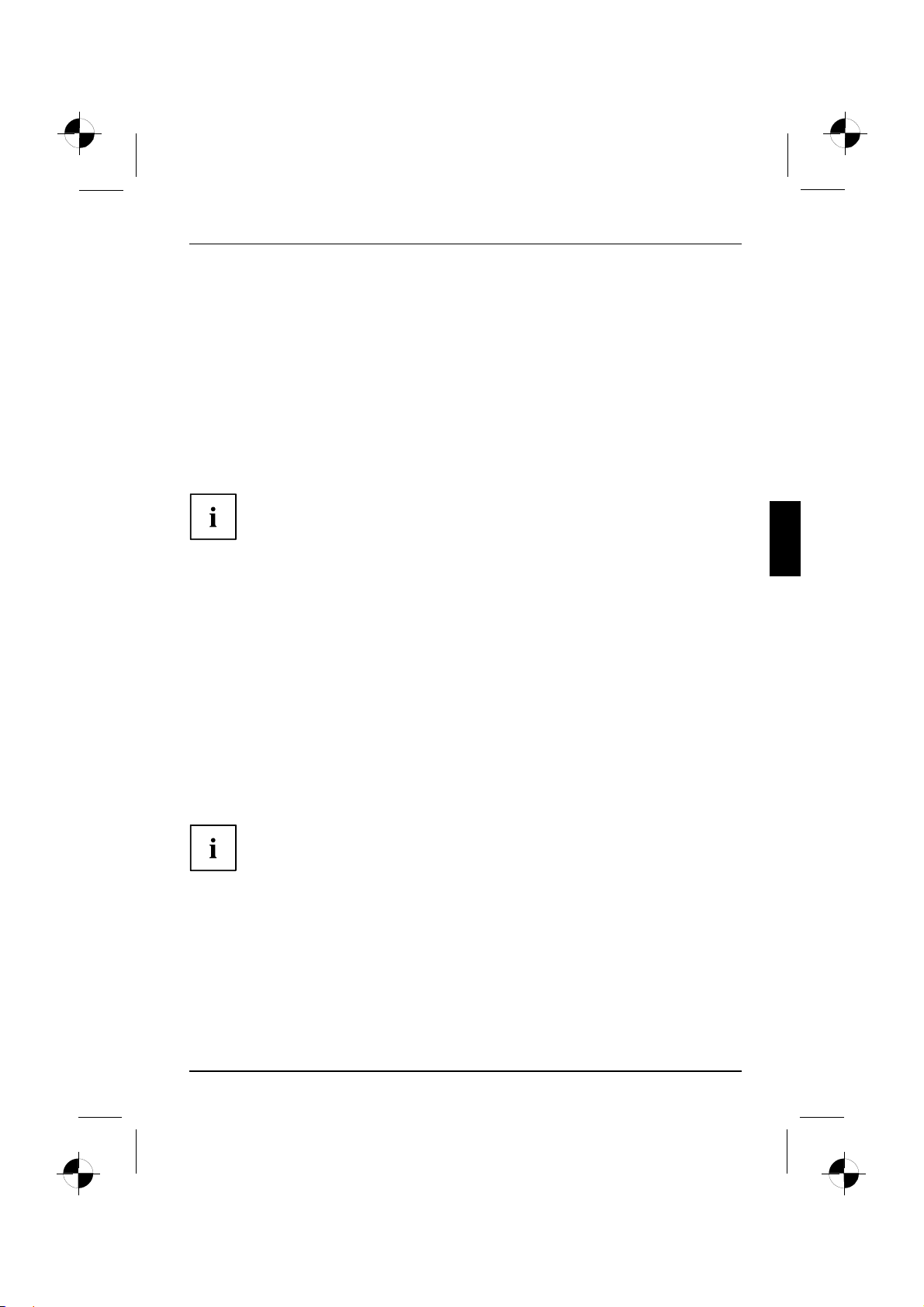
Käyttöönotto
Johtojen irrottaminen
► Kytke kaikki asianomaiset laitteet pois päältä.
Johto
► Vedä kaikkien asianomaisten laitteiden verkkopistokkeet irti suojamaadoitetuista pistorasioista.
► Irrota kaikki datakaapelit tiedonsiirto-/kaukoverkkojen pistorasioista.
► Irrota kaikki johdot laitteesta ja ulkoisista laitteista.
Näytön liittäminen
► Valmistele näyttö näyt ön käyttöohjeessa annettujen ohjeiden mukaisesti
(esim. kytke johdot paikalleen).
Näyttö
► Kytke datakaapeli laitteen näyttöliitäntään.
Laitteen ja näytön laajennusasteesta riippuen datajohdon voi kytkeä myös DVI-liitäntään.
► Kytke n äytön verkkojohto maadoitettuun pistorasiaan.
Hiiri ja näppäimistö
Laitteen toimitukseen sisältyy hiiri ja näppäimistö. Niiden kuvaus on "AMILO Desktop
-käyttöohjeessa".
Hiiren ja näppäimistön kytkeminen
► Kytke hiiri ja näppäimistö kumpikin eri USB-liitäntään, katso "Ansluta
kringutrustningsenheter till USB-uttag", Sidan 9 .
Ulkoisten laitteiden kytkeminen USB-liitäntään
USB-laitteetUSB-liitäntäUlkoisetlaitteetLaitteet
USB-liitäntöihin voidaan kytkeä lukuisia ulkoisia laitteita (esim. tulostin,
skanneri, modeemi tai näppäimistö).
USB-laitteet ovat hot-plug-kykyisiä. Tästä syystä USB-laitteiden johtoja
voidaan liittää ja irrottaa laitteen käytön aikana.
Lisätietoja löytyy USB-laitteiden ohjejulkaisuista.
► Liitä datakaapeli ulkoiseen laitteeseen.
► Liitä datakaapeli laitteen yhteen USB-liitäntään.
10600985330, painos 1 Suomi - 9
Page 75
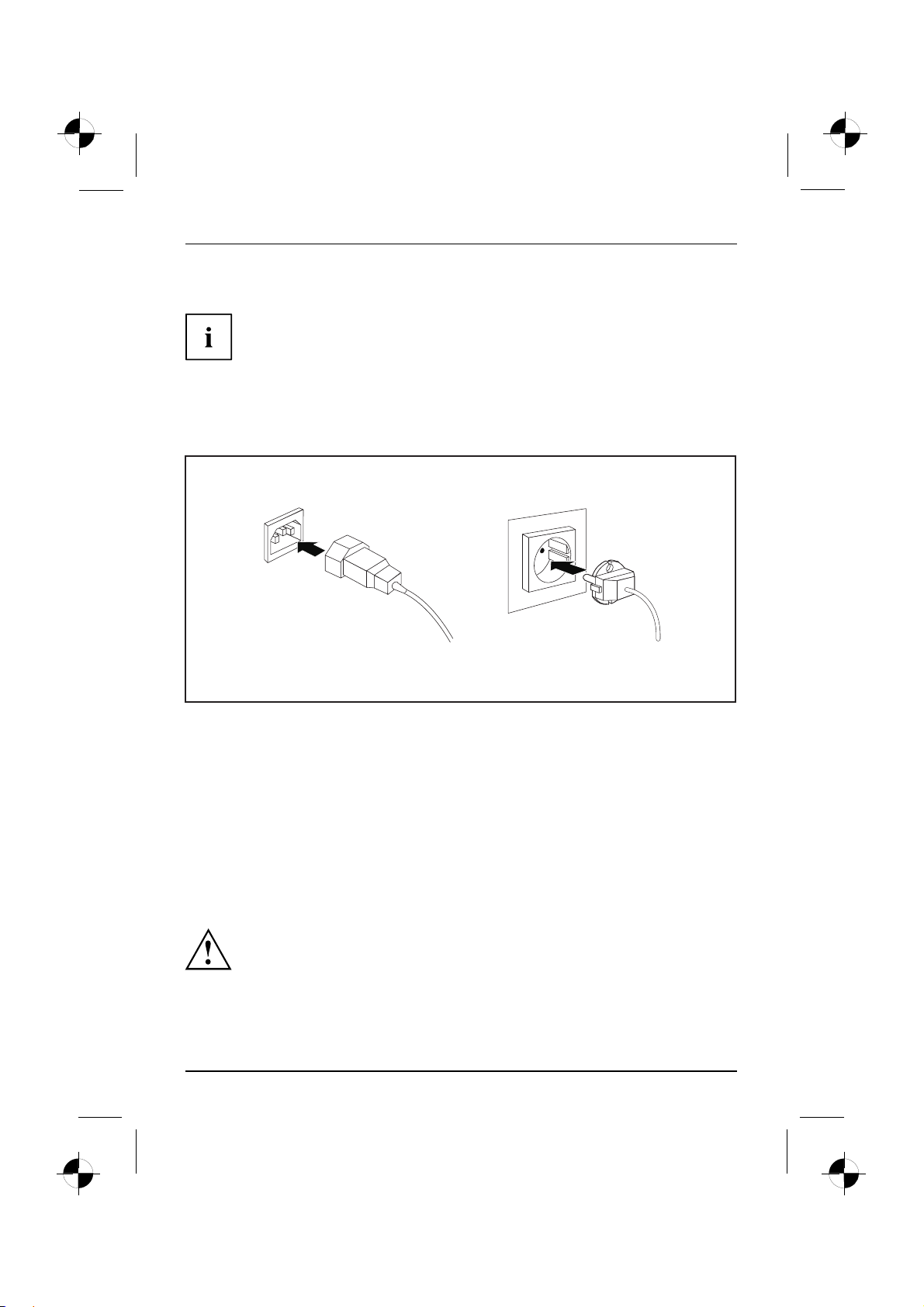
Käyttöönotto
Laiteajurit
Ulkoiset USB-laitteet, jotka liitetään USB-liitäntään, eivät tavallisesti tarvitse
omaa ajuria, koska tarvittava ohjelmisto sisältyy jo käyttöjärjestelmään. J os
ulkoinen USB-laite kuitenkin tarvitsee oman ohjelmiston, asenna se siltä
tallennusvälineeltä, joka on toimitettu USB-laitteen kanssa.
Jotta voidaan käyttää USB 2.0 -yhteyttä, laitteen etummaisen USB-liitännän ja u lkoisen
USB-oheislaitteen välille saa kytkeä enintään 3 m pitkän kaapelin.
Kytke laite verkkojännitteeseen
Verkkoadapterin
1
2
► Kytke virtajohto laitteeseen (1).
► Kytke verkkopistoke maadoitettuun suojapistorasiaan (2).
Ensimmäinen käynnistäminen: ohjelmiston
asentaminen
AsentaminenOhjelmistoAsentaminen
Kun laite kytketään verkkoon, ohjelmistoa asennettaessa on annettavat tiedot
käyttäjästä, palvelimesta ja verkkoprotokollasta.
Kun käynnistät tietokoneen ensimmäisen kerran, toimitukseen sisältyvän ohjelmiston
asentaminen ja konfigurointi tapahtuu automaattisesti. Varaa riittävästi aikaa,
koska tätä toimenpidettä ei saa keskeyttää.
Kun asennus on aloitettu, tietokonetta ei saa sammuttaa ennen
kuin asennus on päättynyt!
Asennuksen aikana tietokoneen saa käynnistää uudestaan vain vaadittaessa!
Asennusta ei muussa tapauksessa tehdä oikein ja kiintolevyn sisältö
täytyy palauttaa kokonaisuudessaan.
10 - Suomi 10600985330, painos 1
Page 76

Näytön ja laitteen käynnistäminen
► Kytke virta näyttön (katso näytön käyttöohjetta).
Käyttöönotto
1
► Käännä laitteen takana oleva pääkatkaisin asentoon "I" (1).
► Paina laitteen etuosan virtakatkaisinta.
Käytön merkkivalo syttyy, laite käynnistyy.
2
Ohjelmien asentaminen
► Noudata asennuksen aikana näytölle tulevia ohjeita.
OhjelmienAsennus
► Jos annettavissa tiedoissa on jotain epäselvää, tarkista asia käyttöjärjestelmän ohjeesta.
Lisätietoja järjestelmästä ja sen ohjaimista, apuohjelmista ja päivityksistä on
asennettujen ohjelmien palauttamista käsittelevässä käsikirjassa ja Internetissä
osoitteessa "http://www.fujitsu-siemens.com/support".
10600985330, painos 1 Suomi - 11
Page 77
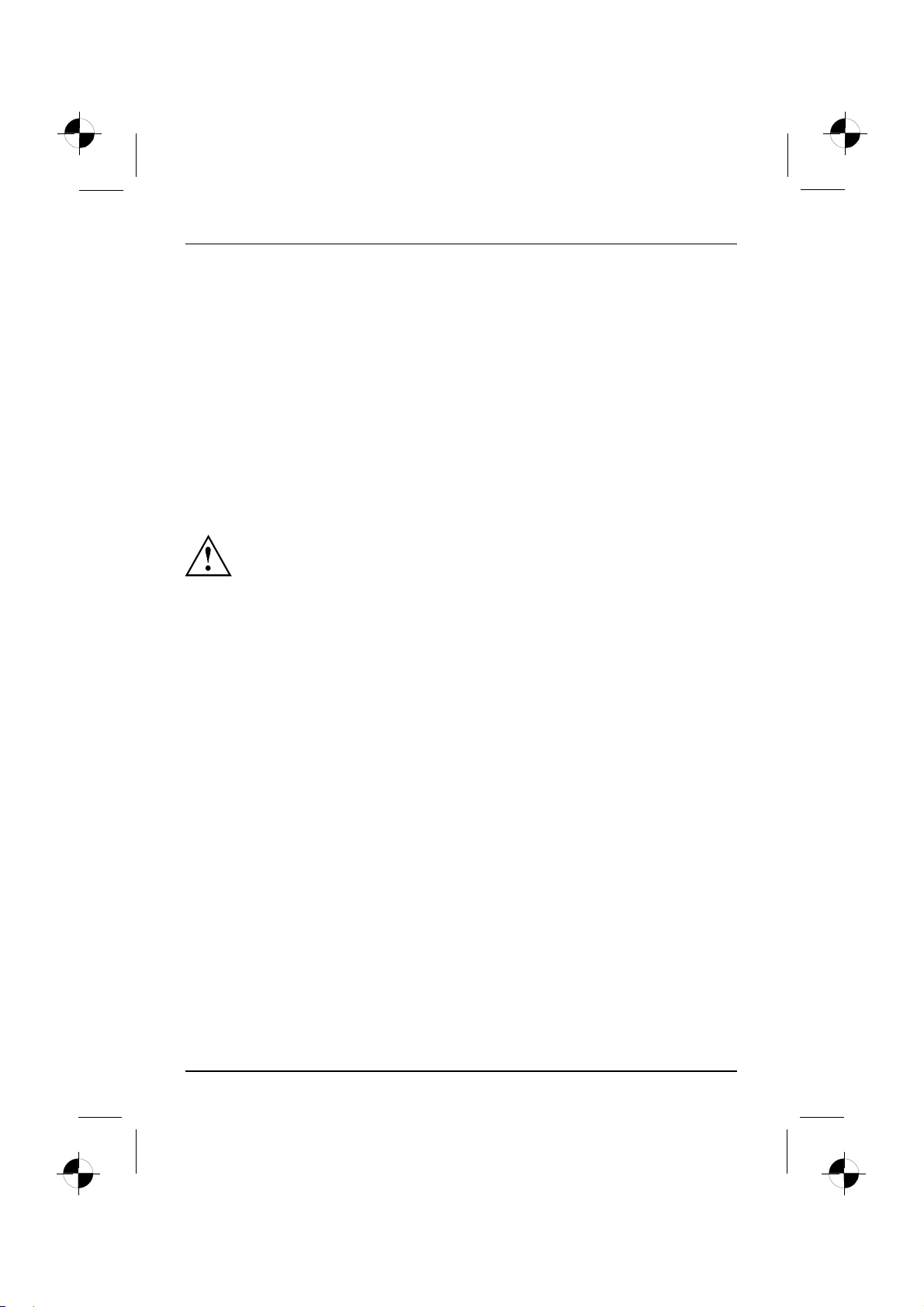
Käyttö
Käyttö
Tietokoneen käynnistäminen
► Kytke tarvittaessa näyttö pä älle (katso näytön käyttöohje).
LaiteNäyttö
► Paina tietokoneen etusivulla olevaa virtakytkintä.
Tietokoneen sammuttaminen
► Lopeta käyttöjärjestelmä asianmukaisella tavalla.
LaiteNäyttö
► Ellei käyttöjärjestelmä aja laitetta automaattisesti virransäästötilaan tai kytke pois
päältä, paina virtakytkintä vähintään 4 sekuntia.
Näin laite kuluttaa minimaalisen vähän energiaa.
Virtakytkin ei erota laitetta verkkojännitteestä. Verkkojännitteen täydellistä
katkaisemista varten verkkopistoke on vedettävä irti pistorasiasta.
► Kytke näyttö tarvittaessa pois päältä (katso näytön käyttöohje).
12 - Suomi 10600985330, painos 1
Page 78
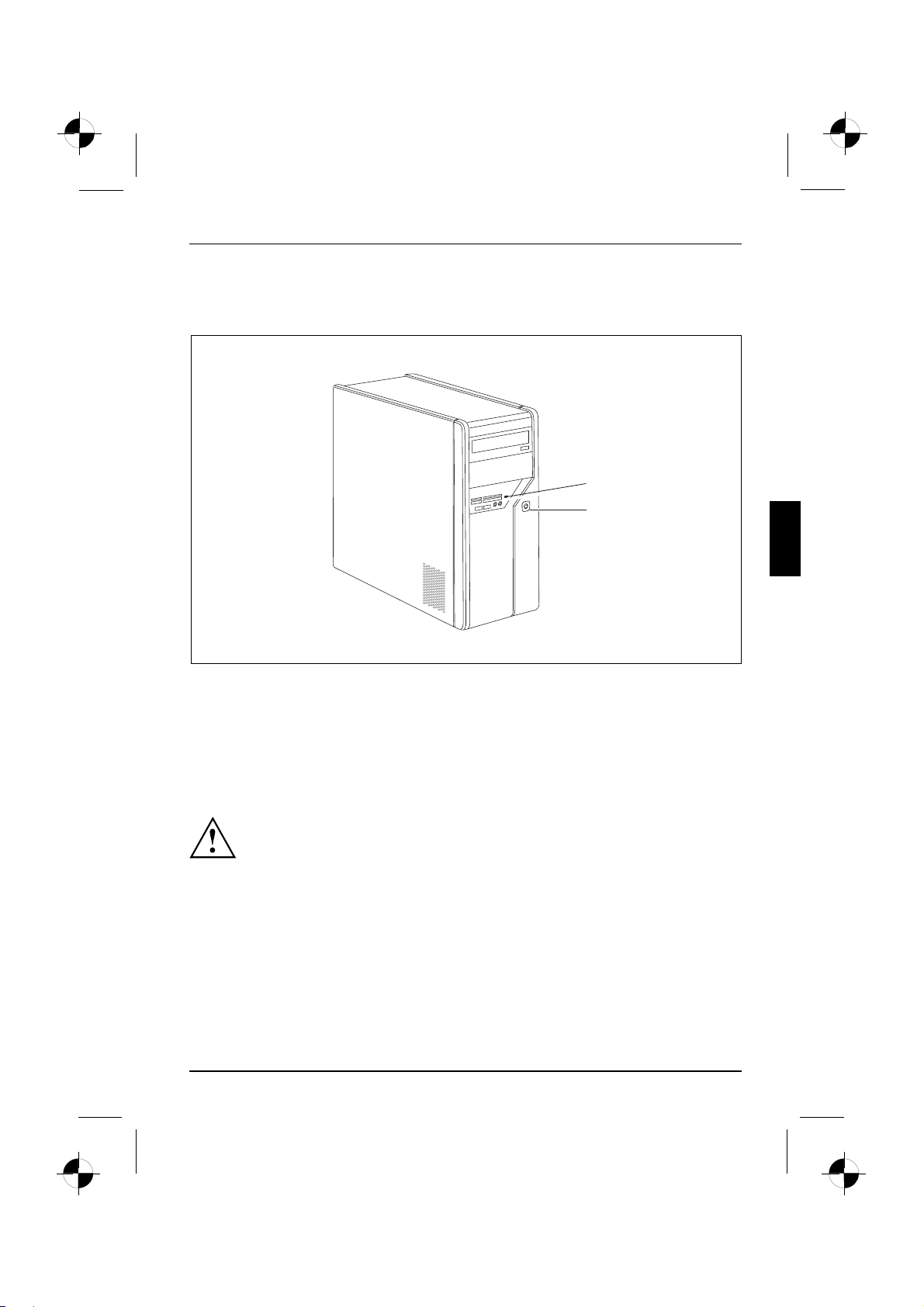
Laitteen merkkivalot
KäytönmerkkivalotLaite
Merkkivalot ovat kotelon etupuolella.
Käyttö
1
2
1 = Muistikorttien luku laitteen tilan merkkivalo 2 = Käytön merkkivalot
Muistikorttien lukulaitteen tilan merkkivalo
• Merkkivalo palaa jatkuvasti: Laite on havainnut muistikortin.
• Merkkivalo vilkkuu: Laite lukee tietoja muistikortilta.
• Merkkivalo ei pala: Lukulaitteessa ei ole muistikorttia.
Käytön merkkivalot
Käytönmerkkivalot
Virransäästötilassa laitetta ei saa irrottaa sähköverkosta, koska tietoja voi muuten hävitä.
• Merkkivalo on valkoinen: Laite on käynnissä.
• Merkkivalo vilkuttaa valkoista: Laite on virransäästötilassa. Kun virta on kytketty
virtakatkaisimesta, laite käynnistyy tai palaa tilaan, jossa se oli ennen virransääst
ötilaa.
• Merkkivalo vilkuttaa keltaista: Laite käyttää kiintolevyä.
• Merkkivalo ei pala: Laite on irrotettu sähköverkosta tai käyttövalmis. Jos laite on
käyttövalmis, sen voi käynnistää virtakatkaisimesta.
10600985330, painos 1 Suomi - 13
Page 79
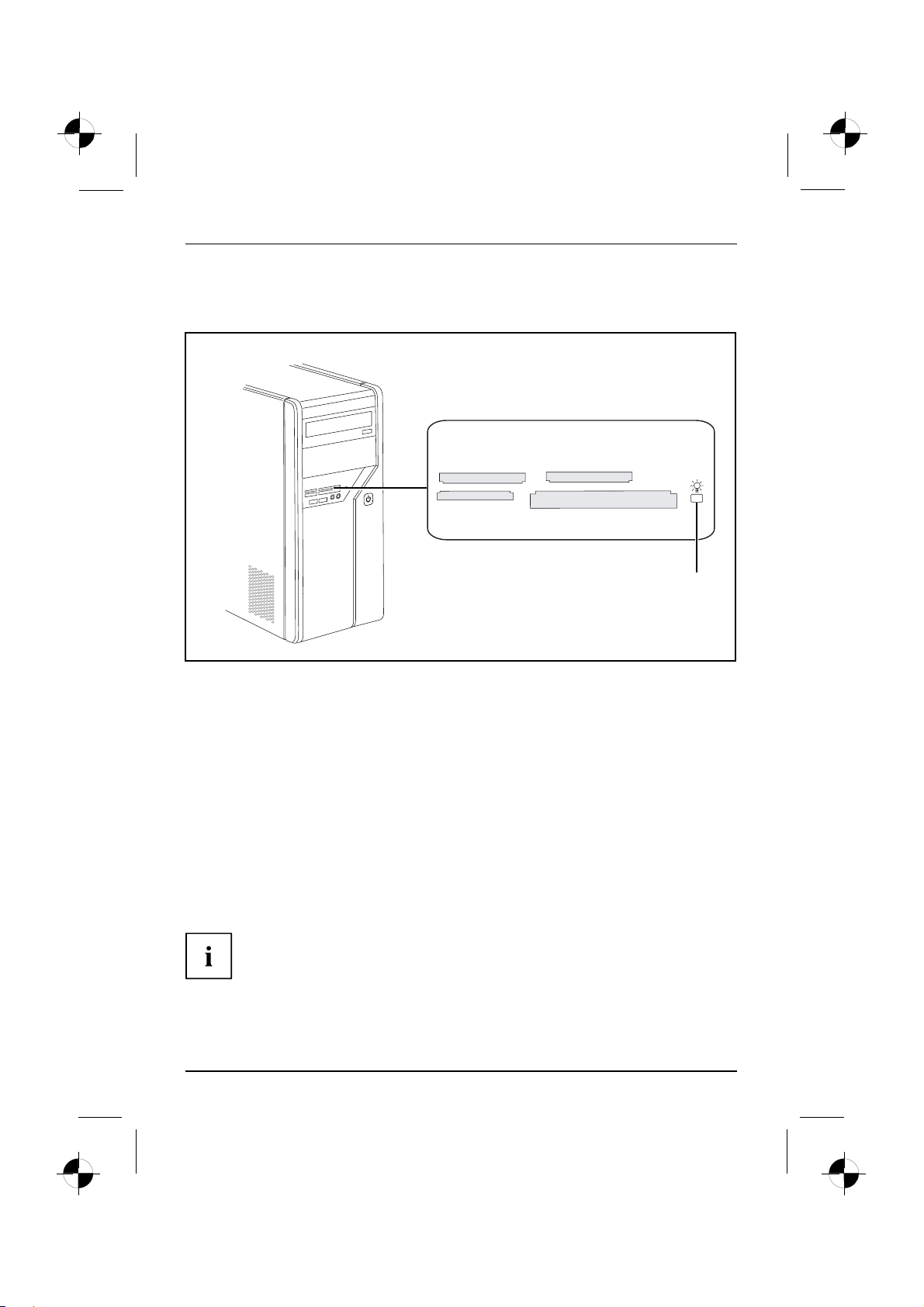
Käyttö
Muistikortin lukulaite
Paikka
Laitteen etuosassa on muistikorttien lukulaite.
1 = Muistikorttien lukulaitteen tilan merkkivalo
Mahdolliset korttityypit ilman adapteria:
• Com pac tFlash Card (tyypit I ja II) (CF)
• CompactFlash Ultra DMA
• IBM Microdrive (MD)
• SecureDigital Card (SD)
• SecureDigital Card HC (SD HC)
• MultiMedia Card (MMC)
•MemoryStick(MS)
•MemoryStickPro
• xD Picture Card (xD)
• xD Picture Card M-tyyppi
• xD Picture Card H-tyyppi
SD/MMC
MS
XD
CF/MD
Mahdolliset korttityypit adapterilla:
•MemoryStickDuo
• Memory Stick Pro Duo
• Memory Stick Micro
• Reduced-Size MultiMedia Card (RS-MMC)
• MultiMedia Card micro (MMC micro)
• MultiMedia Card mobile (MMC mobile)
• Mini-SecureDigital Card (Mini SD)
• Micro SecureDigital Card (Micro SD)
1
Noudata muistikortteja käyttäessäsi valmistajan o hjeita.
Adapterin muistikorttiasi varten saat alan erikoisliikkeestä.
14 - Suomi 10600985330, painos 1
Page 80

Muistikortin asettaminen laitteeseen
► Työnnä muistikortti varovasti korttipaikkaan.
Tekstikentän tulee osoittaa y löspäin.
Älä käytä liikaa voimaa, sillä herkät
kosketuspinnat voivat muuten vioittua.
Muistikortti
Muistikortin lukulaitteen tilan merkkivalo
palaa jatkuvasti.
Ota muistikortti pois
Muistikortti
Odota ehdottomasti, kunnes tilan merkkivalo lakkaa vilkkumasta, ennen
kuin otat kortin pois korttipaikasta.
► Vedä muistikortti pois korttipaikasta.
Käyttö
10600985330, painos 1 Suomi - 15
Page 81

Tekniset tiedot
Tekniset tiedot
AMILO Desktop L / AMILO Desktop P
Sähkötiedot
Laitteen valmistuksessa noud atetut
turvallisuusstandardit:
Kotelointiluokka: I
Nimellisjännitealue 220 V -240 V
Nimellistaajuus 50 Hz - 60 Hz
Mitat
Leveys/syvyys/korkeus:
Paino
perusversiossa: 9,6 kg
Ympäristön olosuhteet
Lämpötila
Käyttö
Kuljetus
Laite ei saa kastua käytön aikana!
CE, tuoteturvallisuus LVD 2006/95/EC,
IEC60950-1, EN60950-1, EMC: 2004/108/EC,
EN55022, class B, EN55024, EN61000-3-2/3,
RTTE 1999/5/EC, ympäristöstandardit: RoHS
FSC-03230
373 mm x 175 mm x 398 mm
15 ° C .... 35 ℃
–25 °C .... 60 °C
Näiden laiteiden tiedoissa on tarkempia teknisiä tietoja. Laitetiedot löytyvät
Internetistä osoittee sta "www.fujitsu-siemens.com".
16 - Suomi 10600985330, painos 1
Page 82
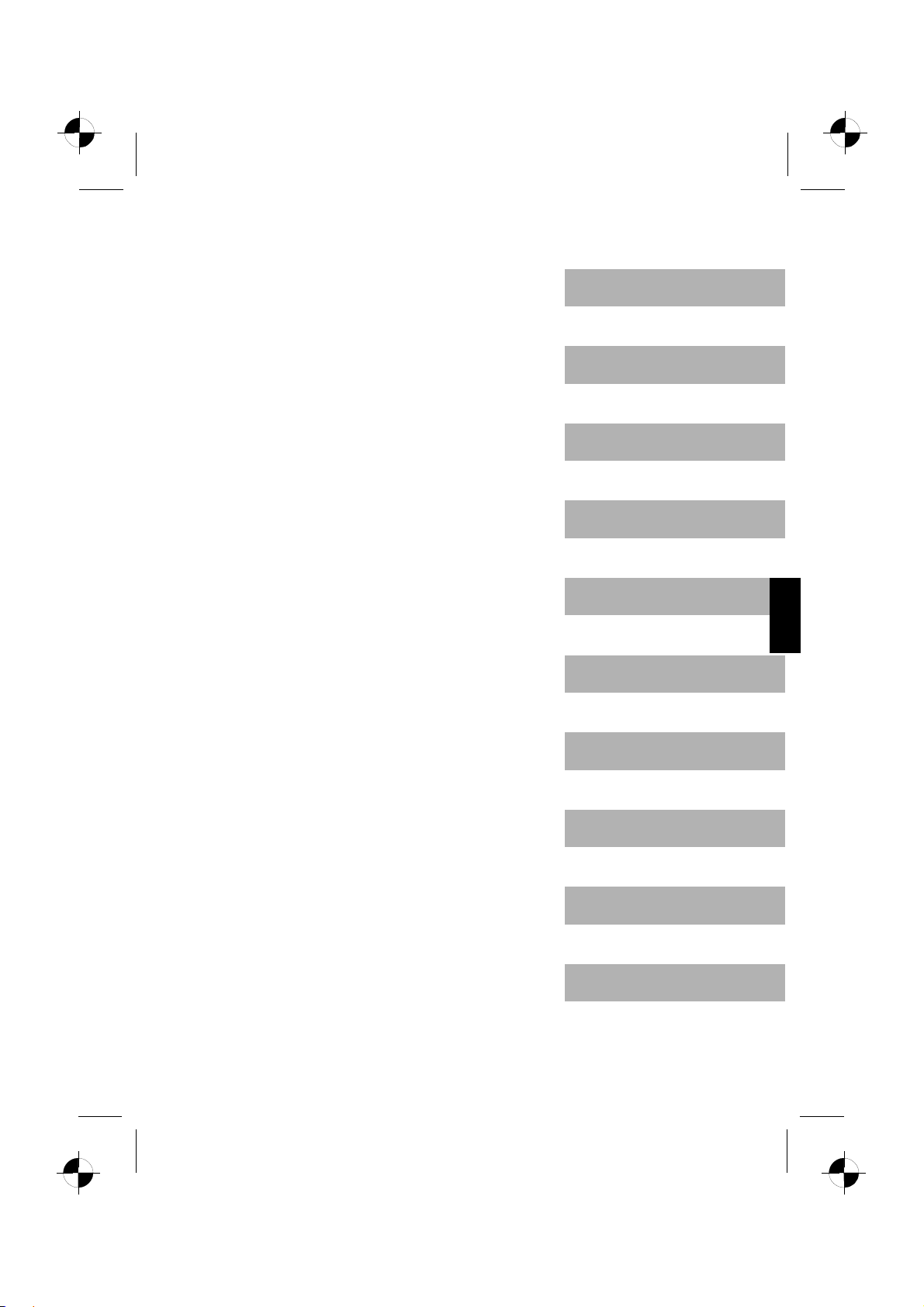
English
Dansk
AMILO Desktop L Series
AMILO Desktop P Series
Første gangs oppstart
Eesti keel
Suomi
Norsk
Svenska
Page 83

Microsoft, MS
Windows and Windows Vista are registered trademarks of the Microsoft Corporation.
Adobe Reader is
MultiMediaCard
Sony and Memory
All other tradem
respective own
ers, whose protected rights are acknowledged.
Copyright © Fuji
All rights r eserv
ed, including rights of translation, reproduction by printing, copying
or similar method
Non-compliance i
All rights reserv
ed, including rights crea ted by p atent grant or registration of a utility model or design.
Subject to ava ila
a trademark of Adobe Systems Incorporated.
is a registered trademark of Infineon Technologies AG
Stick are registered trademarks of Sony Electronics, Inc.
arks referenced are trademarks or registered trademarks of their
tsu Siemens Computers GmbH 2008
s, either in part or in whole.
s subject to compensation for damages.
bility and tech nical modifications.
Page 84

Innhold
Norsk
Innhold
Innovativ teknologi .................................................................... 1
Ytterligereinformasjon .................................................................. 1
Bruksanvisning "AMILO Desktop" ..................................................... 1
Tegnforklaring .......................................................................... 1
Viktigeanvisninger .................................................................... 3
Tilkoblingerogbetjeningselementer ................................................... 4
Tilkoblinger ............................................................................. 4
Indikatorerog betjeningselementer ....................................................... 6
Kommeigang ......................................................................... 7
Pakk ut leveransens innhold og kontroller . . . . . ............................................ 7
Trinn ved første gangs bruk .............................................................. 7
Setteoppmaskin ....................................................................... 7
Kopletilperiferiutstyr .................................................................... 8
Kopletilledninger ................................................................... 8
Kople fra ledninger .................................................................. 8
Tilkopling av skjermen ............................................................... 9
Musogtastatur ..................................................................... 9
KopleperiferiutstyrtilUSB-portene ................................................... 9
Koble appratet til nettspenningen . . ....................................................... 10
Slå på for første gang: programvaren installeres . . . ........................................ 10
Slå på skjerm og apparat . ........................................................... 10
Installasjonavprogramvaren ......................................................... 11
Betjening .............................................................................. 12
Slåpåmaskin .......................................................................... 12
Slåavmaskinen ........................................................................ 12
Indikatorer på apparatet . . . . . . ........................................................... 12
Lagringskort-leseapparat . . . . . ........................................................... 13
Setteinnlagringskort ................................................................ 14
Taut lagringskort .................................................................... 15
Tekniske data .......................................................................... 16
AMILODesktop L/ AMILO Desktop P .................................................... 16
10600985330, utgave 1 Norsk
Page 85

Innhold
Norsk 10600985330, utgave 1
Page 86

Innovativ teknologi
Innovativ teknologi
... og ergonomisk design gjør din AMILO Desktop til en brukervennlig og pålitelig Desktop-PC.
Ditt apparat er utst yrt med et Microsoft Windows-operativsystem. Dette er forhåndsinstallert og
optimalt konfigurert for ditt behov. Apparatet er klart til bruk første gang du slår det på.
Ditt apparat er utstyrt med den nyeste teknologi, slik at du kan få optimal
utnyttelse av dine dataerfaringer.
• strømsparende Intel CPU
• Hus i nytt svart/hvitt design fra Fujitsu Siemens Computers
Med brukervennlig "BIOS-Setup-Utility" kan du styre maskinvaren på apparatet og beskytte
systemet mot uvedkommende inngrep, ved å benytte de ytelsessterke passord-egenskapene.
Denne bruksanvisningen viser blant annet hvordan du tar apparatet i bruk og betjener det.
Ytterligere informasjon
Generell informasjon om ditt apparat finner du i bruksanvisningen "AMILO Desktop".
Programavhengige deler i denne anvisningen gjelder Microsoft-produkter,
dersom de tilhører leveransen for ditt apparat.
Bemerk ved installasjon av andre programmer bruksanvisningene fra produsenten.
Bruksanvisning "AMILO Desktop"
Bruksanvisningen "AMILO Desktop" finner du Windows-startmenyen under Alle programmer Fujitsu S iemen s Computers eller på Internett på "www.fujitsu-siemens.com/support".
10600985330, utgave 1 Norsk - 1
Page 87

Innovativ teknologi
Tegnforklaring
indikerer informasjon som må tas hensyn til for å unngå fare for
personskade, maskinskade eller tap av data . Garantien opphører å gjelde
dersom det oppstår skader på maskinen som skyldes at det ikke ble tatt
hensyn til denne informasjonen.
markerer viktige opplysninger for korrekt behandling av apparatet.
►
Denne skriften
Denne skriften
Denne skriften
"Denne skriften"
Abc
Denne skriften kjennetegner begreper og tekster som vektlegges eller framheves, f.eks.:
indikerer et arbeidstrinn du må utføre.
kjennetegner et resultat
kjennetegner inntastinger som du må legge inn via tastaturet i en
programdialog eller i en kommandolinje, f.eks. passordet ditt (Navn123)
eller en kom mando, for å starte et program (start.exe)
markerer opplysninger som et program viser på skjermen, f.eks.:
Installasjonen er avsluttet.
markerer
• ord og uttrykk i et program, f.eks.: Klikk på Lagre.
• navn på programmer eller filer, f.eks. Windows eller setup.exe.
markerer
• henvisninger til et annet avsnitt, f.eks. "Sikkerhetsanvisninger"
• krysshenvisning til en ekstern kilde, f.eks. en nettadresse: Les også på"
www.fujitsu-siemens.com"
• navn på CD-er, DVD-er samt betegnelser og titler på andre media,
f.eks.: "CD -/DVD-en Drivers & Utilities" eller håndboka "Safety"
(Sikkerhet)
betyr er tast på tastaturet, f.eks.:
Slå ikke av maskinen
F10
2 - Norsk 10600985330, utgave 1
Page 88

Viktige anvisninger
Bemerk sikkerhetsanvisningene i håndboken "Sikkerhet" og i
bruksanvisningen "AMILO Desktop".
Viktige a n visninger
10600985330, utgave 1 Norsk - 3
Page 89

Tilkoblinger og be tjen ing selementer
Tilkoblinger og betjeningselementer
I dette kapitlet presenteres de enkelte maskinvarekomponentene på apparatet.
Du får en oversikt over apparatets indikatorer og tilkoblinger. Gjør deg kjent med
disse elementene før du arbeider med apparatet.
Figuren nedenfor kan avvike fra konfigurasjonen for ditt appa rat.
Tilkoblinger
Betegnelse Figur Symbol
Strømforsyning PC
Nettilkobling
4 - Norsk 10600985330, utgave 1
Page 90
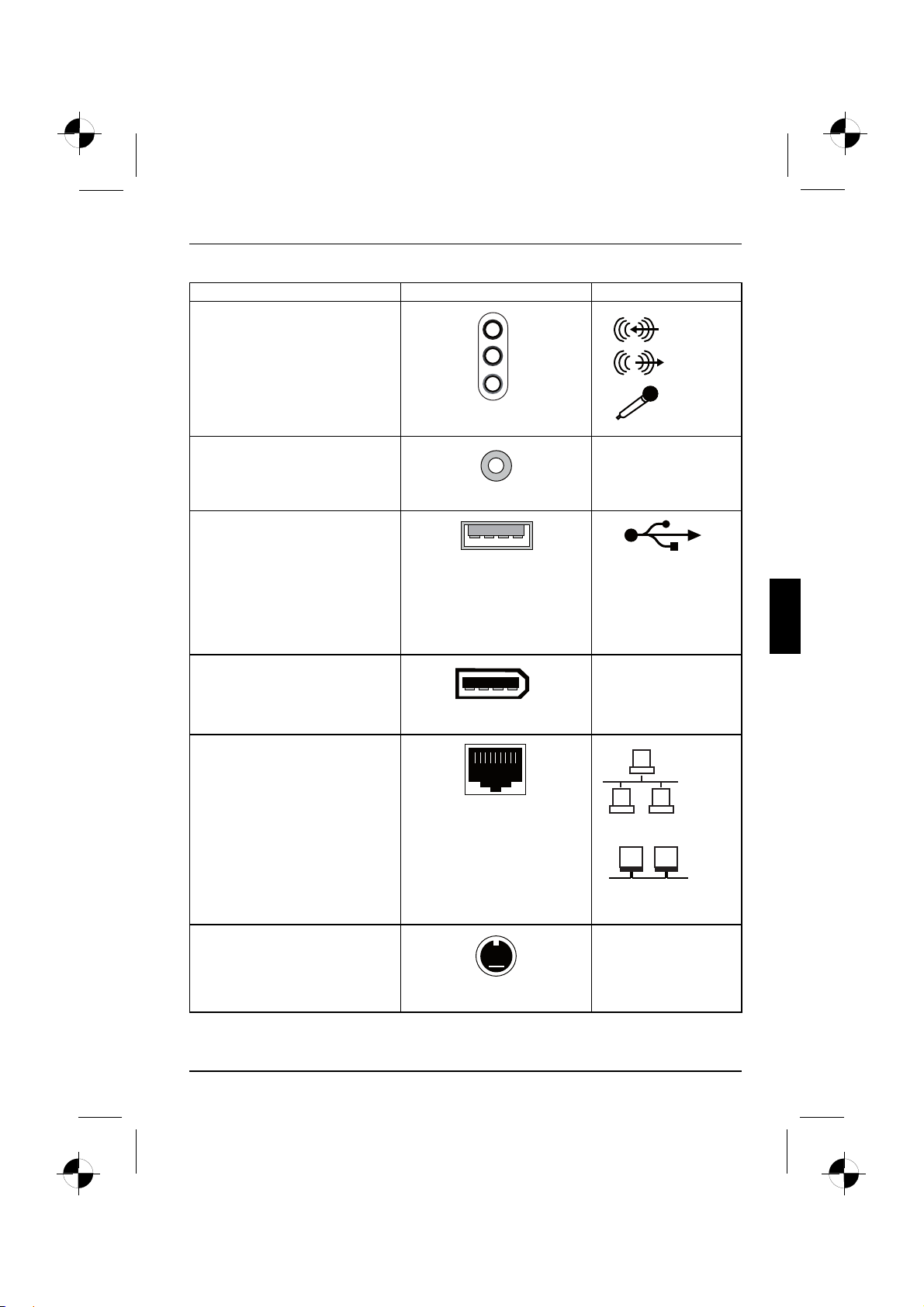
Tilkoblinger og be tjen ing selementer
Betegnelse Figur Symbol
Sound (eksterne lydkilder, f.eks.
aktive høytalere, mikrofon)
• Sound onboard
Ved ekstramontert lydkort er
lydfunksjonen ikke aktivert på
Mainboard / „Sound onboard“ ikke
tilgjengelig.
3,5-mm-innstikk
Line In
Line Out
Mic
Digital lydtilkobling, se også
håndboken for Mainboard
Tilkobling for USB-apparater
(f.eks. tastatur, mus IR-sender /
mottaker-modul, skanner, skriver)
USB 2.0
Viktig anvisning om USB 2.0:
For å garantere en sikker
dataoverføringshastighet, anbefaler
vi å bruke en USB-kabel med en
lengde på maks. 3 m.
Tilkobling for Firewire- eller
IEEE-1394-kompatible apparater
(f.eks. videopptaker, digitalkamera)
FireWire
Nettverk eller DSL-modem
Cinch-tilkobling (Coax)
USB-bøssing
FireWire-bøssing
RJ-45-bøssing
SPDIF Out
eller USB
1394
eller
eller LAN
Tilkobling for videoinngang og
-utgang (ekstrautstyr)
(se dokumentasjon til VGA-kortet)
Bøssingmed4ellerflere poler
10600985330, utgave 1 Norsk - 5
SVIDEO IN
SVIDEO OUT
Page 91

Tilkoblinger og be tjen ing selementer
Betegnelse Figur Symbol
Tilkobling for digitalt videosignal
(monitor)
Digital Audio-Video-grensesnitt HDMI
DVI
Indikatorer og betjeningselementer
Betegnelse Symbol Betydning
Hovedbryter
På-/Av-bryter Bryter for å kjøre i ga ng systemet.
Bryter for å slå På/Av Apparatet kan ikke lenger
startes fra nettverket (Wake on LAN)
• På-/Av-bryter lyser hvitt: Systemet er slått på.
• På-/Av-bryter blinker gult: Det he nder noe på
harddisken.
• På-/Av-bryter blinker hvitt: Systemet er i
energisparemodus.
6 - Norsk 10600985330, utgave 1
Page 92

Komme i gang
Kommeigang
Pakk ut leveransens innhold og kontroller
Apparatets originalemballasje bør oppbevares for en eventue ll transport.
EmballasjeLeveransensinnholdEmballasje
► Pakk ut alle deler.
► Kontroller pakkens innhold for synlige transportskader.
► Kontroller at leveransen stemmer med opplysningene på følgeseddelen.
Trinn ved første gangs bruk
Førstegangsbruk,oversiktTaap paratetibruk
Du trenger bare å følge noen få trinn for å ta i bruk ditt nye apparat for første gang:
• Velg oppstillingssted for apparatet og plasser det der
• Koble til eksterne apparater
• Kontroller nettspenningen og koble apparatet til strømn ettet
• Slå på apparatet
Du finner mer om de enkelte trinnene i følgende avsnitt.
Merk deg sikkerhetsanvisningene i kapitlet "Viktig information", Sidan 3 .
Hvis d u registrerer transportskader eller uoverensstemmelser mellom pakkens innhold
og følgeseddelen, informer straks stedet du kjøpte produktet!
Komme i gang
Eksterne apparater
Hvis du i tillegg til app aratet har andre eksterne apparater å tilkoble (f.eks. e n
skriver), kobler du til disse etter første gangs innstallasjon. I de følgende avsnittene
beskrives hvordan du kobler til disse eksterne apparatene.
Drivverk og komponenter
Hvis du vil koble ekstra drivverk eller komponenter til apparatet, monterer du
disse etter første gangs installasjon. Montering av drivverk og komponenter finnes
i håndboken "AMILO Desktop" i kapitlet"Systemutvidelser" .
10600985330, utgave 1 Norsk - 7
Page 93
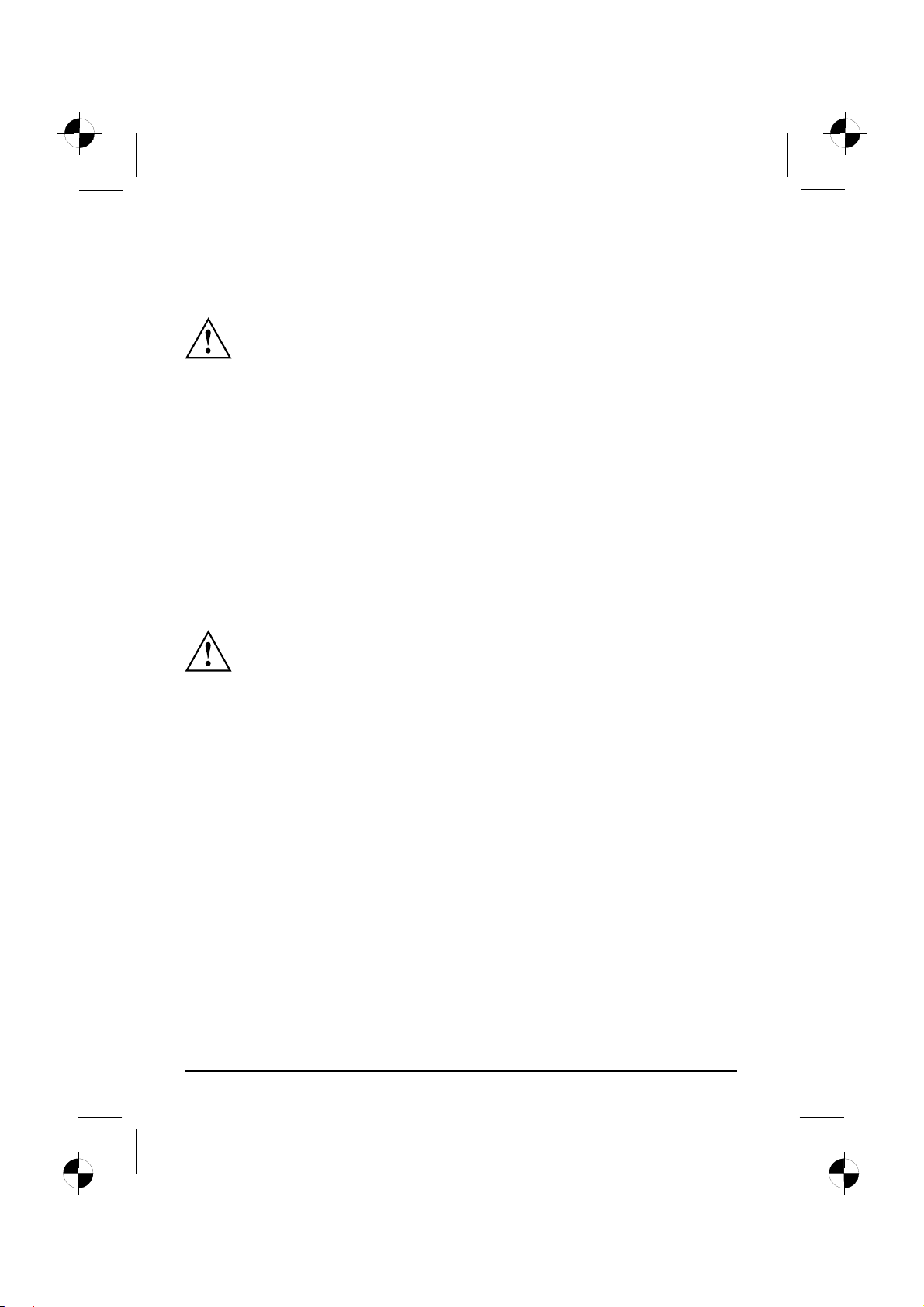
Komme i gang
Sette opp maskin
SkjermarbeidsplasserErgonomiskMaskin
Følg anbefalingene og sikkerhetsanvisningene i håndboka "Sikkerhet"
når du stiller opp maskinen.
Still opp apparatet kun i dertil egnet plassering (loddrett på stativbena).
Vi anbefaler å sette maskinen på et sklisikkert underlag. På grunn av mangfoldet
av lakktyper og overflateb ehandlinger som benyttes, kan det ikke utelukkes
at plastføttene kan føre til oppskraping av underlaget.
Unngå å plassere flere maskiner oppå hverandre.
Apparatet skal kun tas i bruk når det står på stativbena.
Avhengig av plasseringssted for app aratet kan det oppstå forstyrrende
vibrasjoner og lyder. For å unngå dette bør apparatsiden uten lufteflater ha en
minsteavstand på 3 mm til andre apparater eller gjenstander.
Pass på at maskinen luftes tilstrekkelig. Ventilasjonsåpningene i skjermen og
datamaskinen må ikke tildekkes, for å unngå overoppheting.
Utsett aldri maskinen for ekstreme miljøforhold ( se "AMILO Desktop L/AMILO Desktop
P", Sidan 16, avsnittet "Miljøforhold"). Beskytt maskinen mot støv, fuktighet og varme.
Kople til periferiutstyr
Les dokumentasjonen for periferiutstyret før du kopler til enheten.
Med unntak av USB-enheter må du alltid trekke ut nettpluggen
når du kopler til periferiutstyr!
Ved tordenvær bør du unngå å kople le dnin ger til eller fra.
Når du skal løsne en ledning, tar du alltid tak i kontakten. Trekk ikke i ledningen!
Ved til- eller frakopling av ledninger følger du rekkefølgen nedenfor.
Kople til ledninger
► Slå av alle berørte enheter.
KabelLedning
► Trekk ut nettpluggen til alle berørte enheter fra de jordede stikkontaktene.
► Kople til alle ledninger mellom maskinen og periferiutstyret. Overhold alltid
sikkerhetsanvisningene i kapitlet "Viktig information", Sidan 3 .
► Sett inn alle dataoverføringskabler i de aktuelle nettverks- eller telefonkontaktene.
► Sett alle nettplugger inn i jordede stikkontakter.
8 - Norsk 10600985330, utgave 1
Page 94

Komme i gang
Kople fra ledninger
► Slå av alle berørte enheter.
Ledning
► Trekk ut nettpluggen til alle berørte enheter fra de jordede stikkontaktene.
► Ta ut alle dataoverføringsledninger fra de aktuelle nettverks- eller telefonkontaktene.
► Løsne alle ledninger på maskinen og periferiutstyret.
Tilkopling av skjermen
► Klargjør skjermen ved å følge instruksjonene i den medfølgende brukerhåndboka (f.eks. kople til
ledninger).
skjerm
► Kople datakabelen til maskinens skjermkontakt.
Avhengig av utbyggingstrinn for apparatet og skjermen, kan du også
koble dataledningen til DVI-grensesnittet.
► Plugg inn strømledningen til skjermen i en jordet stikkontakt.
Mus og tastatur
Apparatet leveres med en mus og et tastatur. En beskrivelse av disse finner
du i bruksanvisningen "AMILO Desktop".
Kobletilmusogtastatur
► Koble mus og tastatur til hvert sitt USB-innstikk, se "Ansluta kringutrustningsenheter till
USB-uttag", Sidan 9 .
Kople periferiutstyr til USB-portene
USB-enheterUSB-portPe riferiutstyrEnheter
Du kan kople en rekke periferiutstyr til USB-portene (for ekse mpel skriver,
skanner, modem eller tastatur).
USB-enheter kan koples til og fra mens maskinen er på. Derfor kan ledningene
til USB-enheter koples til og fra mens maskinen er på.
Du finner flere opplysninger i dokumentasjonen til USB-enhetene.
► Kople datakabelen til den eksterne enheten.
► Kople datakabelen til en USB-port på maskinen.
10600985330, utgave 1 Norsk - 9
Page 95
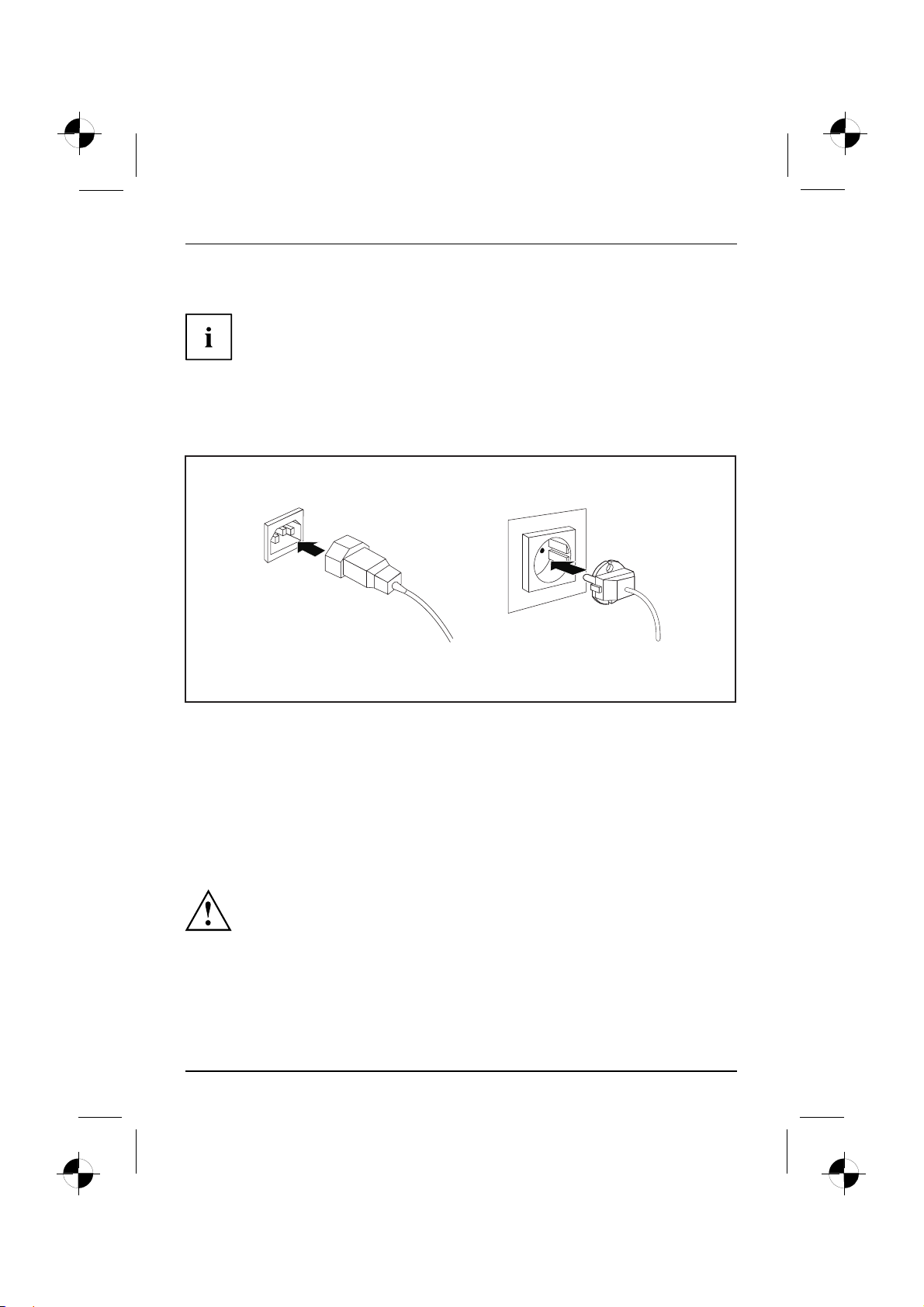
Komme i gang
Enhetsdrivere
USB-enheter som du kan kople til en USB-port, trenger vanligvis ingen egen driver
i og med at den nødvendige programvaren allerede finnes i operativsystemet.
Hvis USB-enheten likevel trenger egen programvare, installerer du denne
fra datamediumet som fulgte med USB-enheten.
Det skal bare brukes en maksimalt 3 m lang ledning mellom den fremre
USB-porten og USB-periferiutstyret for å sikre USB 2.0.
Koble appratet til nettspenningen
Nettadapter
1
2
► Koble nettledningen til apparatet (1).
► Stikk nettstøpselet inn i en jordet stikkontakt (2).
Slå på for første gang: programvaren installeres
InstallasjonP rogramvareInstallasjon
Hvis datamaskinen skal settes opp i et nettverk, vil du bli spurt om brukernavn, nettverkstjener
og nettverksprotokoll ved installasjon av programvaren.
Den medleverte programvaren blir installert og konfigurert første gang du starter maskinen. Regn
med å måtte bruke noe tid til denne prosessen, siden den ikke må avbrytes.
Etter at installasjonen er påbegynt, må maskinen ikke slås av før installasjonen er fullført!
Mens installasjonen pågår, må m askinen kun startes om igjen på oppfordring!
Installasjonen blir ellers ikke korrekt gjennomført, og harddiskens
innhold må gjenopprettes komplett.
10 - Norsk 10600985330, utgave 1
Page 96

Slå på skjerm og apparat
► Slå på skjermen (se bruksanvisning for skjermen)
Komme i gang
1
► Still hovedbryteren på baksiden av apparatet i posisjon "I" (1).
► Trykk på På-/Av-bryteren på forsiden av apparatet.
Driftsindikatoren lyser, apparatet starter.
2
Installasjon av programvaren
► Følg under installasjonen anvisningene på skjermen.
ProgramvareInstallasjon
► Les ved uklarheter angående de nødvendige inntastingsdataene i hjelpen for driftssystem
Ytterligere informasjon om systemet samt driver, utstyr og oppdateringer
finner du i håndboken om gjennoppretting av installert programvare og på
Internett på "http://www.fujitsu-siemens.com/support".
10600985330, utgave 1 Norsk - 11
Page 97

Betjening
Betjening
Slåpåmaskin
► Slå eventuelt på skjermen (se brukerhåndboka for skjermen).
MaskinSkjerm
► Trykk på PÅ/AV-bryteren på forsiden av maskinen.
Slåavmaskinen
► Avslutt operativsystemet på forskriftsmessig måte.
maskinskjerm
► Hvis operativsystemet ikke auto m atisk setter maskinen i s trø m sparemodus, trykker
du på PÅ-/AV-bryteren i minimum fire sekunder.
Maskinen har nå kun et minimalt strømforbruk.
PÅ-/AV-bryteren atskiller ikke maskinen fra nettspenningen. For å kople den fullstendig
fra strømnettet, må du også trekke ut støpselet fra stikkontakten.
► Slå i så fall skjermen av (se brukerhåndboka for skjermen).
12 - Norsk 10600985330, utgave 1
Page 98

Indikatorer på apparatet
DriftsindikatorerApparat
Indikatorene finner du på forsiden av apparatet.
Betjening
1
2
1 = Statusindikator lagringskort-leseapparat 2 = Driftsindikatorer
Statusindikator lagringskort-leseapparat
• Indikatoren lyser kontinuerlig:Et lagringskort er stukket inn.
• Indikatoren blinker:Det skjer noe på det innstukkede lagringskortet.
• Indikatoren lyser ikke:Det befinner seg intet lagringskort i leseapparatet.
Driftsindikatorer
Driftsindikatorer
I energisparemodus må apparatet ikke fjernes fra nettet, da dette kan føre til tap av data.
• Indikatoren lyser hvitt:Apparatet er påkoblet.
• Indikatoren blinker hvitt:Apparatet er i energisparemodus. Etter påkobling med På-/Av-bryteren
slår apparatet seg på eller går tilbake i tilstanden før energisparemodus ble aktivert.
• Indikatoren blinker gult:Det skjer noe på harddisken.
• Indikatoren lyser ikke:Apparatet er skilt fra strømnettet eller ikke driftsklart. Hvis
apparatet er driftsklart, kan apparatet slås på med På-/Av-bryteren.
10600985330, utgave 1 Norsk - 13
Page 99

Betjening
Lagringskort-leseapparat
Stikksted
Ditt apparat er på forsiden utstyrt med et lagringskort-leseapparat.
1 = Statusindikator lagringskortleseapparat
Mulige korttyper uten adapter:
• Com pac tFlash Card (Typ I og II) (CF)
• CompactFlash Ultra DMA
• IBM Microdrive (MD)
• SecureDigital Card (SD)
• SecureDigital Card HC (SD HC)
• MultiMedia Card (MMC)
•MemoryStick(MS)
•MemoryStickPro
• xD Picture Card (xD)
•xDPictureCardMtype
• xD Picture Card H typ e
SD/MMC
MS
XD
CF/MD
Mulige korttyper med adapter:
•MemoryStickDuo
• Memory Stick Pro Duo
• Memory Stick Micro
• Reduced-Size MultiMedia Card (RS-MMC)
• MultiMedia Card micro (MMC micro)
• MultiMedia Card mobile (MMC mobile)
• Mini-SecureDigital Card (Mini SD)
• Micro SecureDigital Card (Micro SD)
1
Bemerk ved omg ang med lagringskortene produsentens anvisninger.
Adapter for dine lagringskort får du i faghandelen.
14 - Norsk 10600985330, utgave 1
Page 100

Sette inn lagringskort
Ta ut lagringskort
Lagringskort
Vent alltid til statusindikatore n ikke blinker lenger, før du fjerner kortet.
Betjening
► Skyv lagringskortet forsiktig inn i stikkstedet.
Skriftfeltet må peke opp. Ikke bruk
vold, da det kan føre til skader på
ømfintlige kontaktflater.
Lagringskort
Statusindikatoren for lagringskort-leseapparatet
lyser kontinuerlig.
► Trekk lagringskortet ut av innstikket.
10600985330, utgave 1 Norsk - 15
